Page 1
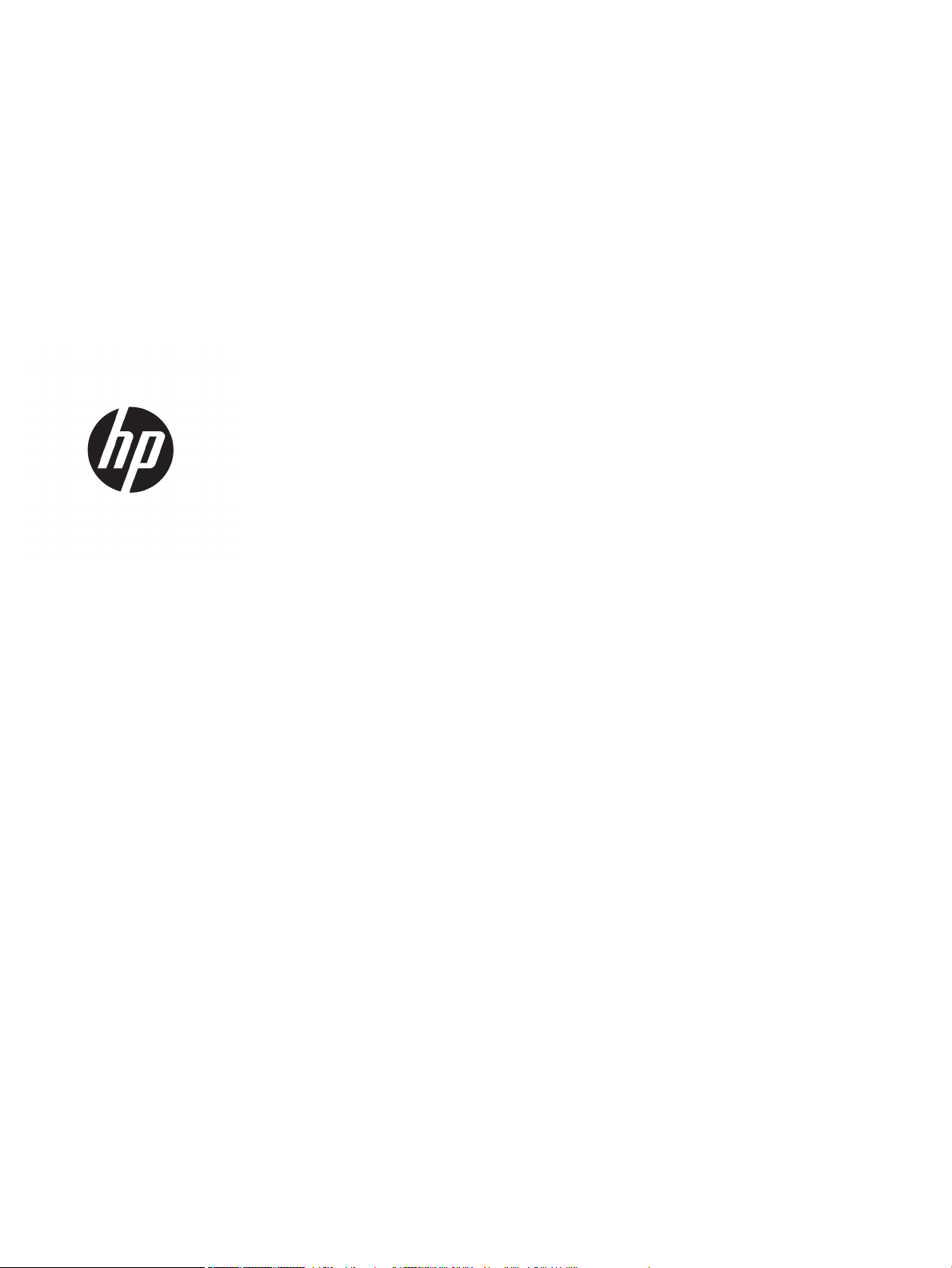
HP PageWide Pro 750 series
Kasutusjuhend
Page 2

Autoriõigus ja litsents
Kaubamärkide nimetused
© 2017 Copyright HP Development Company,
L.P.
Kõik õigused kaitstud. Käesoleva materjali
reprodutseerimine, adapteerimine või
tõlkimine ilma HP eelneva kirjaliku loata on
keelatud, välja arvatud autorikaitseseadustega
lubatud määral.
Käesolevas dokumendis sisalduvat teavet
võidakse muuta ilma sellest ette teatamata.
HP toodete ja teenuste garantiid avaldatakse
ainult nende toodete ning teenustega
kaasnevates selgesõnalistes
garantiiavaldustes. Mitte mingit selles
dokumendis sisalduvat teavet ei saa pidada
täiendavaks garantiiks. HP ei vastuta siin
esineda võivate tehniliste ega toimetuslike
vigade ning samuti mitte väljajäetud teabe
eest.
Versioon 1, 5/2017
Adobe®, Acrobat® ja PostScript® on ettevõtte
Adobe Systems Incorporated registreeritud
kaubamärgid või kaubamärgid USA-s ja/või
muudes riikides.
ENERGY STAR ja ENERGY STAR märk on
Ameerika Ühendriikide Keskkonnakaitse
Agentuuri registreeritud kaubamärgid.
Intel® Core™ on ettevõtte Intel Corporation
kaubamärk USA-s ja teistes riikides.
Java on ettevõtte Oracle ja/või selle
sidusettevõtete registreeritud kaubamärk.
Microsoft ja Windows on ettevõtte Microsoft
Corporation kaubamärgid või registreeritud
kaubamärgid USA-s ja/või teistes riikides.
UNIX® on The Open Groupi registreeritud
kaubamärk.
Page 3
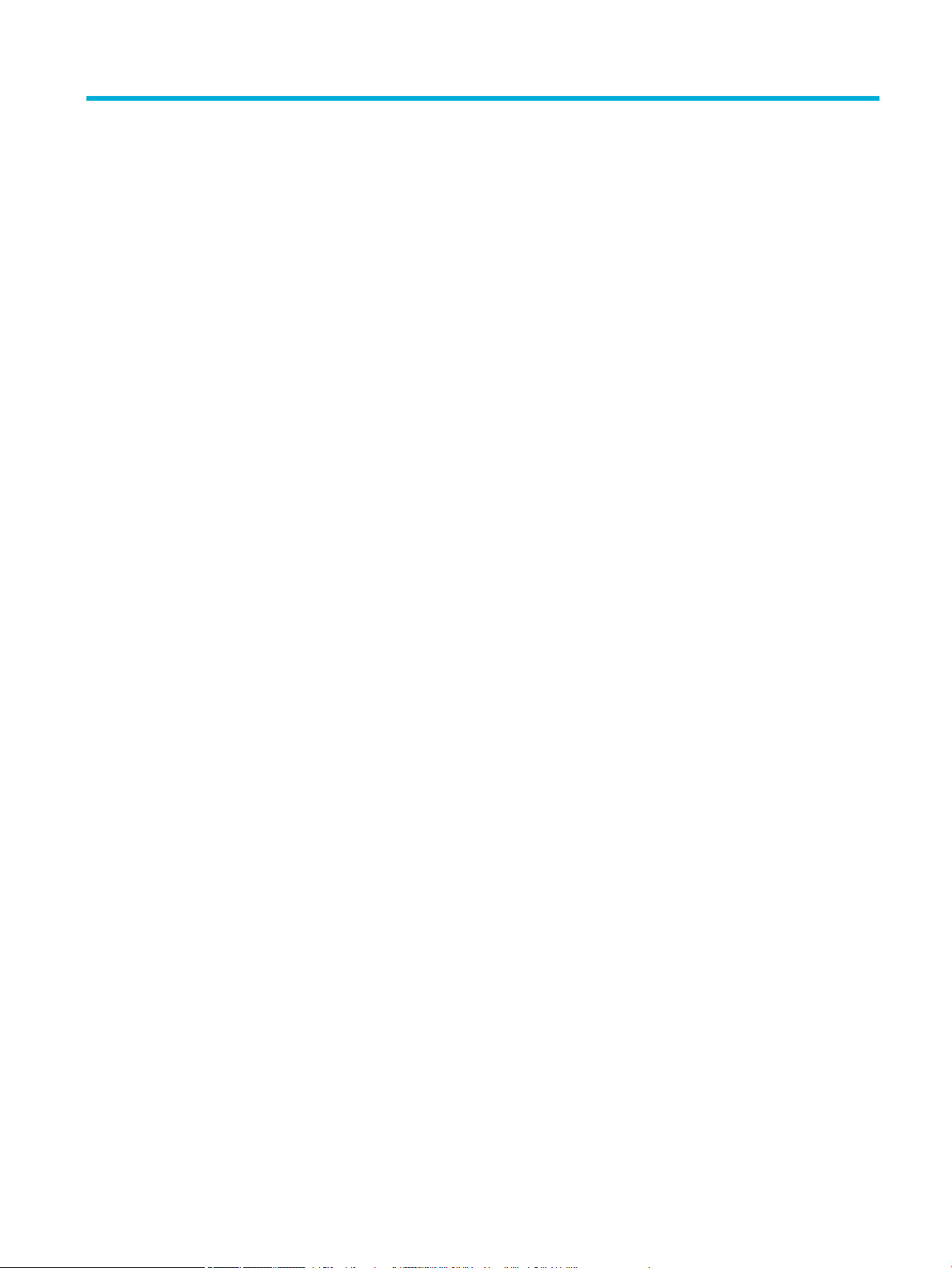
Sisukord
1 Alustamine ................................................................................................................................................... 1
Tere tulemast ......................................................................................................................................................... 1
Toote funktsioonid ................................................................................................................................................. 1
HP PageWide Pro 750 series ............................................................................................................... 1
Salve maht (75 g/m2 või 20-naelane kvaliteetpaber) ..................................................... 2
Printimine .......................................................................................................................... 2
Ühenduvus ........................................................................................................................ 2
Wireless (Traadita) ............................................................................................................ 2
Valikulised lisatarvikud ..................................................................................................... 3
Keskkonnaomadused .......................................................................................................................... 3
Ligipääsetavuse funktsioonid ............................................................................................................. 3
Toote vaated .......................................................................................................................................................... 3
Vasakpoolne eestvaade ...................................................................................................................... 4
Parempoolne eestvaade ..................................................................................................................... 4
Tagantvaade ........................................................................................................................................ 5
Kasseti- ja tootenumbrid ..................................................................................................................... 5
Toite sisse- ja väljalülitamine ................................................................................................................................ 6
Seadme sisse ja välja lülitamine ......................................................................................................... 6
Toitehaldus .......................................................................................................................................... 7
Juhtpaneeli kasutamine ........................................................................................................................................ 7
Juhtpaneeli nupud ............................................................................................................................... 8
Juhtpaneeli avakuva ............................................................................................................................ 8
Juhtpaneeli armatuurlaud .................................................................................................................. 9
Spikrifunktsioonid ............................................................................................................................. 10
Printeriteave ................................................................................................................... 10
Spikrianimatsioonid ........................................................................................................ 10
2 Printeri ühendamine .................................................................................................................................... 11
Seadme ühendamine arvutiga või võrku ............................................................................................................ 11
Toote ühendamine USB-kaabliga ..................................................................................................... 11
Seadme ühendamine võrku .............................................................................................................. 11
Toetatavad võrguprotokollid .......................................................................................... 12
Toote ühendamine traadiga võrgus kasutamiseks ........................................................ 12
Toote ühendamine traadita võrku (ainult traadita ühenduse toega mudelid) .............. 12
Seadmel traadita ühenduse toe aktiveerimine ........................................... 13
ETWW iii
Page 4
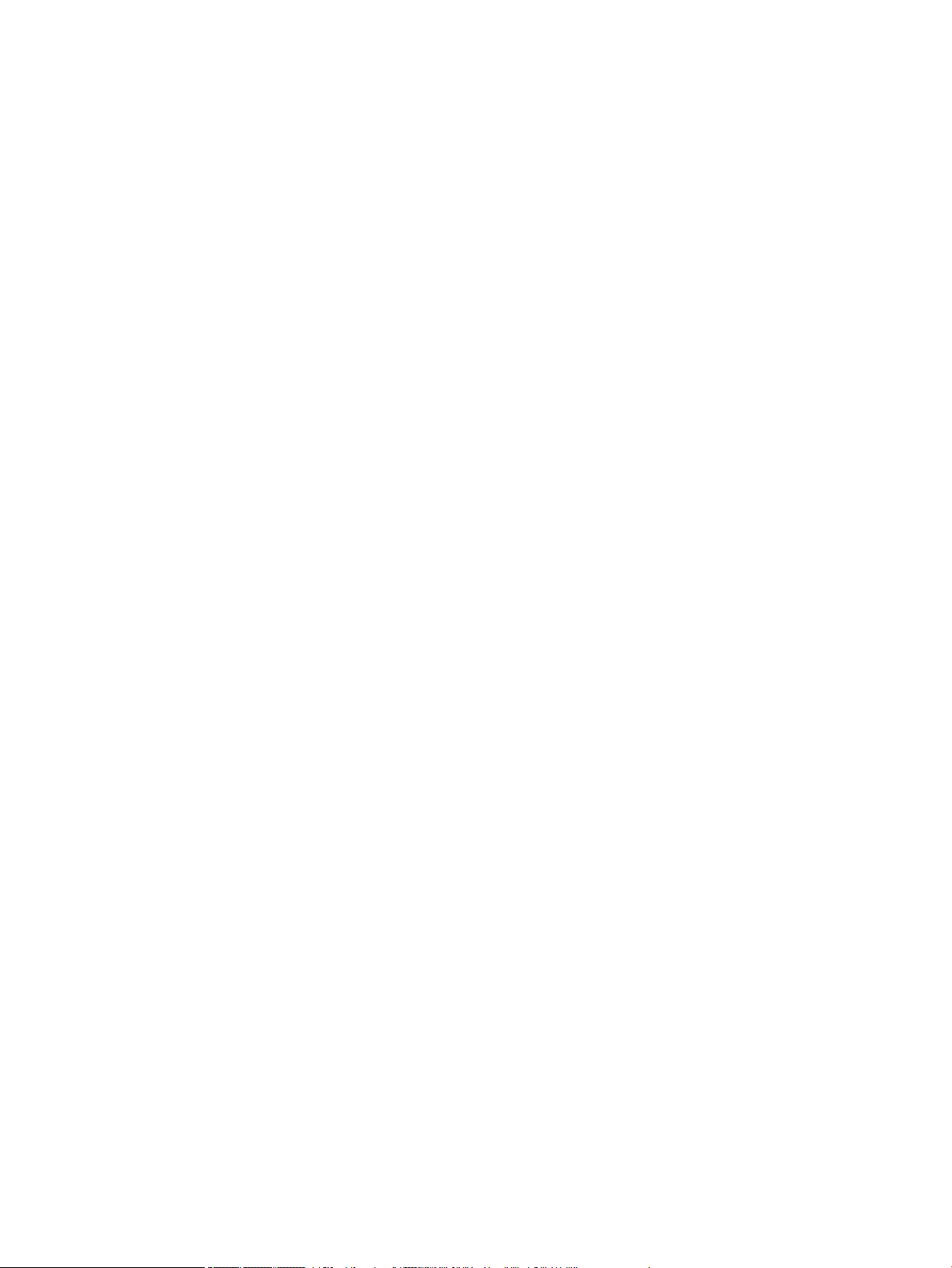
Toote ühendamine traadita võrku Wireless Setup Wizardi (Traadita
häälestuse viisardi) abil ................................................................................ 13
Toote ühendamine traadita võrku WPS-i abil .............................................. 13
Toote käsitsi ühendamine traadita võrku .................................................... 14
Teenuse Wi-Fi Direct kasutamine ........................................................................................................................ 15
Teenuse Wi-Fi Direct sisselülitamine ................................................................................................ 15
Printimine traadita side toega mobiilsideseadmest ........................................................................ 16
Traadita side toetavast arvutist printimiseks (Windows) ................................................................ 16
Traadita side toetavast arvutist printimiseks (OS X) ........................................................................ 16
HP printeri tarkvara installimine hetkel võrgus oleva traadita toote jaoks ....................................................... 17
Printeri tarkvara avamine (Windows) .................................................................................................................. 17
Võrgusätete haldamine ....................................................................................................................................... 17
Võrgusätete vaatamine ja muutmine ............................................................................................... 18
Seadme parooli määramine või muutmine ...................................................................................... 18
TCP/IP parameetrite käsitsi kongureerimine juhtpaneeli kaudu ................................................... 18
Liini kiiruse ja dupleksi sätted ........................................................................................................... 19
3 Printeri haldamine ja teenused ..................................................................................................................... 20
HP sisseehitatud veebiserver .............................................................................................................................. 20
EWS-i teave ....................................................................................................................................... 20
Küpsised ............................................................................................................................................ 20
Sisseehitatud veebiserveri avamine ................................................................................................. 21
Funktsioonid ...................................................................................................................................... 21
Avakuva ........................................................................................................................... 21
Vahekaart Print (Prindi) .................................................................................................. 22
Vahekaart HP JetAdvantage ........................................................................................... 22
Vahekaart Network (Võrk) .............................................................................................. 22
Vahekaart Tools (Tööriistad) .......................................................................................... 23
Vahekaart Settings (Sätted) ........................................................................................... 23
Toote turbefunktsioonid ...................................................................................................................................... 24
Turbeavaldused ................................................................................................................................. 24
Tulemüür ........................................................................................................................................... 24
Turbesätted ....................................................................................................................................... 24
Püsivara uuendused .......................................................................................................................... 25
HP Printer Assistant üksuses printeri tarkvara (Windows) ................................................................................. 25
Rakenduse HP Printer Assistant avamine ......................................................................................... 25
Funktsioonid ...................................................................................................................................... 25
Vahekaart Print (Prindi) .................................................................................................. 25
Vahekaart Shop (Pood) ................................................................................................... 26
Vahekaart Help (Spikker) ................................................................................................ 26
Vahekaart Tools (Tööriistad) .......................................................................................... 26
iv ETWW
Page 5
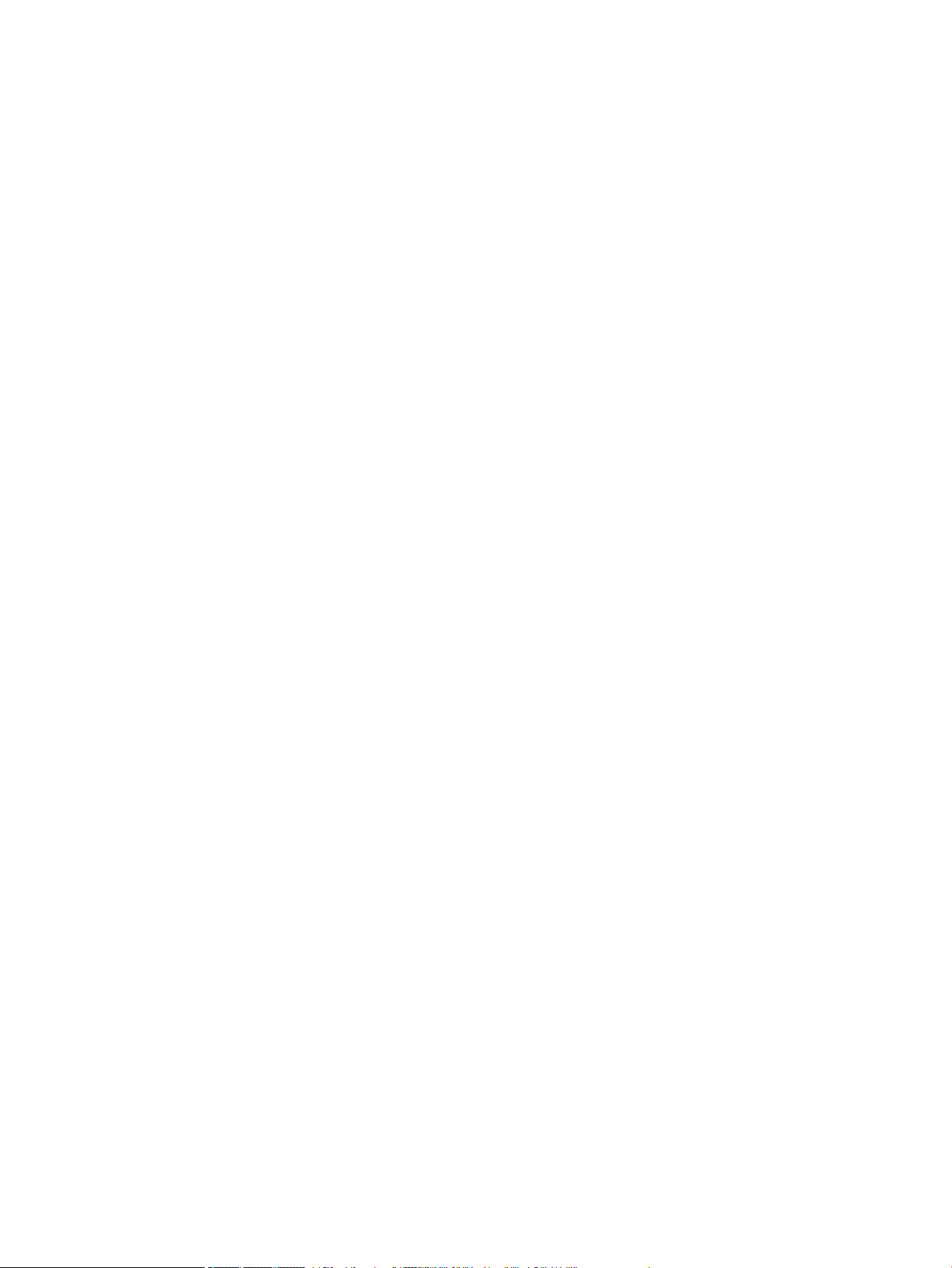
Vahekaart Estimated Levels (Hinnangulised tasemed) ................................................. 26
Rakendus HP Utility (OS X) .................................................................................................................................. 26
AirPrint™ (OS X) ................................................................................................................................................... 26
4 Paber- ja prindikandja .................................................................................................................................. 27
Paberikasutus ...................................................................................................................................................... 27
Toetatavad kandjaformaadid .............................................................................................................................. 28
Toetatavad paberid ja kandjaformaadid ........................................................................................... 29
Toetatud ümbrikuformaadid (ainult 1. salv) ..................................................................................... 30
Toetatud kaardiformaadid ................................................................................................................ 30
Toetatud sildiformaadid .................................................................................................................... 30
Toetatud fotokandjad ........................................................................................................................ 31
Toetatud paberitüübid, salvemahud ja paigutused ............................................................................................ 31
Suund ................................................................................................................................................. 31
Paberitüübid ja aluse mahud ............................................................................................................ 32
Salvede kongureerimine ................................................................................................................................... 32
Juhised ............................................................................................................................................... 33
Näited ................................................................................................................................................ 33
Laadige kandjad ................................................................................................................................................... 34
Täitke salv 1 ....................................................................................................................................... 34
Täitke salv 2 ....................................................................................................................................... 35
Alumiste 550 lehte mahutavate salvede täitmine ........................................................................... 37
HCI salvede laadimine ....................................................................................................................... 37
Ümbrikute laadimine ......................................................................................................................... 39
Kirjaplankide või eelprinditud vormide laadimine ............................................................................ 40
Nõuanded paberi valimiseks ja kasutamiseks .................................................................................................... 41
5 Kassetid ...................................................................................................................................................... 43
HP PageWide kassetid ......................................................................................................................................... 43
HP seisukoht mitte-HP toodetud kassettide suhtes ........................................................................ 43
Võltsitud HP kassetid ........................................................................................................................ 43
Prindikassettide haldamine ................................................................................................................................. 43
Prindikassettide hoiustamine ........................................................................................................... 44
Printimine General Oice'i režiimis ................................................................................................... 44
Printimine, kui kasseti hinnanguline kasutusiga on lõppemas ........................................................ 44
Prindikassettide taseme ligikaudne kontrollimine .......................................................................... 44
Kassettide tellimine .......................................................................................................................... 45
Kassetide ringlussevõtt .................................................................................................................... 46
Kassettide vahetamine ........................................................................................................................................ 46
Näpunäited prindikassettidega töötamisel ........................................................................................................ 48
ETWW v
Page 6
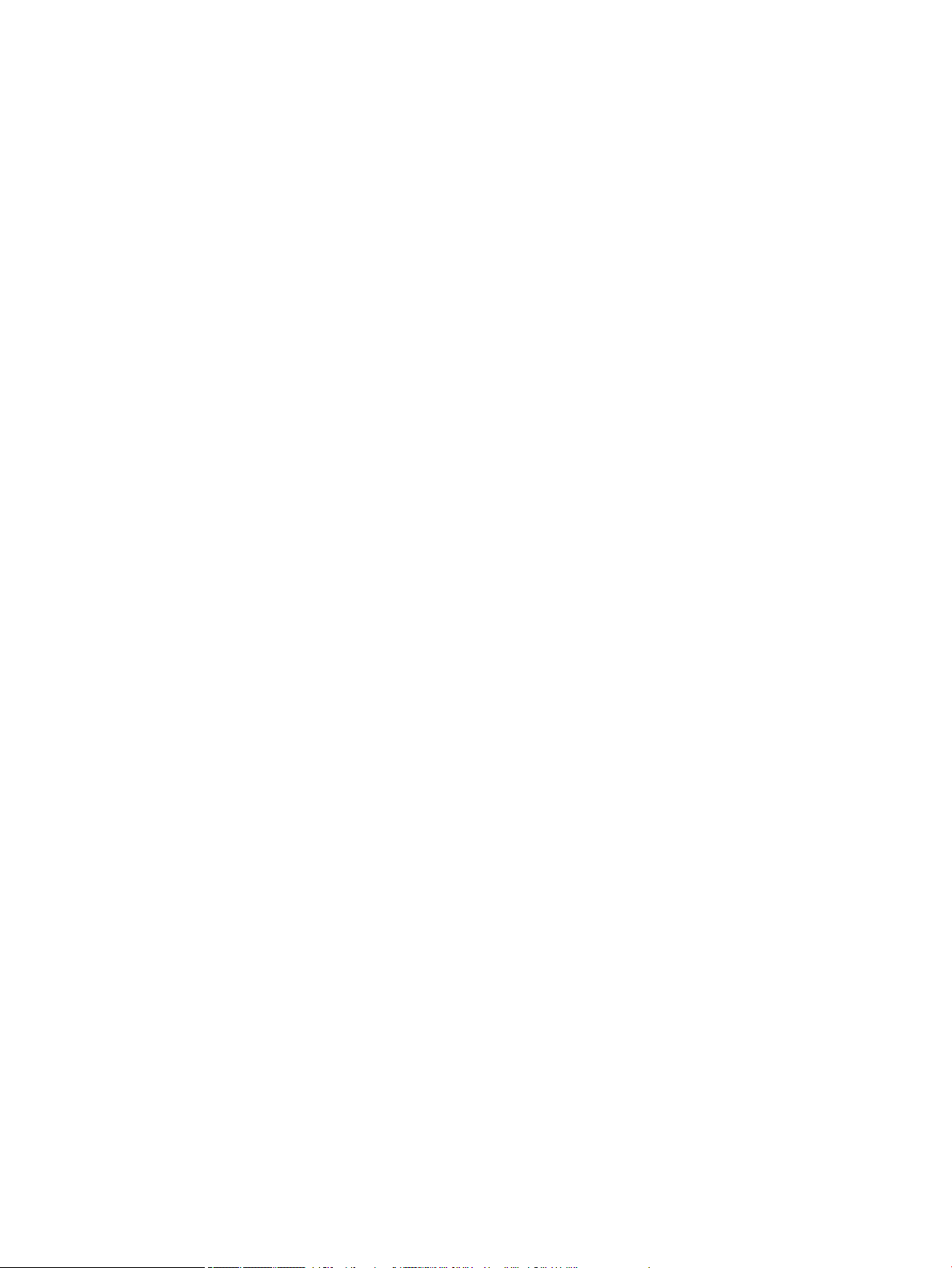
6 Printimine ................................................................................................................................................... 49
Printimine arvutist ............................................................................................................................................... 49
Printimine arvutist (Windows) .......................................................................................................... 49
Printimine arvutist (OS X) .................................................................................................................. 51
Printimise otseteede seadistamine (Windows) ................................................................................ 52
Printimise eelmäärangute seadistamine (OS X) ............................................................................... 52
Värvide muutmine või haldamine ..................................................................................................... 52
Prinditöö jaoks eelseadistatud värviteema valimine ..................................................... 53
Prinditöö värvivalikute käsitsi muutmine ...................................................................... 53
Värvide seadmine vastavusse monitoriga ..................................................................... 54
Värviprintimisele juurdepääsu haldamine ..................................................................... 54
Printimine juhtpaneelilt ....................................................................................................................................... 54
Hoiustatud tööde printimine ............................................................................................................. 55
Töö hoiustamise lubamine või keelamine ...................................................................... 55
Prinditööde hoiustamise lubamine või keelamine (Windows) .................... 55
Prinditööde hoiustamise lubamine või keelamine (OS X) ............................ 55
Hoiustamise rakendamine ühe või kõigi prinditööde jaoks ........................................... 55
Hoiustatud töö rakendamine ühele prinditööle (Windows) ........................ 56
Hoiustatud töö rakendamine kõikidele prinditöödele (Windows) ............... 56
Hoiustatud töö rakendamine ühele prinditööle (OS X) ................................ 57
Hoiustatud töö rakendamine kõikidele prinditöödele (OS X) ...................... 58
Printerisse salvestatud töö printimine ........................................................................... 59
Printerisse salvestatud töö kustutamine ....................................................................... 59
USB-seadmest printimine ................................................................................................................. 59
Funktsiooniga NFC printimine ............................................................................................................................. 59
Funktsiooniga AirPrint (OS X) printimine ............................................................................................................ 60
Näpunäited edukaks printimiseks ....................................................................................................................... 60
Nõuanded kassettide kohta .............................................................................................................. 60
Nõuanded paberi laadimiseks ........................................................................................................... 60
Nõuanded printeri seadistamiseks (Windows) ................................................................................. 60
Nõuanded printeri seadistamiseks (OS X) ........................................................................................ 61
7 Probleemide lahendamine ............................................................................................................................ 62
Probleemide lahenduse kontrollnimistu ............................................................................................................. 62
Kontrollige, kas toode on sisse lülitatud .......................................................................................... 62
Vaadake, kas juhtpaneelil on tõrketeateid ....................................................................................... 62
Testige printimise funktsioone ......................................................................................................... 62
Proovige saata prinditöö arvutist ..................................................................................................... 63
Otse USB-mälust printimise funktsiooni kontrollimine ................................................................... 63
Tegurid, mis mõjutavad seadme jõudlust ......................................................................................... 63
Teabeleheküljed ................................................................................................................................................... 63
vi ETWW
Page 7
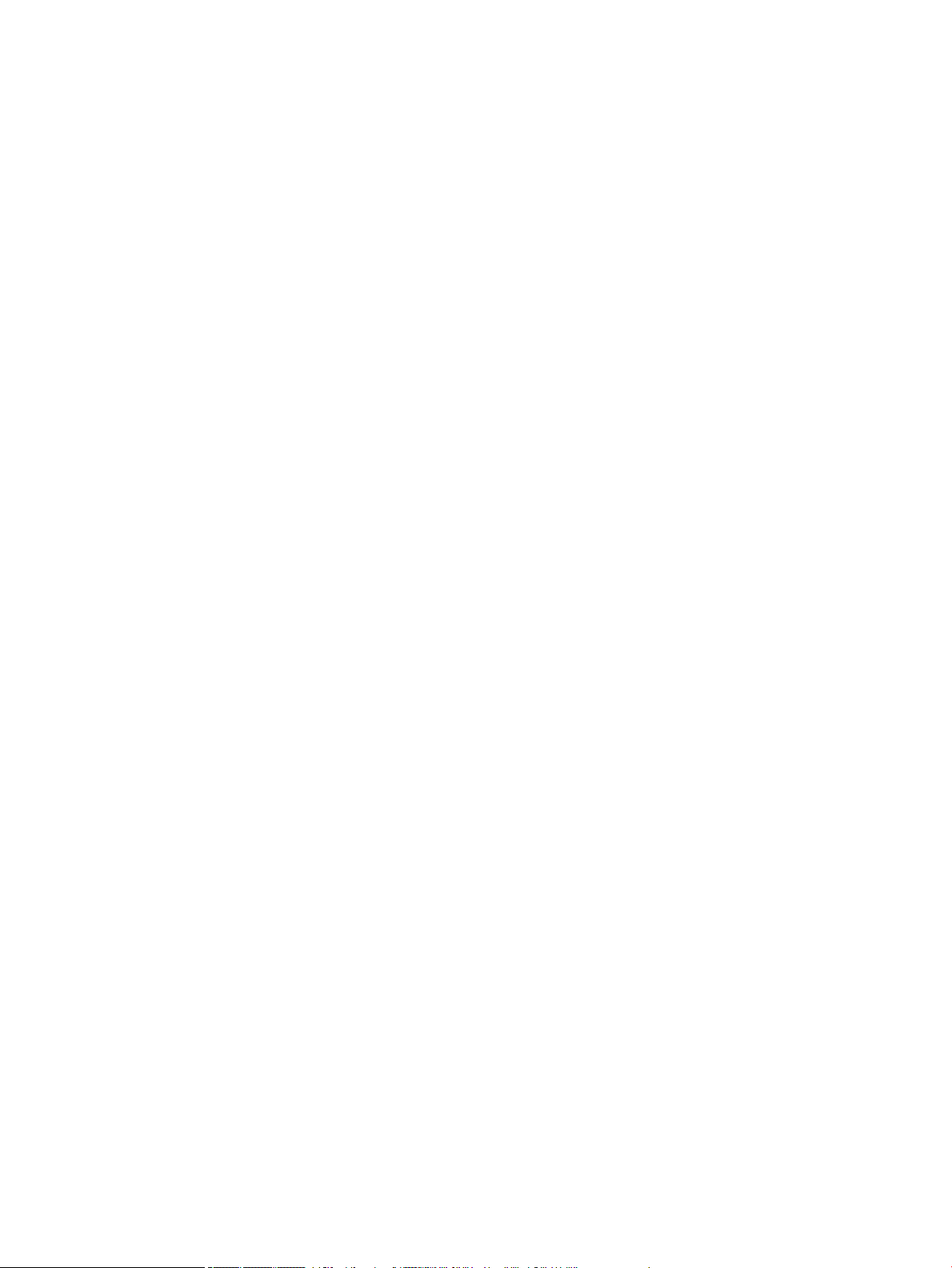
Tehase vaikesätted .............................................................................................................................................. 64
Tavapuhastus ....................................................................................................................................................... 65
Puhastage prindipead ....................................................................................................................... 65
Puuteekraani puhastamine ............................................................................................................... 65
Ummistused ja paberisöötmise probleemid ....................................................................................................... 65
Seade ei haara paberit ...................................................................................................................... 66
Seade tõmbas korraga sisse mitu paberilehte ................................................................................. 66
Paberiummistuste vältimine ............................................................................................................. 66
Kõrvaldage ummistused ................................................................................................................... 67
Juhtnöörid ummistuste kõrvaldamiseks ........................................................................ 67
Ummistuse asukoht ........................................................................................................ 67
Ummistuste kõrvaldamine 1. salvest (universaalsalvest) ............................................. 68
Ummistuste kõrvaldamine 2. salvest ............................................................................. 69
Alumiselt 550 lehte mahutavast salve ummistuse eemaldamine ................................ 70
Ummistuste eemaldamine salvest 550 lehte mahutav paberisalv või
aluse esimesest salvest ............................................................................... 70
Ummistuste kõrvaldamine teisest salvest seadmes Kolm 550 lehte
mahutavat paberisalve ja alus ..................................................................... 72
Ummistuste eemaldamine kolmandast salvest seadmes Kolm 550
lehte mahutavat paberisalve ja alus ............................................................ 74
Ummistuste kõrvaldamine HCI salvedest ....................................................................... 76
Ummistuste kõrvaldamine vasakust HCI salvest ......................................... 76
Ummistuste kõrvaldamine paremast HCI salvest ........................................ 78
Paremast luugist ummistuste eemaldamine ................................................................. 80
Vasaku duplekseri ummistuste eemaldamine ............................................................... 82
Paremast luugist ummistuste eemaldamine ................................................................. 83
Parema duplekseri ummistuste eemaldamine .............................................................. 84
Väljundsalvest ummistuste kõrvaldamine ..................................................................... 85
Probleemid kassetiga .......................................................................................................................................... 86
Uuesti täidetud või ümbertöödeldud kassetid ................................................................................. 86
Juhtpaneeli teadete tähendused kassettide kohta .......................................................................... 87
Kassett on tühi ................................................................................................................ 87
Cartridge Low (Kasseti madal tase) ................................................................................ 87
Probleem kassetiga ........................................................................................................ 88
Cartridge Very Low (Kasseti väga madal tase) ............................................................... 88
Counterfeit or used [värv] cartridge installed (Paigaldati võltsitud või kasutatud
kassett) ........................................................................................................................... 88
Do not use SETUP cartridges (Ärge kasutage seadistuskassette SETUP) ..................... 88
Genuine HP cartridge installed (Paigaldati HP originaalkassett) .................................. 88
Incompatible [värv] (Ühildumatu) ................................................................................... 89
Paigaldage [Color] kassett .............................................................................................. 89
ETWW vii
Page 8
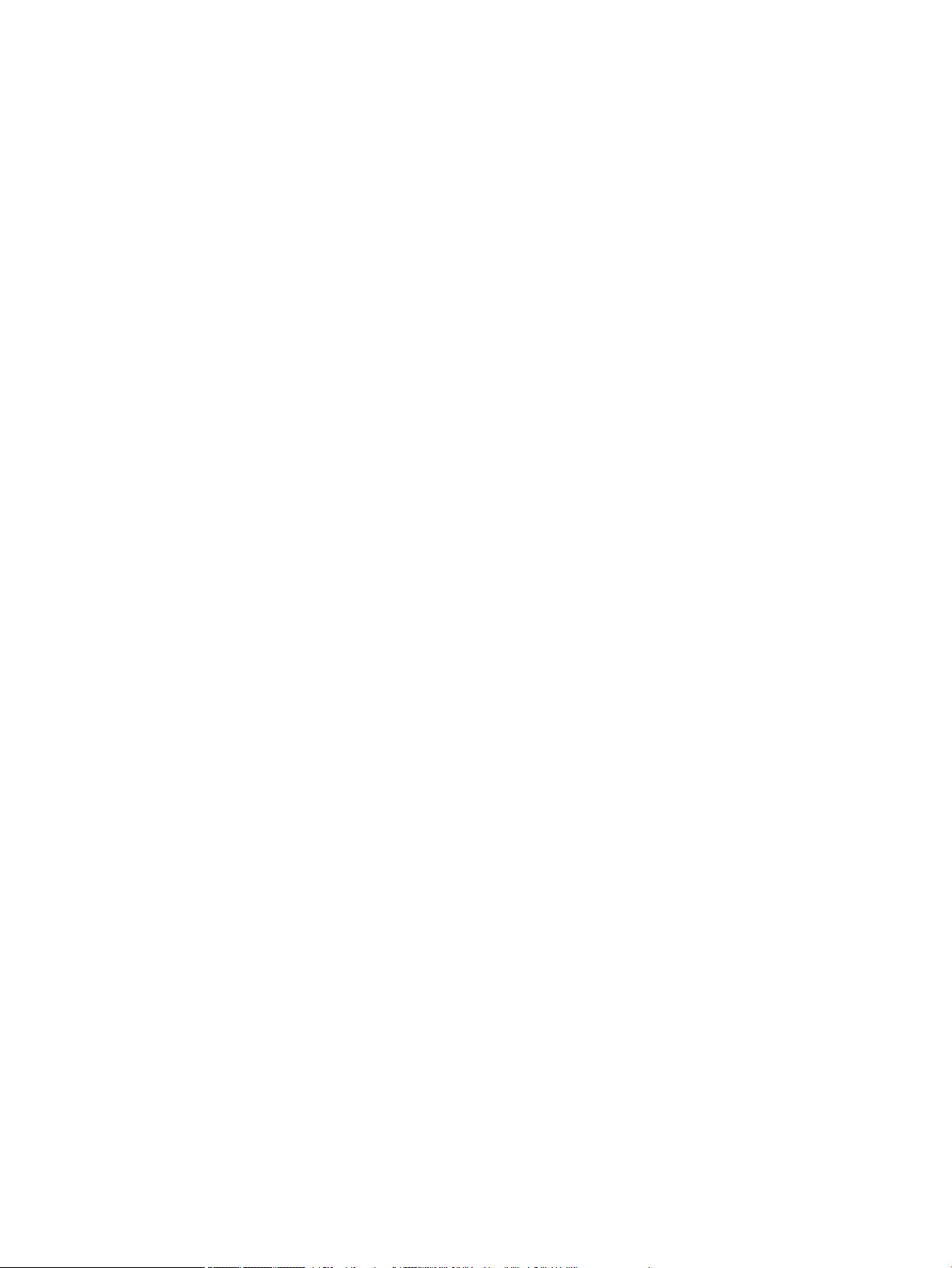
Paigaldatud on mitte-HP kassetid .................................................................................. 89
Printer Failure (Printeri tõrge) ........................................................................................ 89
Problem with Print System (Prindisüsteemi probleem) ................................................. 89
Problem with Printer Preparation (Probleem printeri ettevalmistamisega) ................. 90
Problem with SETUP cartridges (Probleem seadistuskassettidega) ............................. 90
Use SETUP cartridges (Seadistuskassettide SETUP kasutamine) ................................. 90
Used [color] installed (Paigaldati kasutatud [color]) ...................................................... 90
Printimisprobleemid ............................................................................................................................................ 90
Toode ei prindi ................................................................................................................................... 91
Printimise tõrkeotsingu kontroll-loend .......................................................................... 91
Vasaku duplekseri uuesti paigaldamine või asendamine .............................................. 92
Eemaldage prindipea puhasti piirikud ............................................................................ 93
Toode prindib aeglaselt ..................................................................................................................... 94
Otse USB-mälust printimise probleemid .......................................................................................... 95
USB-mälu sisestamisel ei kuvata menüüd Memory Device Options (Mäluseadme
valikud) ............................................................................................................................ 95
Faili ei prindita USB-mäluseadmest ............................................................................... 95
Printimist vajav fail pole menüü Memory Device Options (Mäluseadme valikud)
loendis ............................................................................................................................. 95
Prindikvaliteedi parandamine ........................................................................................................... 95
HP originaalkassettide olemasolu kontrollimine ........................................................... 96
HP spetsikatsioonile vastava paberi kasutamine ........................................................ 96
Määrake printeridraiveris õige paberitüübi seade ......................................................... 96
Paberi tüübi ja formaadi sätete muutmine (Windows) ................................ 97
Paberi tüübi ja formaadi sätete muutmine (OS X) ....................................... 97
Prindivajadustele kõige paremini vastava prindidraiveri kasutamine ........................... 97
Prindikvaliteedi aruande printimine ............................................................................... 97
Prindipea joondamine ..................................................................................................... 98
Ühendusega seotud probleemid ......................................................................................................................... 98
USB-otseühenduse probleemide lahendamine ................................................................................ 99
Võrguprobleemide lahendamine ...................................................................................................... 99
Halb füüsiline ühendus ................................................................................................... 99
Arvuti kasutab seadme vale IP-aadressi ........................................................................ 99
Arvuti ei suhtle seadmega ............................................................................................ 100
Seade kasutab võrgu jaoks valesid lingi- ja dupleksiseadeid ...................................... 100
Uued tarkvaraprogrammid võivad põhjustada ühilduvusprobleeme ......................... 100
Arvuti või tööjaam võib olla valesti seadistatud .......................................................... 100
Seade on blokeeritud või muud võrguseaded on valed ............................................... 100
Traadita võrguga seotud probleemid ................................................................................................................ 100
Traadita ühenduvuse kontroll-loend .............................................................................................. 101
Seade ei prindi ja arvutisse on installitud kolmanda osapoole tulemüür ...................................... 101
viii ETWW
Page 9
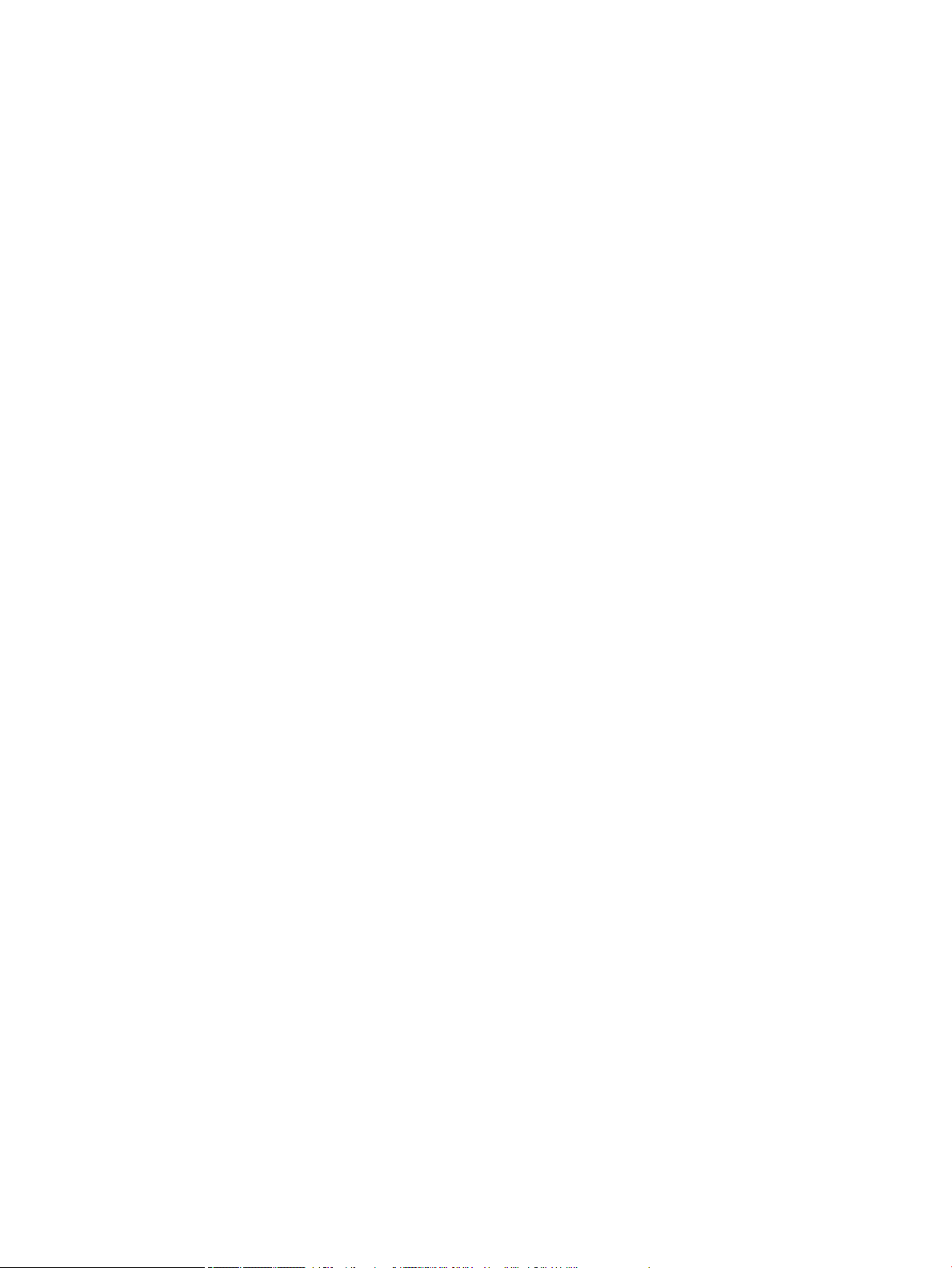
Traadita ühendus ei tööta pärast traadita ühenduse marsruuteri või seadme liigutamist .......... 101
VPN-iga ühendamisel kaob side traadita seadmega ..................................................................... 102
Võrk puudub traadita võrkude loendis ........................................................................................... 102
Seadme tarkvaraprobleemid (Windows) .......................................................................................................... 102
Seadme tarkvaraprobleemid (OS X) .................................................................................................................. 103
Prinditöö ei saadetud soovitud seadmesse ................................................................................... 103
Kasutate USB-ühendusega üldist printeridraiverit ........................................................................ 103
8 Hooldus- ja tugiteenused ........................................................................................................................... 104
Klienditugi .......................................................................................................................................................... 104
HP piiratud garantii ............................................................................................................................................ 104
Ühendkuningriik, Iirimaa ja Malta ................................................................................................... 106
Austria, Belgia, Saksamaa ja Luksemburg ...................................................................................... 106
Belgia, Prantsusmaa ja Luksemburg .............................................................................................. 107
Itaalia ............................................................................................................................................... 108
Hispaania ......................................................................................................................................... 108
Taani ................................................................................................................................................ 109
Norra ................................................................................................................................................ 109
Rootsi .............................................................................................................................................. 109
Portugal ........................................................................................................................................... 109
Kreeka ja Küpros ............................................................................................................................. 110
Ungari .............................................................................................................................................. 110
Tšehhi Vabariik ................................................................................................................................ 110
Slovakkia ......................................................................................................................................... 111
Poola ................................................................................................................................................ 111
Bulgaaria ......................................................................................................................................... 111
Rumeenia ........................................................................................................................................ 112
Belgia ja Holland .............................................................................................................................. 112
Soome ............................................................................................................................................. 112
Sloveenia ......................................................................................................................................... 113
Horvaatia ......................................................................................................................................... 113
Läti ................................................................................................................................................... 113
Leedu ............................................................................................................................................... 113
Eesti ................................................................................................................................................. 114
Venemaa .......................................................................................................................................... 114
Lisa A Tehniline teave ................................................................................................................................... 115
Seadme spetsikatsioonid ................................................................................................................................ 115
Printimisandmed ............................................................................................................................. 115
Füüsilised spetsikatsioonid .......................................................................................................... 115
Hoiatuse ikoonid ............................................................................................................................. 115
ETWW ix
Page 10
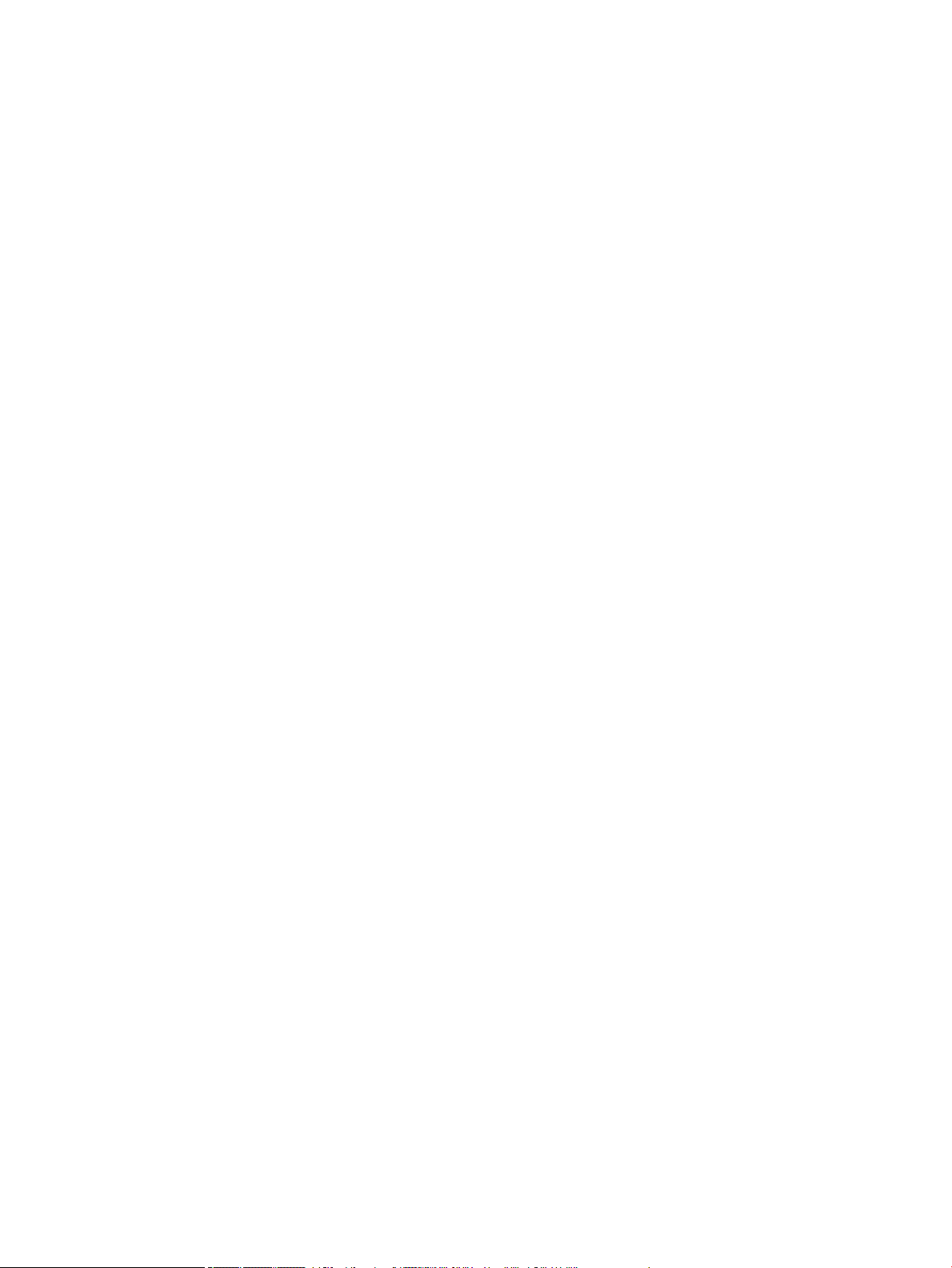
Energiatarbimine ja elektrialased spetsikatsioonid .................................................................... 115
Mürasaaste andmed ........................................................................................................................ 116
Keskkonnaalased spetsikatsioonid .............................................................................................. 116
Keskkonnasäästlik tootmisprogramm .............................................................................................................. 116
Keskkonnakaitse ............................................................................................................................. 117
Ohutuskaart .................................................................................................................................... 117
Osoonieraldus ................................................................................................................................. 117
Energiatarbimine ............................................................................................................................. 117
Euroopa Liidu Komisjoni regulatsioon 1275/2008 ........................................................................ 117
Paber ............................................................................................................................................... 118
Plastosad ......................................................................................................................................... 118
HP PageWide printimistarbed ......................................................................................................... 118
Paberikasutus ................................................................................................................................. 118
Elektroonikaseadmete ringlussevõtt ............................................................................................. 118
Materjalipiirangud ........................................................................................................................... 118
Materjalipiirangud ......................................................................................................... 118
Akude kasutusest kõrvaldamine Taiwanis ................................................................... 119
Perkloraatmaterjali märkus (California) ...................................................................... 119
Euroopa Liidu akudirektiiv ............................................................................................ 119
Akuga seotud teatis Brasiilia jaoks ............................................................................... 119
Keemilised ained ............................................................................................................................. 119
EPEAT ............................................................................................................................................... 119
Seadmete kasutuselt kõrvaldamine kasutajate poolt ................................................................... 120
Jäätmete kõrvaldamise nõuded Brasiilias ...................................................................................... 120
Ohtlike ainete/elementide ja nende sisu tabel (Hiina) ................................................................... 120
Ohtlike ainete piirang (India) ........................................................................................................... 121
Piiratud kasutusega ainete kohaloleku seisundi kinnituse märkimine (Taiwan) ........................... 122
Ohtlike ainete piirangute teatis (Türgi) ........................................................................................... 123
Ohtlike ainete piirangute teatis (Ukraina) ...................................................................................... 123
Hiina energiamärgis printeritele, faksidele ja koopiamasinatele .................................................. 123
Regulatiivne teave ............................................................................................................................................. 124
Normatiivteave ................................................................................................................................ 124
Normatiivne mudelinumber ......................................................................................... 124
FCC teatis ....................................................................................................................... 124
VCCI (klassi B) vastavusteave Jaapanis elavatele kasutajatele ...................................................... 125
Toitekaabli juhised .......................................................................................................................... 125
Toitejuhet puudutav teave Jaapanis elavatele kasutajatele .......................................................... 125
Teave Koreas elavatele kasutajatele .............................................................................................. 125
Müraemissiooni teatis Saksamaa jaoks .......................................................................................... 125
Euroopa Liidu regulatiivne teatis .................................................................................................... 125
Traadita funktsiooniga tooted ...................................................................................... 126
x ETWW
Page 11
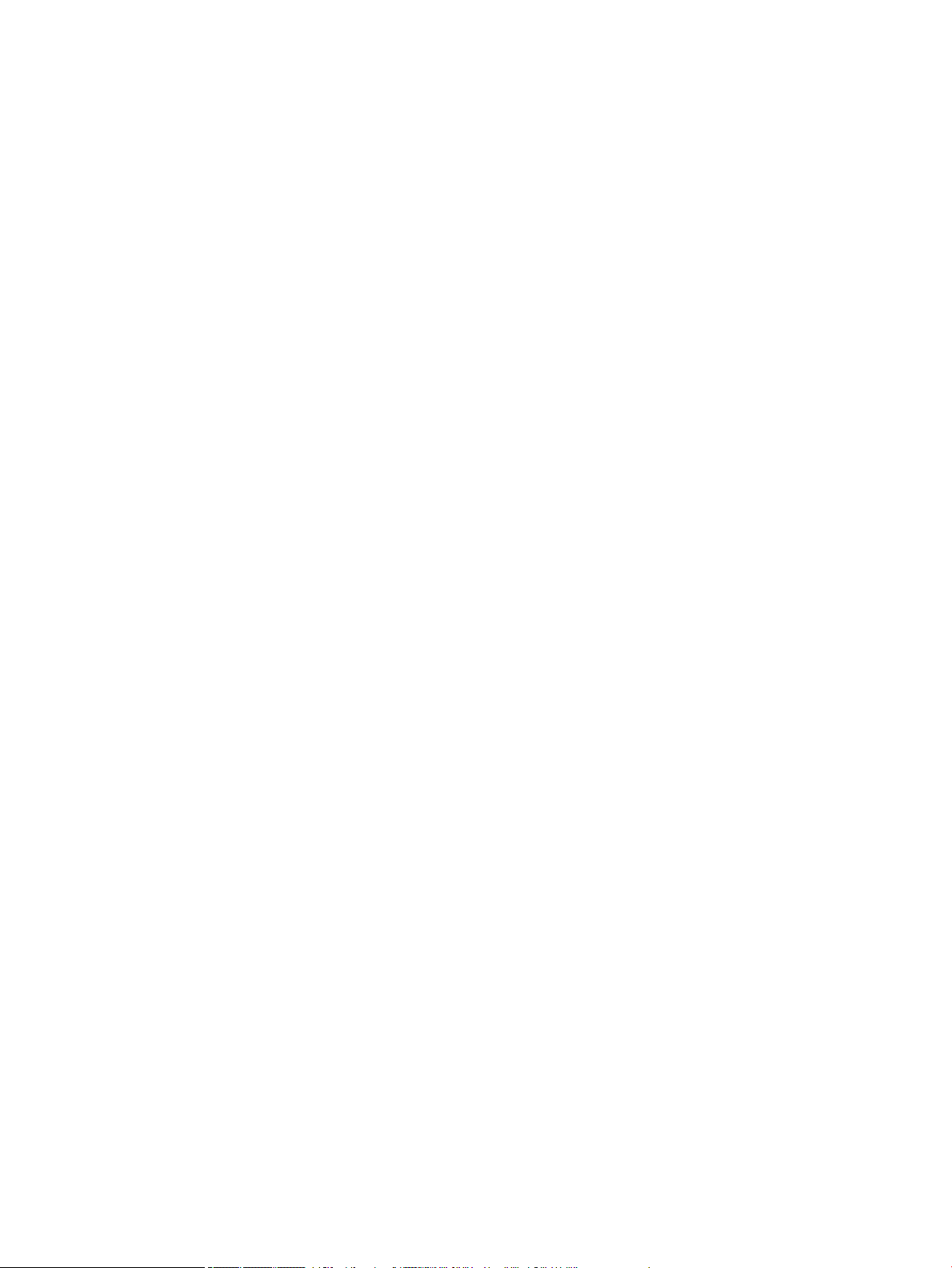
Ainult faksivõimalusega mudelid ................................................................................. 126
Kuvaseadmega töökohtade teave Saksamaa jaoks ....................................................................... 126
Täiendavad normatiivsed nõuded traadita võrgutoodetele .......................................................... 126
Kokkupuude raadiosageduskiirgusega ........................................................................ 127
Teave Brasiilias asuvatele kasutajatele ....................................................................... 127
Teave Kanadas elavatele kasutajatele ......................................................................... 127
Teave Kanadas elavatele kasutajatele (5 GHz) ............................................................ 128
Teave Serbias elavatele kasutajatele (5 GHz) .............................................................. 128
Teave Taiwanis elavatele kasutajatele (5 GHz) ............................................................ 128
Teave Taiwanis elavatele kasutajatele ......................................................................... 128
Teade Mehhikos asuvatele kasutajatele ...................................................................... 128
Teade kasutajatele Jaapanis ......................................................................................... 128
Teave Koreas elavatele kasutajatele ............................................................................ 129
Tähestikuline register ................................................................................................................................... 130
ETWW xi
Page 12
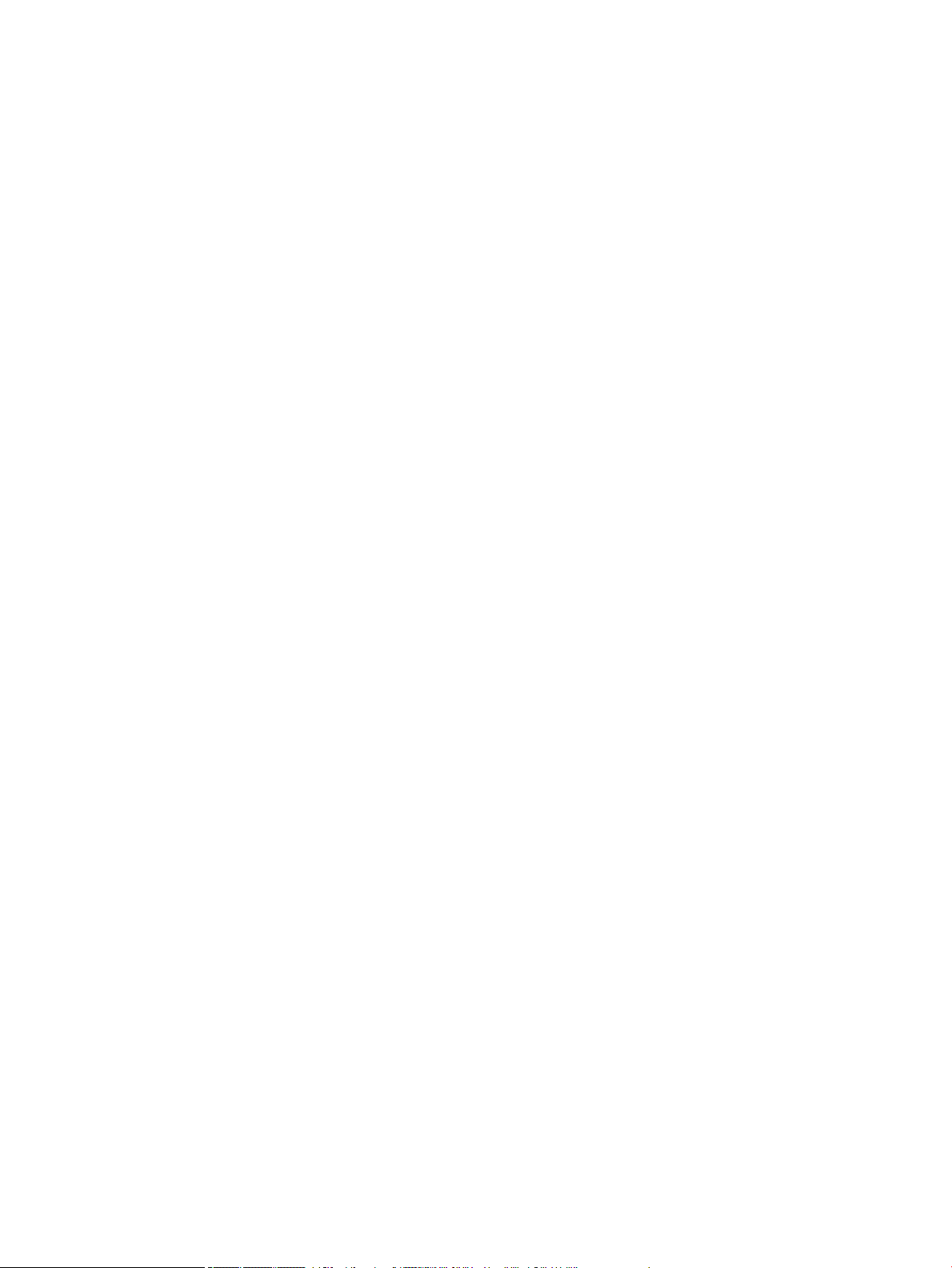
xii ETWW
Page 13
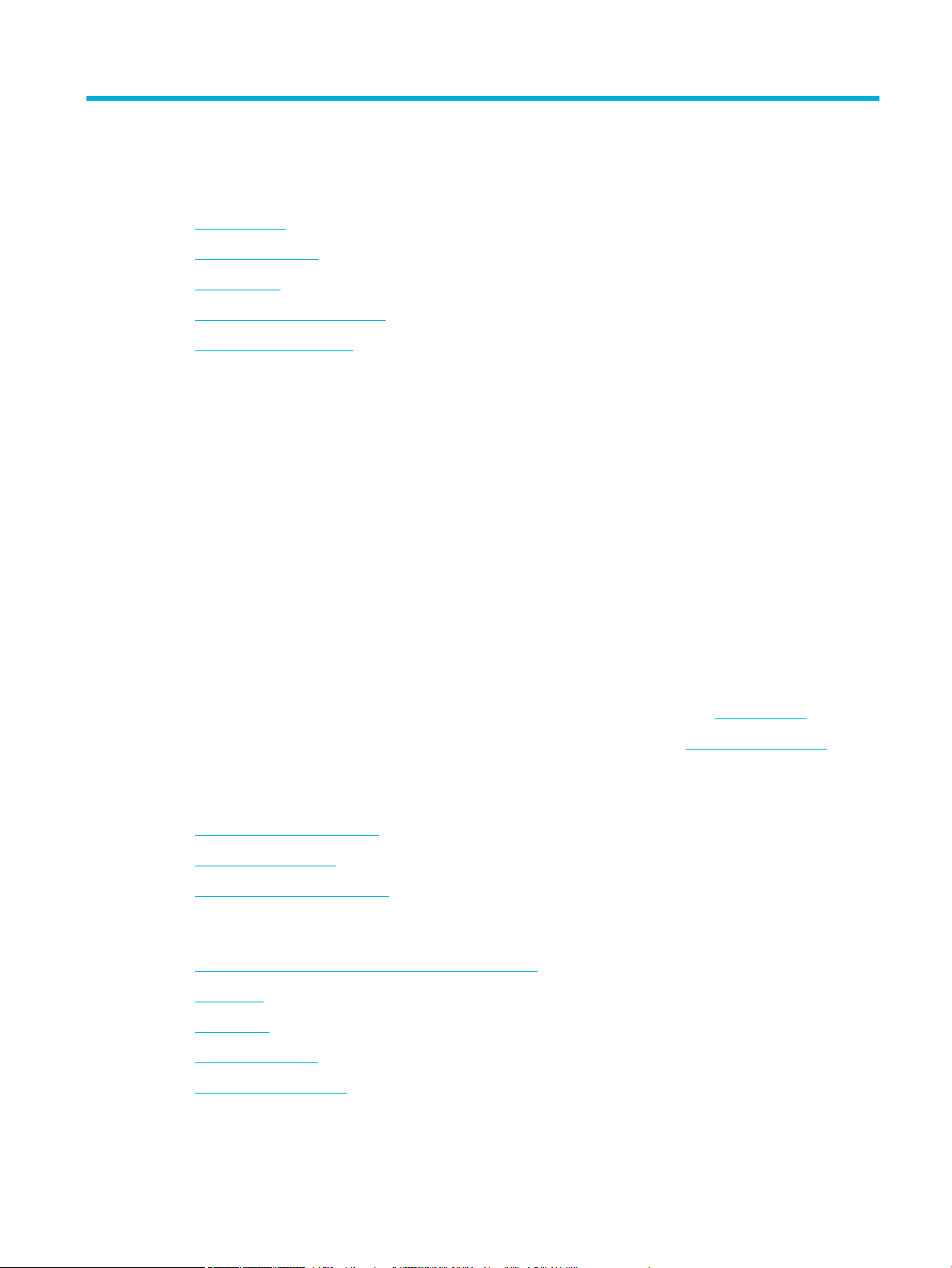
1 Alustamine
●
Tere tulemast
●
Toote funktsioonid
●
Toote vaated
●
Toite sisse- ja väljalülitamine
●
Juhtpaneeli kasutamine
Tere tulemast
Tere tulemast HP PageWide’i seeria printeri elektroonilisse spikrisse. Sellest spikrist leiate oma toote kohta
põhiteavet. Spikker sisaldab järgmisi teemasid.
●
Kokkuvõte tootefunktsioonidest
●
Toitehalduse suvandid ja sätted
●
Kuidas kasutada juhtpaneeli
●
Kuidas pääseda juurde printerisisesele spikrile ja videojuhistele
●
Klienditugi ja HP kontaktandmed
●
Füüsilised, elektri-, akustika- ja keskkonnaalased spetsikatsioonid
●
Nõutud õiguslik, keskkonnaalane ja regulatiivne teave
HP pakub kasutajatoe veebisaidil PageWide'i printerite uusimaid kasutusjuhendeid, näpunäiteid,
tõrkeotsingut, printimise eraldusvõimet ja muud dokumentatsiooni. Avage veebisait HP klienditugi .
Kui te vajate probleemi lahendamiseks abi HP tehnilise toe esindajalt, külastage HP Customer Support.
Toote funktsioonid
●
HP PageWide Pro 750 series
●
Keskkonnaomadused
●
Ligipääsetavuse funktsioonid
HP PageWide Pro 750 series
●
Salve maht (75 g/m2 või 20-naelane kvaliteetpaber)
●
Printimine
●
Ühenduvus
●
Wireless (Traadita)
●
Valikulised lisatarvikud
ETWW Tere tulemast 1
Page 14
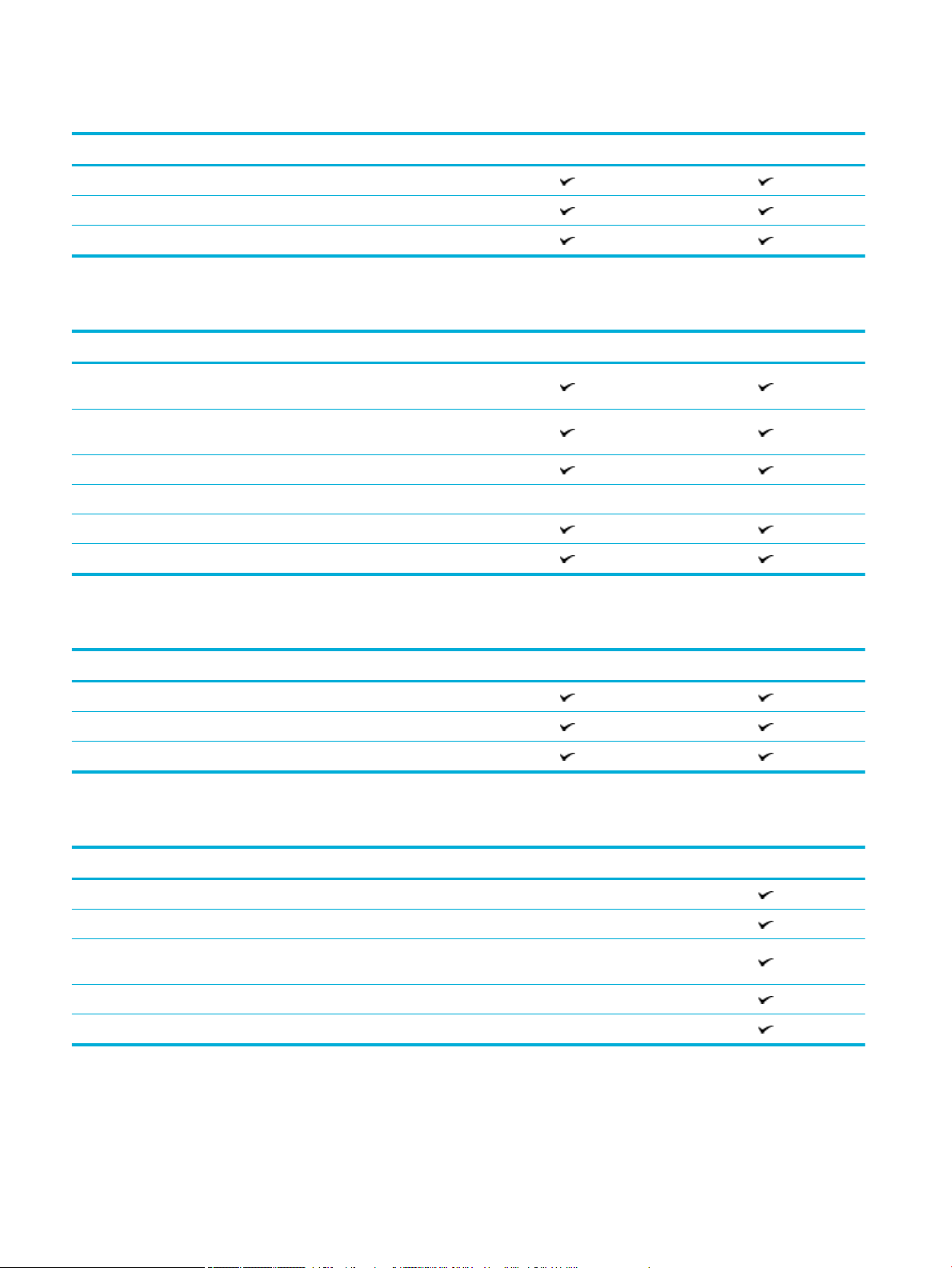
Salve maht (75 g/m2 või 20-naelane kvaliteetpaber)
750dn 750dw
1. salv: 100 lehte
2. salv: 550 lehte
Väljundsalv: 500 lehte
Printimine
750dn 750dw
Ühepoolne mustvalge ja värviline printimine kuni 35 lk/min
professionaalses režiimis
Kahepoolne mustvalge ja värviline printimine kuni 24 lk/min
professionaalses režiimis
Kuni 55 lk/min režiimis General Oice (Tavakontori režiim)
Käsitsi juhitav:
●
Isehäälestuv printimine hosti A-tüüpi USB-pordi kaudu
●
MS Oice’i dokumentide printimine
Ühenduvus
750dn 750dw
802.3 LAN (10/100/1000) Etherneti-port
Hosti A-tüüpi USB-pordid (ees ja taga)
Seadme B-tüüpi USB-port (taga)
Wireless (Traadita)
750dn 750dw
Manustatud traadita ühenduse funktsioon
802.11n kahesageduslik tugi
NFC (Lähiväljaside) lubatud; otseprintimine nutitelefonidest ja
tahvelarvutitest
Bluetooth Smart
Wi-Fi Direct
2 Peatükk 1 Alustamine ETWW
Page 15
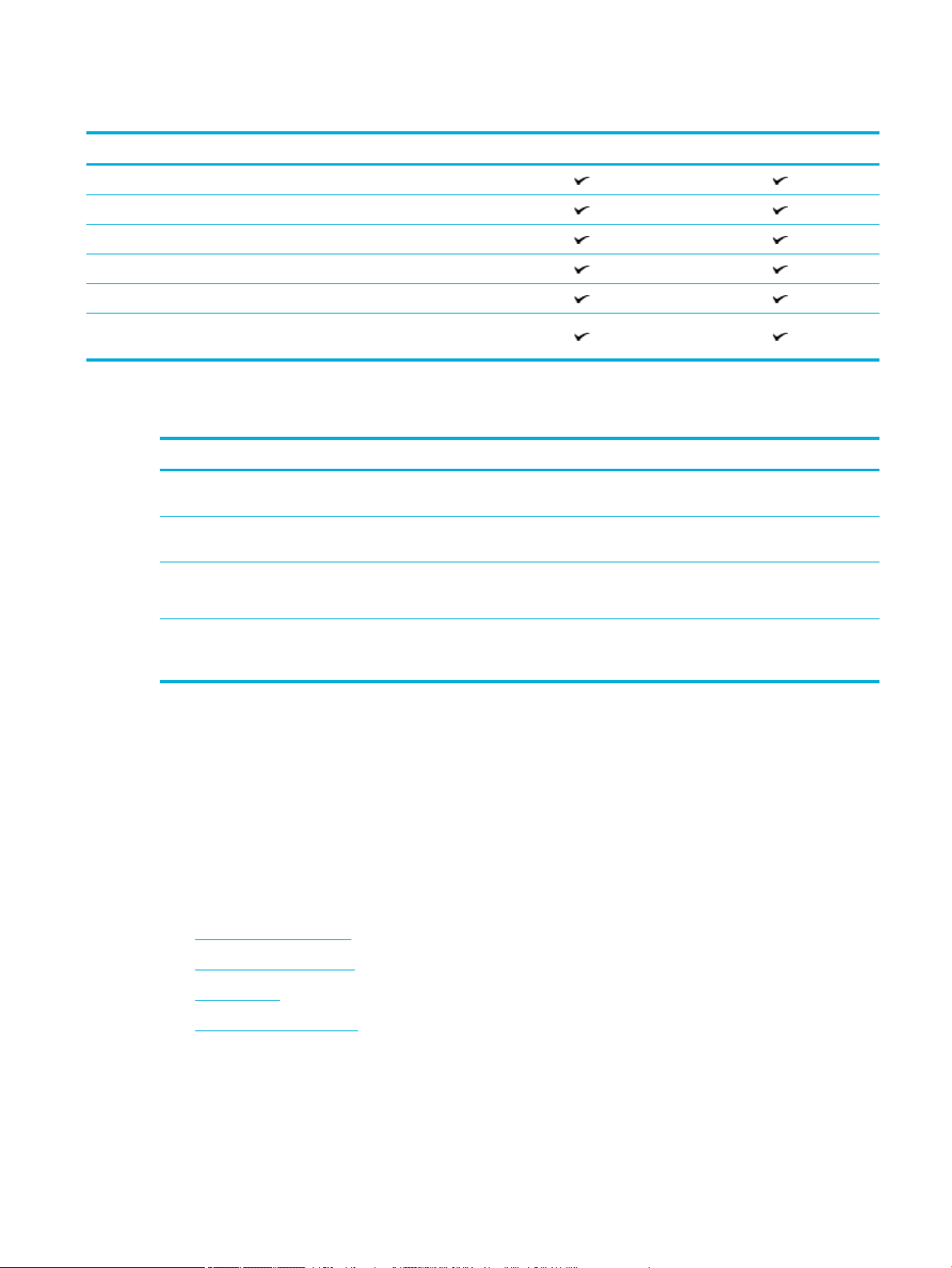
Valikulised lisatarvikud
750dn 750dw
550 lehte mahutav paberisalv
550 lehte mahutav paberisalv ja alus
Kolm 550 lehte mahutavat paberisalve ja alus
4000 lehte mahutav suure jõudlusega sisendsalved ja alus
128 GB eMMC (manustatud MultiMediaCard)
Riistvara integreerimise tasku (lisaseadmete ja muu tootja seadmete
ühendamiseks)
Keskkonnaomadused
Funktsioon Keskkonnaeelis
Dupleksprintimine Automaatne kahepoolne printimine on saadaval kõigil selle toote mudelitel.
Kahepoolne printimine säästab keskkonda ja raha.
Mitme lehekülje printimine lehele Säästke paberit, printides dokumendi kaks või rohkem lehekülge kõrvuti ühele
paberile. Seda funktsiooni saate kasutada printeridraiveri vahendusel.
Taaskäitlemine Vähendage jäätmeid taastöödeldud paberi kasutamisega.
Energia säästmine Tänu unerežiimile ja ajastamissuvanditele saab see toode printimisest vabal
Ligipääsetavuse funktsioonid
Tootel on mitu funktsiooni, mis aitavad nägemis- ja kuulmispuudega, piiratud käelise osavuse, või jõuga
kasutajaid:
●
Võrgujuhend on ühildatav teksti ekraanilugejatega.
●
Kassette saab paigaldada ja eemaldada ühe käega.
Toote vaated
●
Vasakpoolne eestvaade
●
Parempoolne eestvaade
●
Tagantvaade
●
Kasseti- ja tootenumbrid
Kasutage kassettide käitlemiseks HP Planet Partnersi tagastustoimingut.
ajal lülituda kiiresti piiratud energiakasutusega režiimi, säästes seeläbi
energiat.
ETWW Toote vaated 3
Page 16
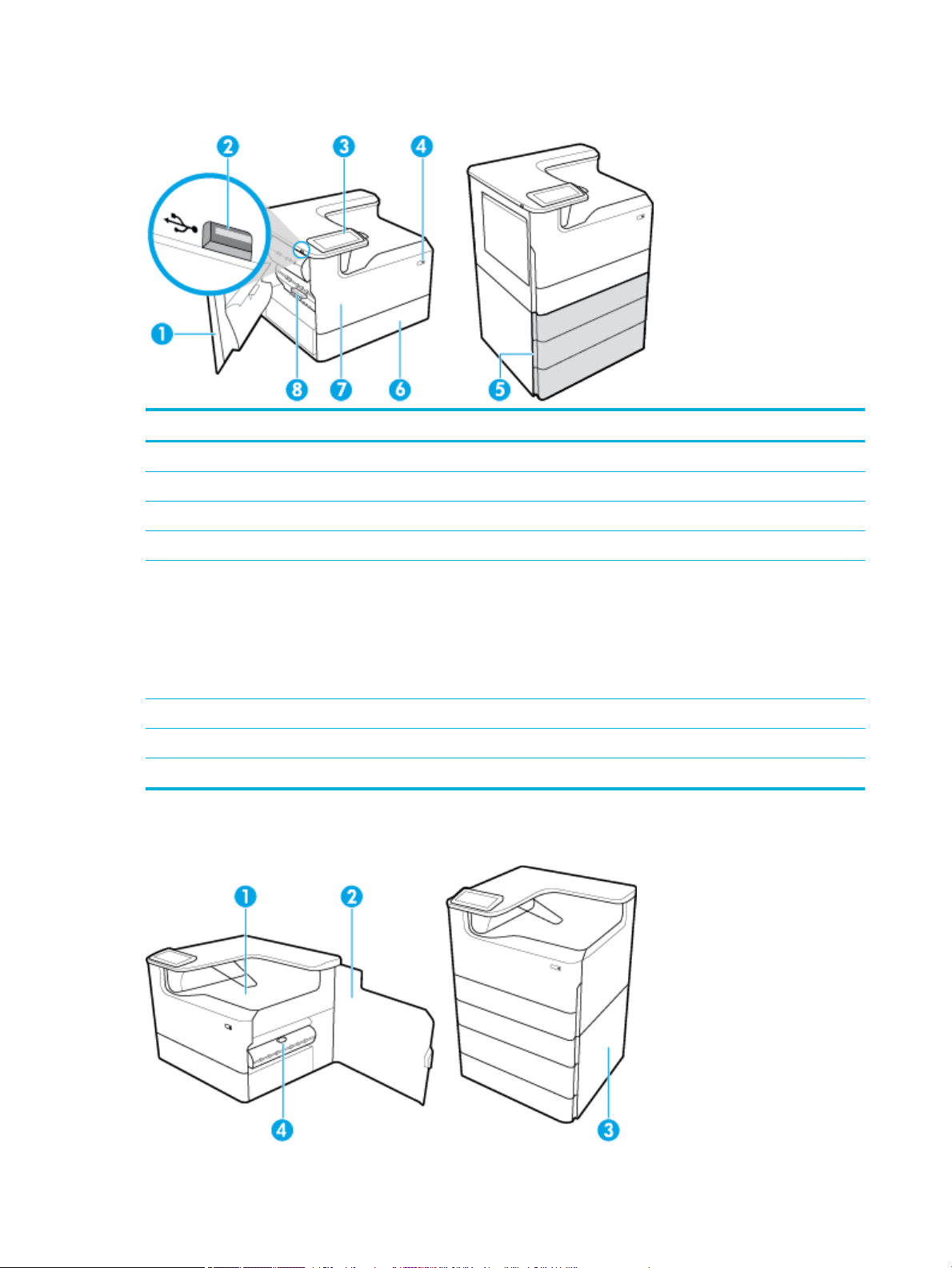
Vasakpoolne eestvaade
Silt Kirjeldus
1 Vasak luuk
2 Hosti A-tüüpi USB-port
3 Juhtpaneel
4 Toitenupp
5 Alumised salved (saadaval ainult valikulise lisatarvikuna):
6 2. salv: see on toote vaikesalv
7 Kassetiluuk
8 Vasak duplekser
Parempoolne eestvaade
●
550 lehte mahutav paberisalv
●
550 lehte mahutav paberisalv ja alus
●
Kolm 550 lehte mahutavat paberisalve ja alus (näidatud)
●
4000 lehte mahutav suure jõudlusega sisendsalved ja alus
4 Peatükk 1 Alustamine ETWW
Page 17
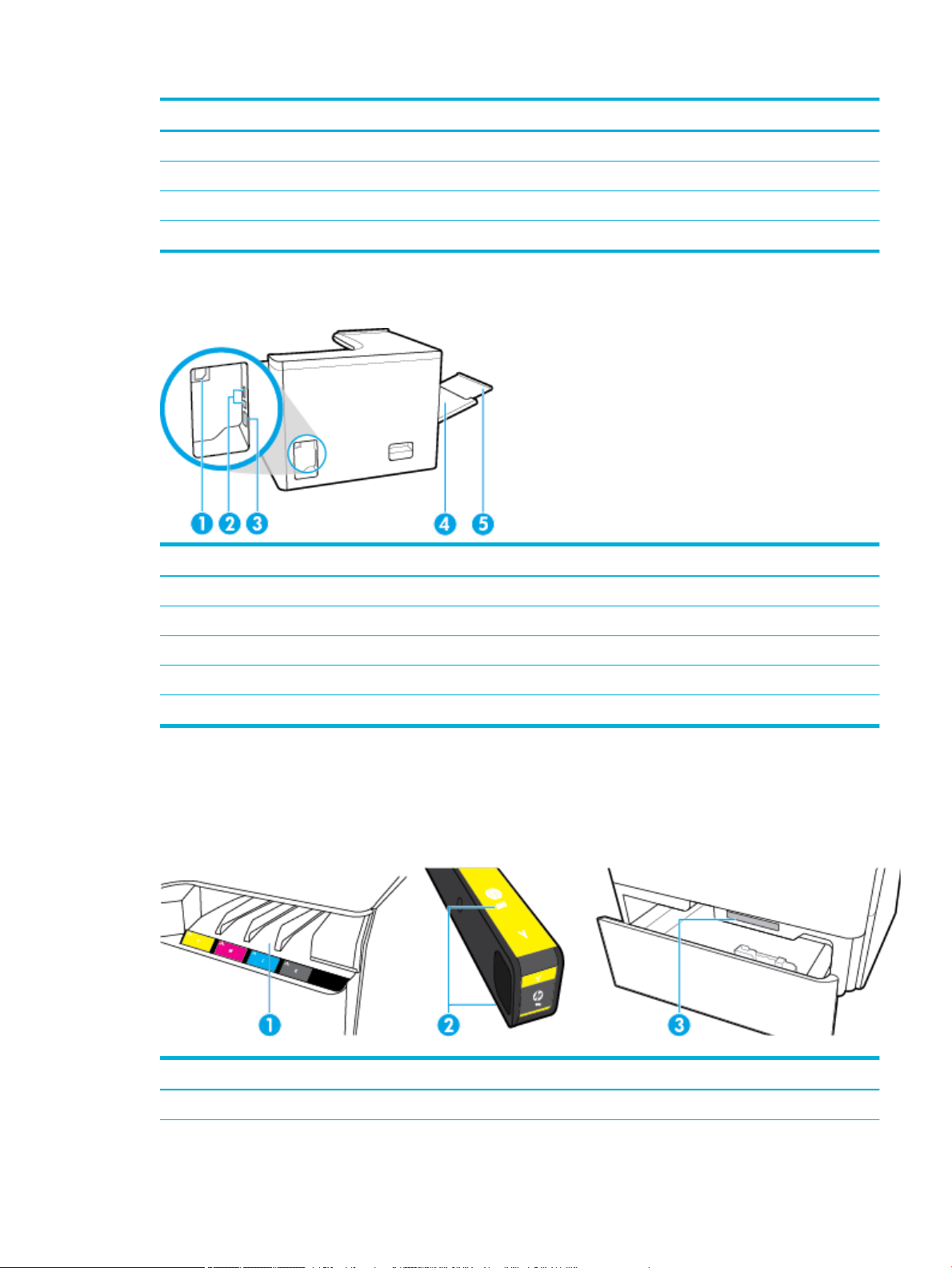
Silt Kirjeldus
1 Väljundsalv
2 Parem luuk
3 Alumine parem luuk (saadaval ainult teatud mudelitel)
4 Parem duplekser
Tagantvaade
Silt Kirjeldus
1 Toitekaabli pesa
2 Hosti A-tüüpi USB-port ja seadme B-tüüpi USB-port
3 Etherneti-ühenduse port
4 1. salv (universaalsalv)
5 1. salve pikendus
Kasseti- ja tootenumbrid
Silt Kirjeldus
1 Kassetipesad
ETWW Toote vaated 5
Page 18
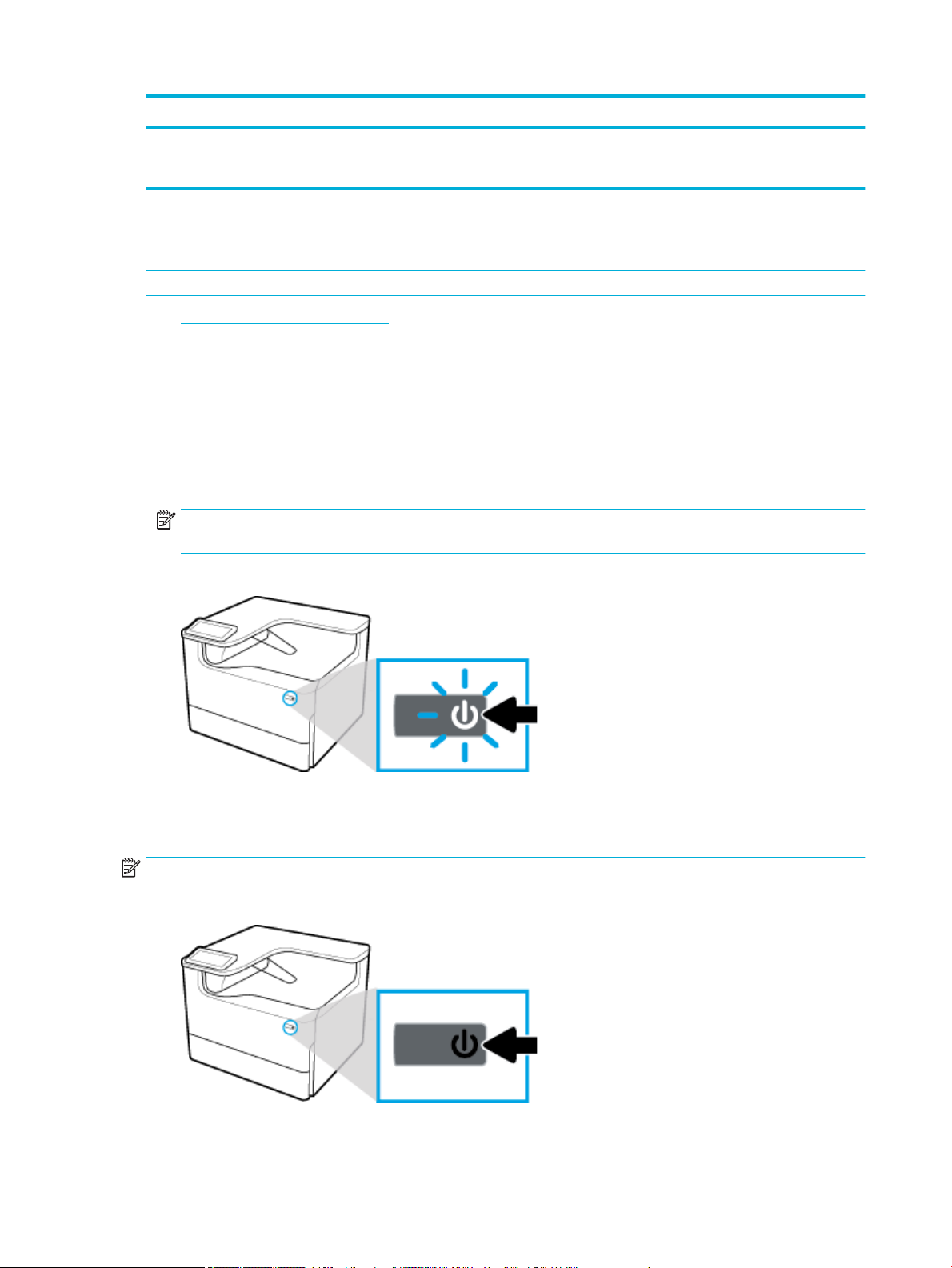
Silt Kirjeldus
2 Kasseti osanumbrid
3 Toote seerianumber ja tootenumber
Toite sisse- ja väljalülitamine
TEADE: Toote kahjustuste vältimiseks kasutage ainult tootega kaasas olevat toitekaablit.
●
Seadme sisse ja välja lülitamine
●
Toitehaldus
Seadme sisse ja välja lülitamine
Seadme sisselülitamine
1. Ühendage tootega kaasas olev toitekaabel seadme tagapoolel asuvasse ühendusporti.
2. Ühendage toitekaabel pistikupessa.
MÄRKUS. Veenduge, et teie vooluallikas on seadme pingeklassile sobiv. Toode töötab
vahelduvvooluga pingel 100−240 V või 200−240 V ja sagedusel 50/60 Hz.
3. Vajutage seadme esipoolel olevat toitenuppu.
Seadme välja lülitamine
Väljalülitamiseks kuluv aeg oleneb toote käimasolevatest funktsioonidest.
MÄRKUS. Ärge lülitage seadet välja, kui kassett on puudu. See võib põhjustada toote kahjustumist.
▲
Vajutage seadme esipoolel olevat toitenuppu printeri HP PageWide Pro 750 series väljalülitamiseks.
Juhtpaneelile kuvatakse hoiatusteade, kui proovite välja lülitada seadet, millel puudub üks või mitu
kassetti.
6 Peatükk 1 Alustamine ETWW
Page 19
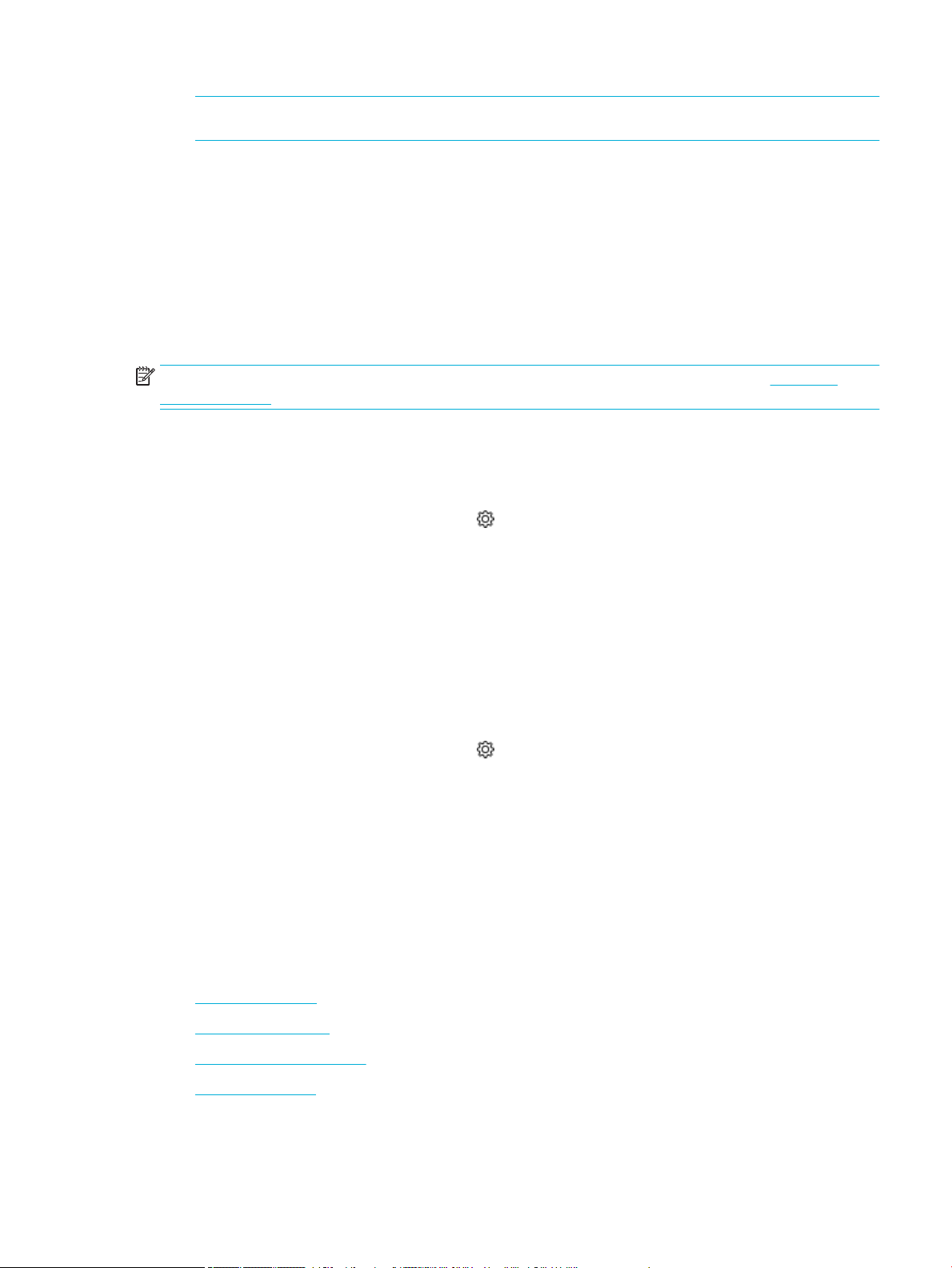
TEADE: Prindikvaliteedi probleemide vältimiseks lülitage toode välja ainult ees asuvast toitenupust.
Ärge eemaldage seadet vooluvõrgust, lülitage pikendusjuhet välja ega kasutage muud meetodit.
Toitehaldus
HP PageWide Pro 750 series printerid sisaldavad toitehalduse funktsioone, mis aitavad vähendada
voolutarbimist ja säästa energiat.
●
Unerežiim viib seadme vähendatud voolutarbimisega olekusse, kui seade on olnud tegevusetult teatud
ajavahemiku jooksul. Juhtpaneelist saate määrata ajavahemiku, mille järel toode lülitub unerežiimi.
●
Schedule On/O (Ajastatult sisse/välja) võimaldab teil seadme automaatselt sisse või välja lülitada
juhtpaneelist sätestatud päevadel ja kellaaegadel. Näiteks võite ajastada printeri välja lülituma
esmaspäevast reedeni kell 18.00.
MÄRKUS. Võite hallata toidet ka HP sisseehitatud veebiserverist. Lisateavet leiate jaotisest Vahekaart
Settings (Sätted).
Unerežiimi aktiveerimise ooteaja määramine
1. Avage juhtpaneeli armatuurlaud (nipsake suvalise ekraani ülaosas armatuurlaua vahekaarti allapoole
või puudutage avakuva ülaosas olevat riba).
2. Vajutage juhtpaneeli armatuurlaual nuppu (Häälestus).
3. Puudutage üksust Power Management (Toitehaldus) ja siis valige Sleep Mode (Unerežiim).
4. Valige üks ajavahemiku suvanditest.
Seade lülitub vähendatud voolutarbimisega olekusse, kui on olnud tegevusetult teie poolt valitud
ajavahemiku jooksul.
Seadme ajastamine sisse- või väljalülituseks
1. Avage juhtpaneeli armatuurlaud (nipsake suvalise ekraani ülaosas armatuurlaua vahekaarti allapoole
või puudutage avakuva ülaosas olevat riba).
2. Vajutage juhtpaneeli armatuurlaual nuppu (Häälestus).
3. Puudutage valikut Power Management (Toitehaldus) ja seejärel Schedule Wake/Sleep (Sisse-/
väljalülitamise ajastamine).
4. Lülitage suvand Schedule On (Ajastatult sisse) või Schedule O (Ajastatult välja) sisse.
5. Valige suvand Schedule On (Ajastatult sisse) või Schedule O (Ajastatult välja) ning seejärel valige päev
ja kellaaeg, millele soovite ajastada.
Seade lülitub sisse või välja valitud kellaaegadel ja päevadel.
Juhtpaneeli kasutamine
●
Juhtpaneeli nupud
●
Juhtpaneeli avakuva
●
Juhtpaneeli armatuurlaud
●
Spikrifunktsioonid
ETWW Juhtpaneeli kasutamine 7
Page 20
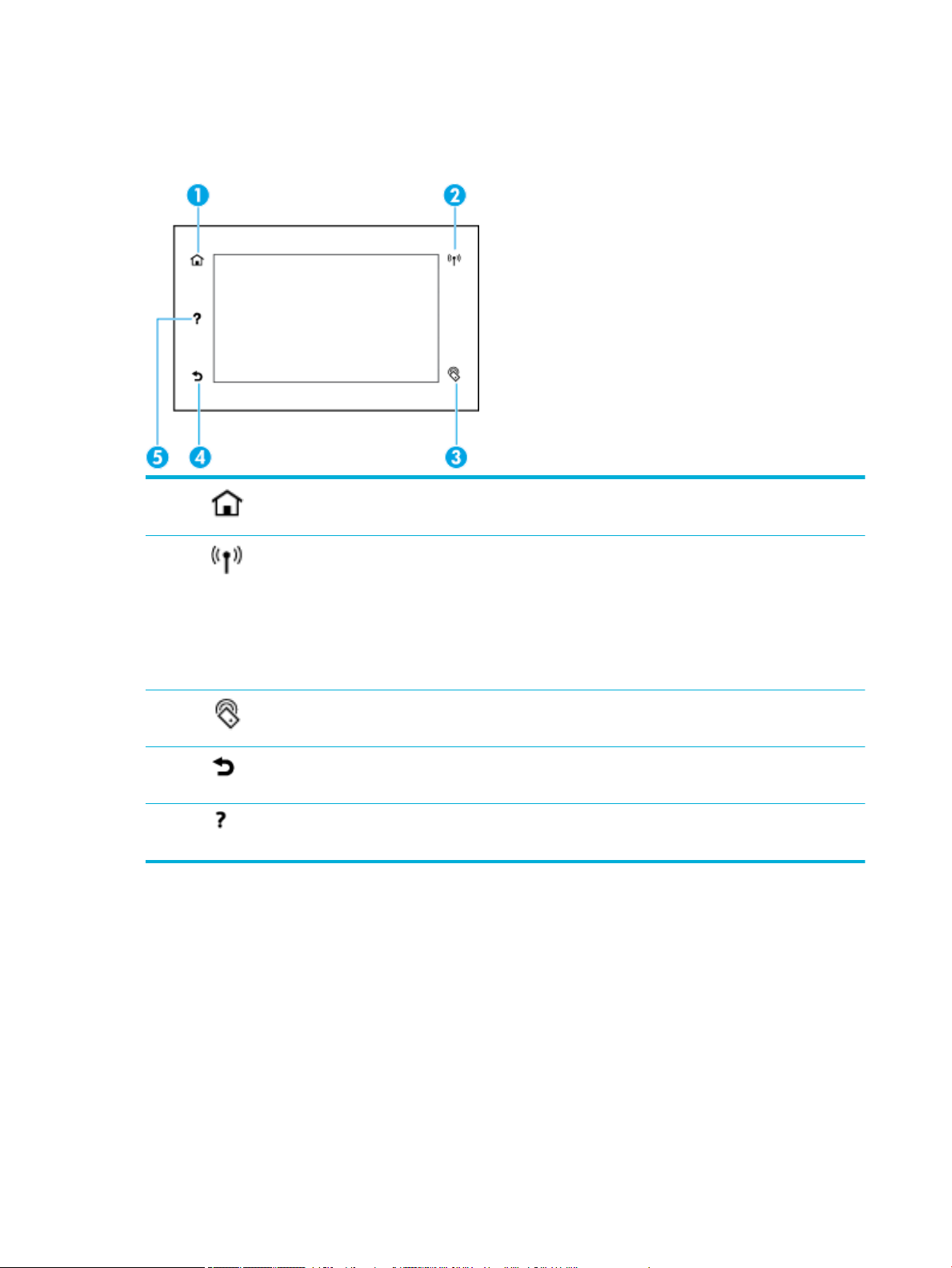
Juhtpaneeli nupud
HP PageWide Pro 750 series printerite juhtpaneelil olevad nupud ja märgutuled põlevad, kui nende vastavad
funktsioonid on saadaval, ja on välja lülitatud, kui vastavaid funktsioone pole saadaval.
1 Avakuvanupp.
2 Traadita võrgu indikaator (vaid teatud printeritel).
Vajutage, et näha juhtpaneeli avakuva.
Pidev sinine, kui seade on traadita võrku ühendatud. Vilgub, kui seade otsib traadita ühendust. Väljas, kui esineb
mõni järgmistest olukordadest.
●
Seade on ühendatud juhtmega võrku.
●
Traadita võrk on välja lülitatud.
●
Administraator keelab traadita võrgu funktsiooni.
3 NFC (lähiväljaside) indikaator (ainult teatud printeritel).
4 Tagasiliikumise või Tühistamisnupp.
5 Spikrinupp.
Juhtpaneeli avakuva
Juhtpaneeli avakuval on näha armatuurlaud ja rakendused.
Kiireks ja hõlpsaks mobiilseks printimiseks puudutage oma NFC-toega seadmega.
Puudutage, et minna tagasi eelmisele ekraanile või tühistada käimasolev protsess.
Puudutage, et näha spikrimenüü suvandeid.
8 Peatükk 1 Alustamine ETWW
Page 21
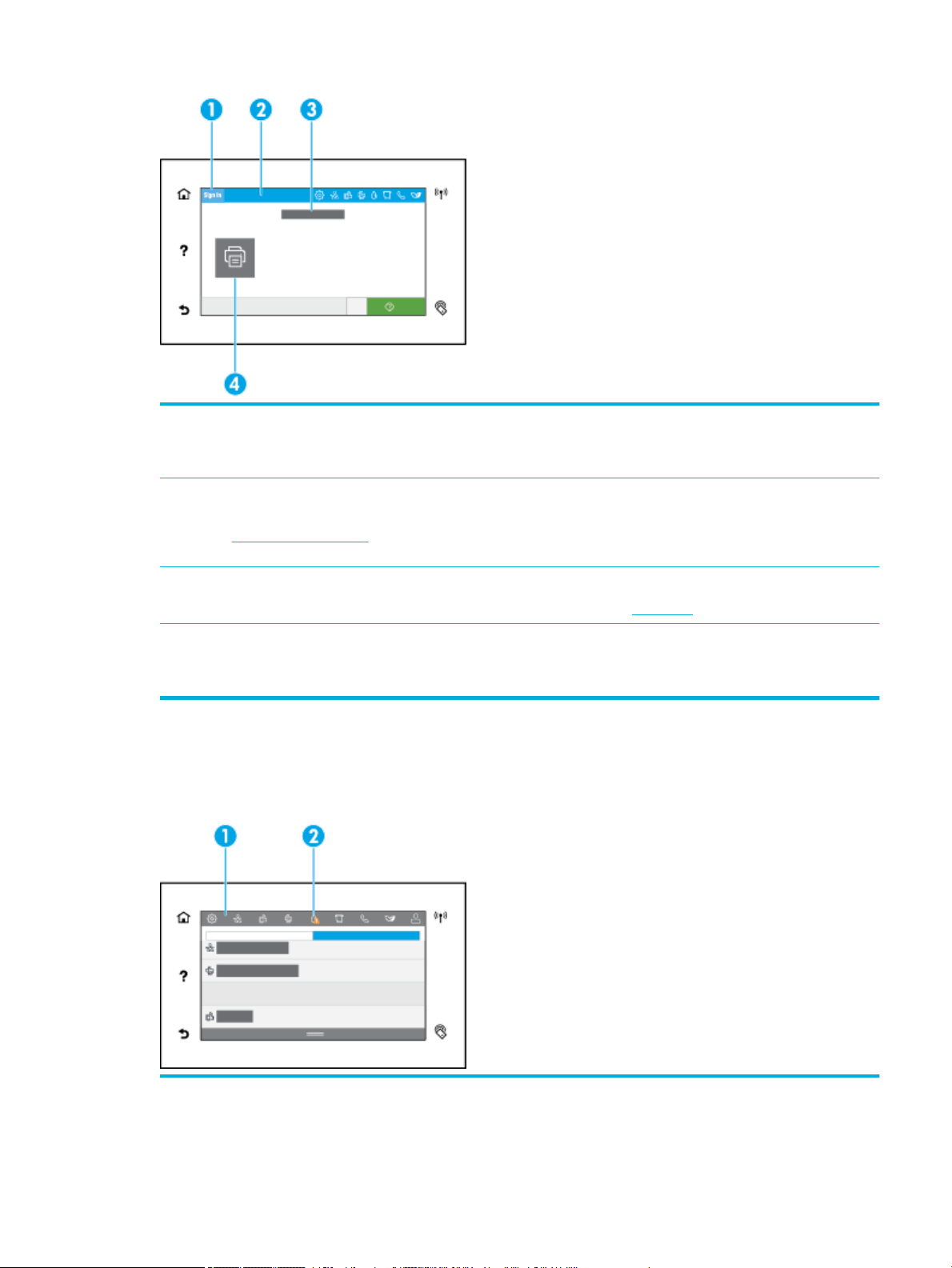
1 Sisselogimise ikoon.
Printerit saab seadistada nõudma kasutajatelt sisselogimist enne mõnede rakenduste kasutamist. Puudutage valikut
pääsukoodiga sisselogimiseks.
2 Töölaud.
Töölaua ikoonid näitavad praegust seadme olekut ja võimaldavad juurdepääsu kuvadele printeri sätete muutmiseks (vt
Juhtpaneeli armatuurlaud). Kogu töölaua nägemiseks puudutage avakuva ülemises servas olevat riba või lohistage
töölauariba keskel olevat üksust.
3 Kella ja kuupäeva kuva.
Siin näidatakse ajakavas olevaid toiminguid, nt plaaniline väljalülitumine (vt Toitehaldus).
4 Rakendus või seadistusikoonid.
Vajutage ja lohistage, et kerida horisontaalselt saadavalolevaid ikoone. Rakenduse või seadistusekraani avamiseks
puudutage ikooni.
Juhtpaneeli armatuurlaud
Armatuurlaua avamiseks nipsake suvalise ekraani ülaosas armatuurlaua vahekaarti allapoole või puudutage
avakuval armatuurlaua ala.
1 Suuremad ikoonid ilmuvad armatuurlaua ülaosale. Need ikoonid näitavad seadme olekut ja võimaldavad teil muuta
printeri sätteid.
ETWW Juhtpaneeli kasutamine 9
Page 22
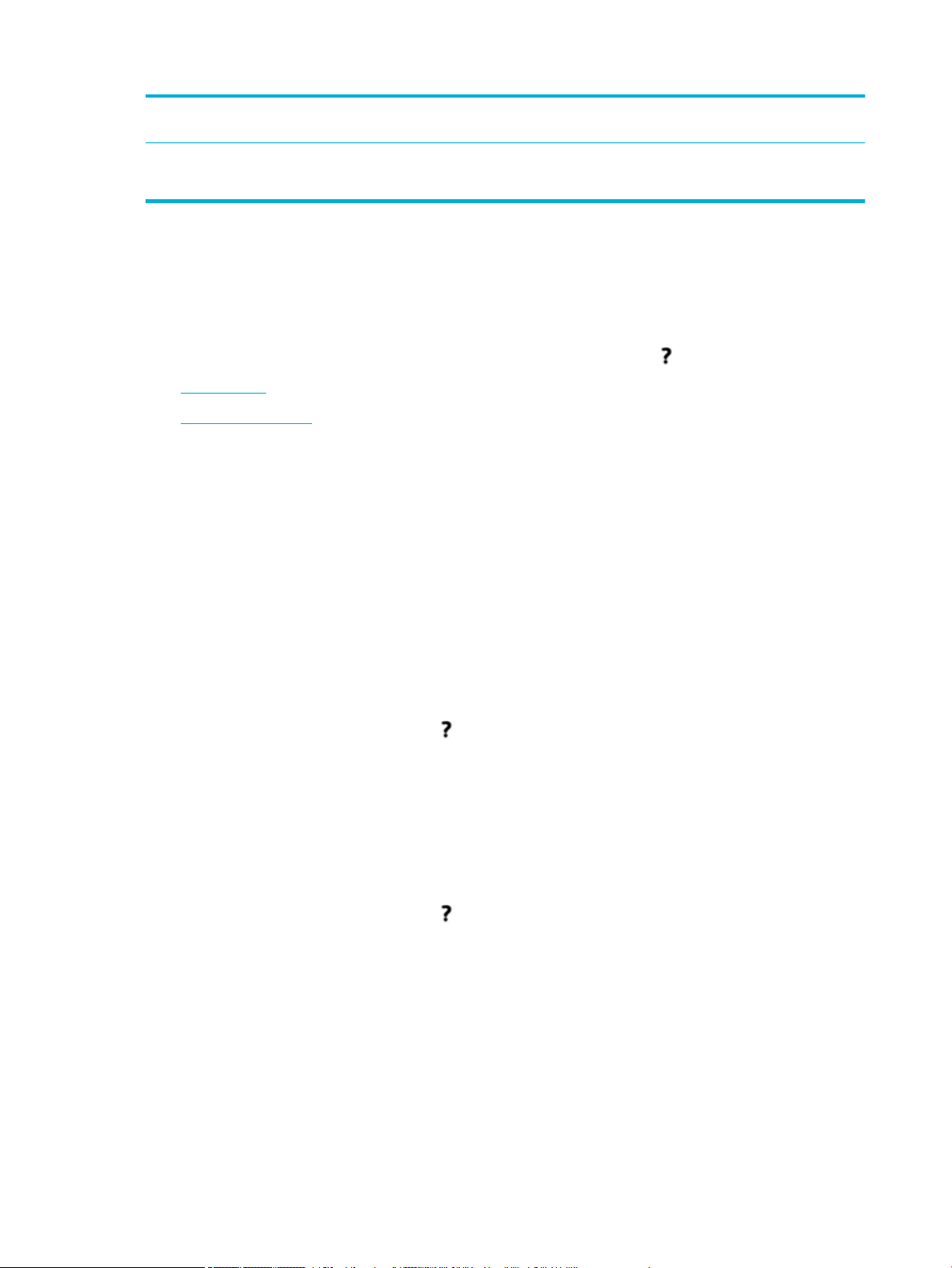
Nipsake, et kerida horisontaalselt saadavalolevaid ikoone. Olekukuva avamiseks või seadme sätete muutmiseks
puudutage ikooni.
2 Ikoonil olev kollane või punane kolmnurk annab märku, et kasutaja peab sellele tähelepanu pöörama.
Ülaltoodud näites annab kollane kolmnurk märku, et üks või mitu kasseti hakkavad tühjaks saama.
Spikrifunktsioonid
HP PageWide Pro 750 series printeritel on sisemine spikker, millele pääseb ligi juhtpaneelilt.
Spikrifunktsioonide hulka kuuluvad näpunäited, tähtis tooteteave, mida saate vaadata või printida, ning
animatsioonid, mis näitavad, kuidas sooritada toiminguid või lahendada probleeme.
Nende spikrifunktsioonide nägemiseks puudutage printeri juhtpaneelil nuppu (Spikker).
●
Printeriteave
●
Spikrianimatsioonid
Printeriteave
Printeriteabe lehekülg kuvab järgmise teabe teie HP PageWide Pro 750 series printeri kohta:
●
Mudeli nimi ja number
●
Toote seerianumber
●
Toote teenuse ID
●
Praeguse püsivara versiooni number
●
Kasutust, olekut ja sätteid puudutav teave (kui prindite täieliku tooteteabe ja printeri olekuaruande
leheküljed).
Printeriteabe lehekülje avamine või printimine
1. Puudutage printeri juhtpaneelil valikut (Spikker).
2. Puudutage valikut Printer Information (Printeri teave).
3. Kui soovite teavet printida ja puudutage valikut Print (Prindi).
Spikrianimatsioonid
Sisemine spikker sisaldab animatsioone, mis näitavad, kuidas sooritada toiminguid või lahendada probleeme.
Saadavaloleva spikrianimatsiooni valimiseks ja vaatamiseks.
1. Puudutage printeri juhtpaneelil valikut (Spikker).
2. Valige How To Videos (Videojuhised).
3. Valige esitatav animatsioon.
10 Peatükk 1 Alustamine ETWW
Page 23
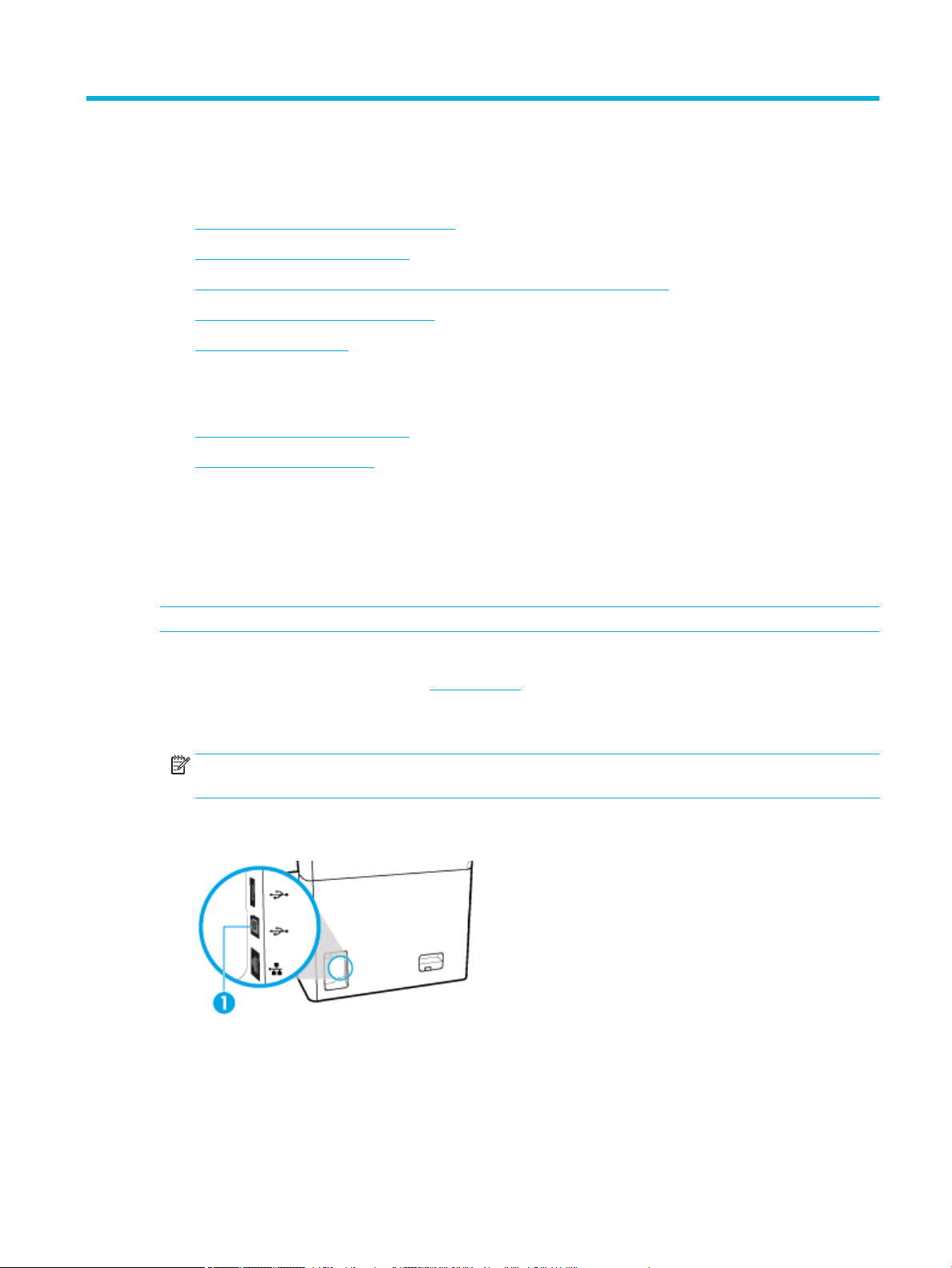
2 Printeri ühendamine
●
Seadme ühendamine arvutiga või võrku
●
Teenuse Wi-Fi Direct kasutamine
●
HP printeri tarkvara installimine hetkel võrgus oleva traadita toote jaoks
●
Printeri tarkvara avamine (Windows)
●
Võrgusätete haldamine
Seadme ühendamine arvutiga või võrku
●
Toote ühendamine USB-kaabliga
●
Seadme ühendamine võrku
Toote ühendamine USB-kaabliga
Toote ühendamiseks arvutiga võite kasutada USB-kaablit.
See toode toetab USB 2.0 ühendust. Kasutage A–B tüüpi USB-kaablit. HP soovitab kaablit, mille pikkus ei
ületa 2 m.
TEADE: Ärge ühendage USB-kaablit enne, kui tarkvara installiprogramm teil seda teha palub.
1. Sulgege kõik arvutis töötavad programmid.
2. Installige printeri tarkvara jaotisest HP klienditugi ja järgige ekraanil kuvatavaid juhiseid.
3. Kui seda palutakse teha, valige USB, ühendage printer USB-kaabli abil arvutiga ja klõpsake siis nuppu
Next (Järgmine) .
MÄRKUS. Avatakse dialoogiboks hoiatusega, et HP ePrint ja prindirakendused ei ole USB-installi puhul
saadaval. USB-kaabli kasutamiseks valige Yes (Jah), installi tühistamiseks valige No (Ei).
4. Vastava korralduse saamisel ühendage USB-kaabli B-tüübi pistik seadme taga olevasse USB B-tüübi
ühenduspessa (1).
5. Kui installimine on lõpule viidud, printige mis tahes programmist üks lehekülg veendumaks, et tarkvara
on õigesti installitud.
Seadme ühendamine võrku
Saate seadme ühendada traadiga või traadita võrku.
ETWW Seadme ühendamine arvutiga või võrku 11
Page 24
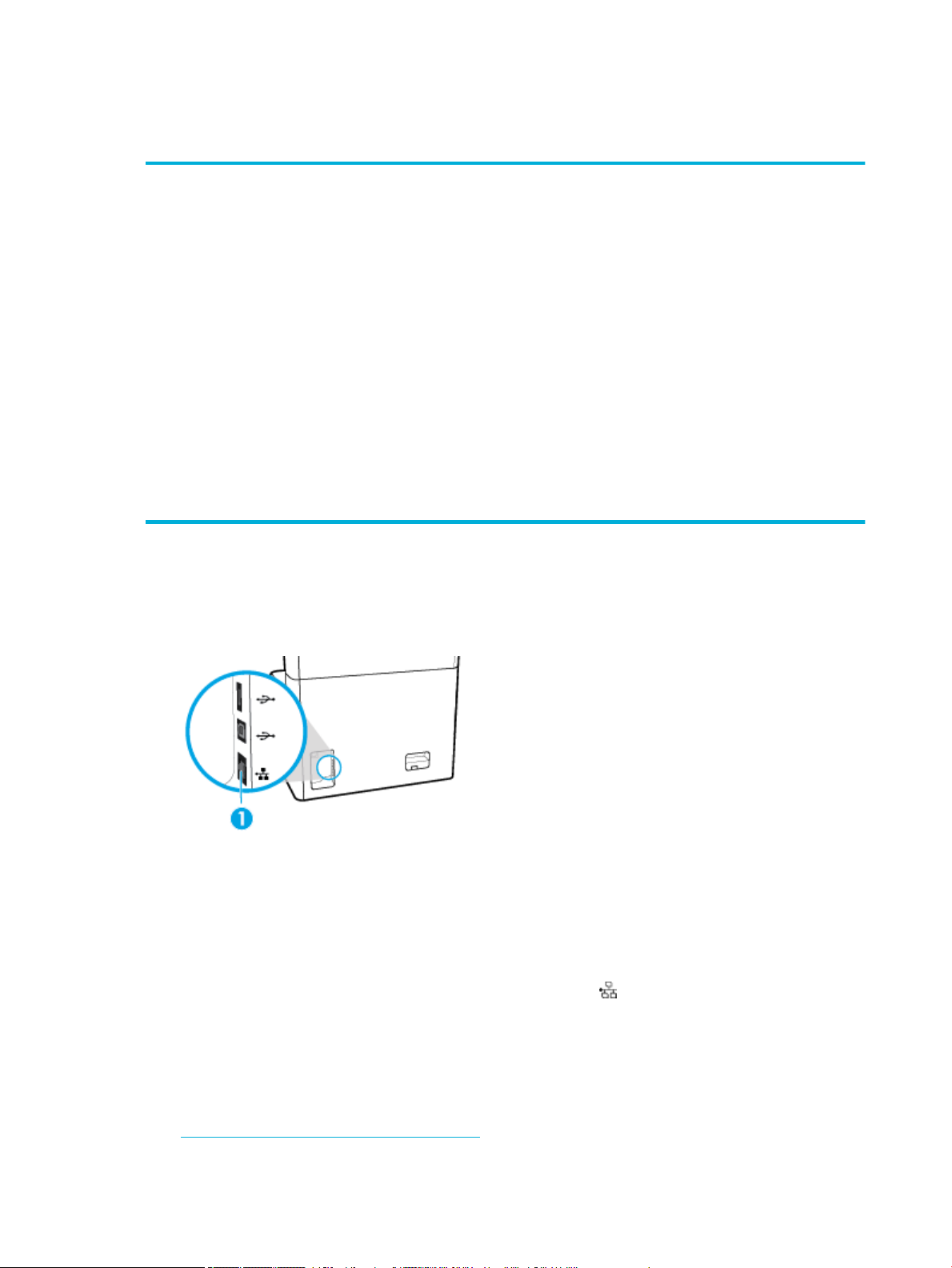
Toetatavad võrguprotokollid
Seade toetab järgmisi võrguprotokolle.
●
AirPrint 1.6 x
●
AirPrint Scan
●
ARP Ping
●
Bonjour
●
Bootp
●
CIFS-i klient
●
DHCP, AutoIP
●
DHCP v6
●
HTTP, HTTPS
●
IPP
●
IPv4
●
IPv6
●
Pärand-IP vaikesäte
Toote ühendamine traadiga võrgus kasutamiseks
Seadme juhtmega võrku installimiseks tehke järgmist.
1. Ühendage Etherneti kaabel Etherneti pordi (1) ja võrguga.
●
LLMNR
●
LPD
●
Microsoft Web Services (Print, Scan, Discovery)
●
Netbios
●
Port 9100 Printing
●
SLP
●
SMTP klient hoiatuste jaoks
●
SNMP V1, V2, V3
●
Syslog
●
TLS 1.0, 1.1, 1.2
●
WINS
●
WPA ettevõte
2. Lülitage seade sisse.
3. Oodake enne jätkamist 60 sekundit. Selle aja jooksul tunneb võrk toote ära ja omistab sellele IP-
aadressi või hosti nime.
4. Avage juhtpaneeli armatuurlaud (nipsake suvalise ekraani ülaosas armatuurlaua vahekaarti allapoole
või puudutage avakuva ülaosas olevat riba).
5. Juhtpaneeli töölaual puudutage IP-aadressi kuvamiseks valikut (Ethernet). IP-aadressiga lehe
printimiseks valige üksus Print Details (Prindi üksikasjad).
Toote ühendamine traadita võrku (ainult traadita ühenduse toega mudelid)
Vaikimisi on traadita ühenduse tugi välja lülitatud. Kasutage järgmisi meetodeid traadita võrgu
sisselülitamiseks ja toote ühendamiseks traadita võrguga.
●
Seadmel traadita ühenduse toe aktiveerimine
12 Peatükk 2 Printeri ühendamine ETWW
Page 25
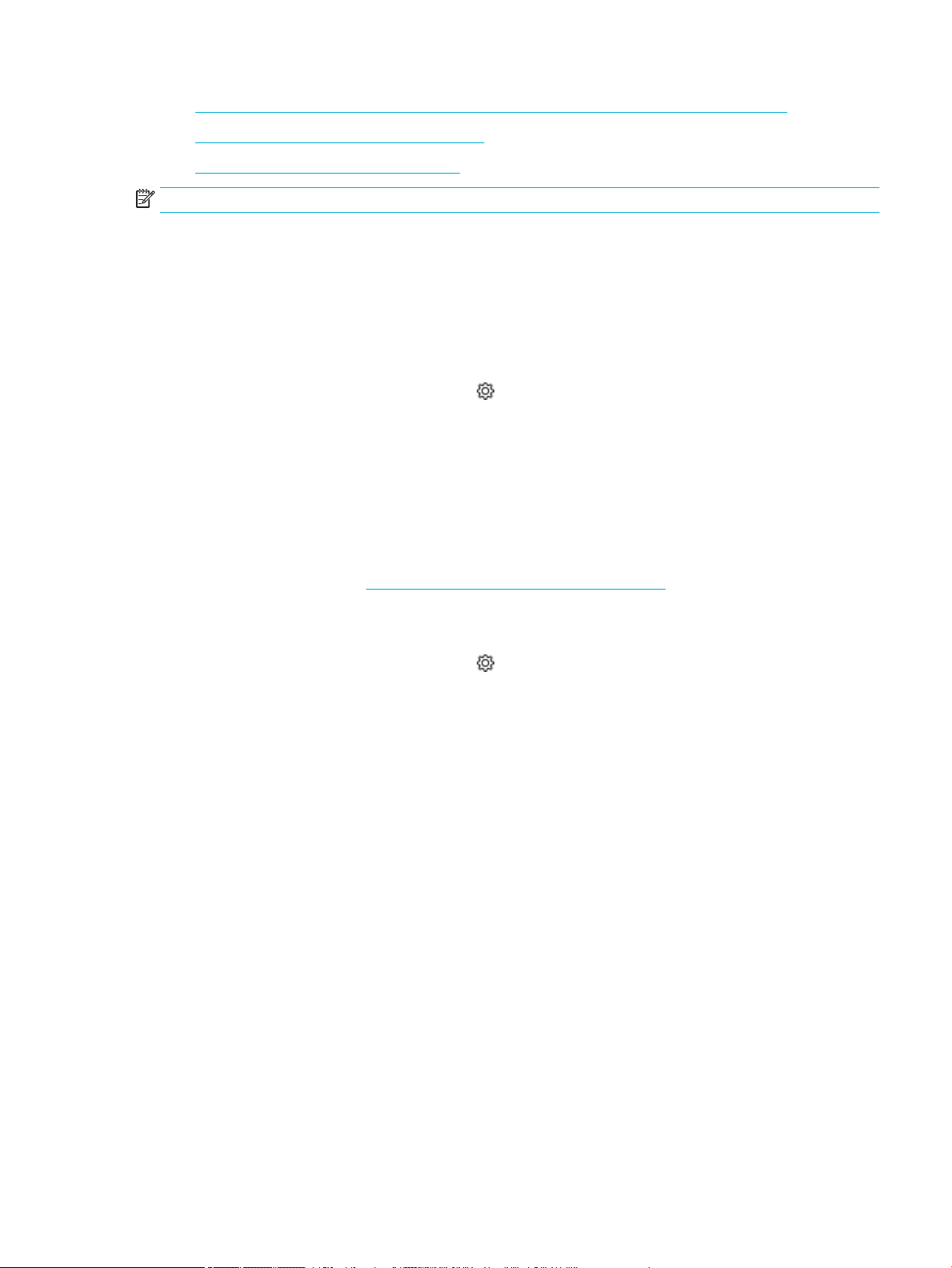
●
Toote ühendamine traadita võrku Wireless Setup Wizardi (Traadita häälestuse viisardi) abil
●
Toote ühendamine traadita võrku WPS-i abil
●
Toote käsitsi ühendamine traadita võrku
MÄRKUS. Printer toetab 802.11n võrke (2,4 GHz ja 5 GHz).
Kui teie traadita ühenduse marsruuter ei toeta kaitstud Wi-Fi seadistust (WPS), siis küsige
süsteemiadministraatorilt traadita võrgu nime või võrguidentikaatorit (SSID) ja traadita võrgu parooli või
krüptovõtit.
Seadmel traadita ühenduse toe aktiveerimine
1. Avage juhtpaneeli armatuurlaud (nipsake suvalise ekraani ülaosas armatuurlaua vahekaarti allapoole
või puudutage avakuva ülaosas olevat riba).
2. Vajutage juhtpaneeli armatuurlaual nuppu (Häälestus).
3. Valige Network Setup (Võrgu seadistus) ja Wireless Settings (Traadita ühenduse sätted).
4. Puudutage valikut Wireless (Traadita side) ja valige On (Sees).
Toote ühendamine traadita võrku Wireless Setup Wizardi (Traadita häälestuse viisardi) abil
Traadita häälestuse viisard on parim meetod toote häälestamiseks traadita võrgus.
1. Veenduge, et printeri traadita ühenduse tugi on sisse lülitatud.
Lisateavet leiate jaotisest Seadmel traadita ühenduse toe aktiveerimine.
2. Avage juhtpaneeli armatuurlaud (nipsake suvalise ekraani ülaosas armatuurlaua vahekaarti allapoole
või puudutage avakuva ülaosas olevat riba).
3. Vajutage juhtpaneeli armatuurlaual nuppu (Häälestus).
4. Valige Network Setup (Võrgu seadistus) ja Wireless Settings (Traadita ühenduse sätted).
5. Puudutage valikut Wireless Setup Wizard (Traadita ühenduse seadistusviisard).
6. Toode otsib saadavalolevaid traadita võrke ja pakub loendi võrgunimedega (SSID). Valige loendist oma
traadita marsruuteri SSID (kui on saadaval). Kui teie traadita marsruuteri SSID-d pole loendis, valige
Enter SSID (Sisesta SSID). Võrguturbe tüübi küsimisel sisestage suvand, mida teie traadita marsruuter
kasutab. Juhtpaneeli kuvale ilmub klahvistik.
7. Valige üks järgmistest toimingutest:
●
Kui teie traadita marsruuter kasutab WPA-d, tippige klahvistikul parool.
●
Kui teie traadita marsruuter kasutab WEP-d, tippige klahvistikul võti.
8. Valige OK ja oodake, kuni seade loob ühenduse traadita marsruuteriga. Traadita ühenduse loomine võib
kesta mõni minut.
Toote ühendamine traadita võrku WPS-i abil
Enne kui saate oma printeri WPS-i kasutades traadita võrguga ühendada, veenduge järgmises.
●
Teil on WPS-i toega traadita ühenduse marsruuter või pääsupunkt.
●
Teil on arvuti, mis on ühendatud võrku, millega printeri ühendada soovite. Veenduge, et olete installinud
arvutisse HP printeri tarkvara.
ETWW Seadme ühendamine arvutiga või võrku 13
Page 26
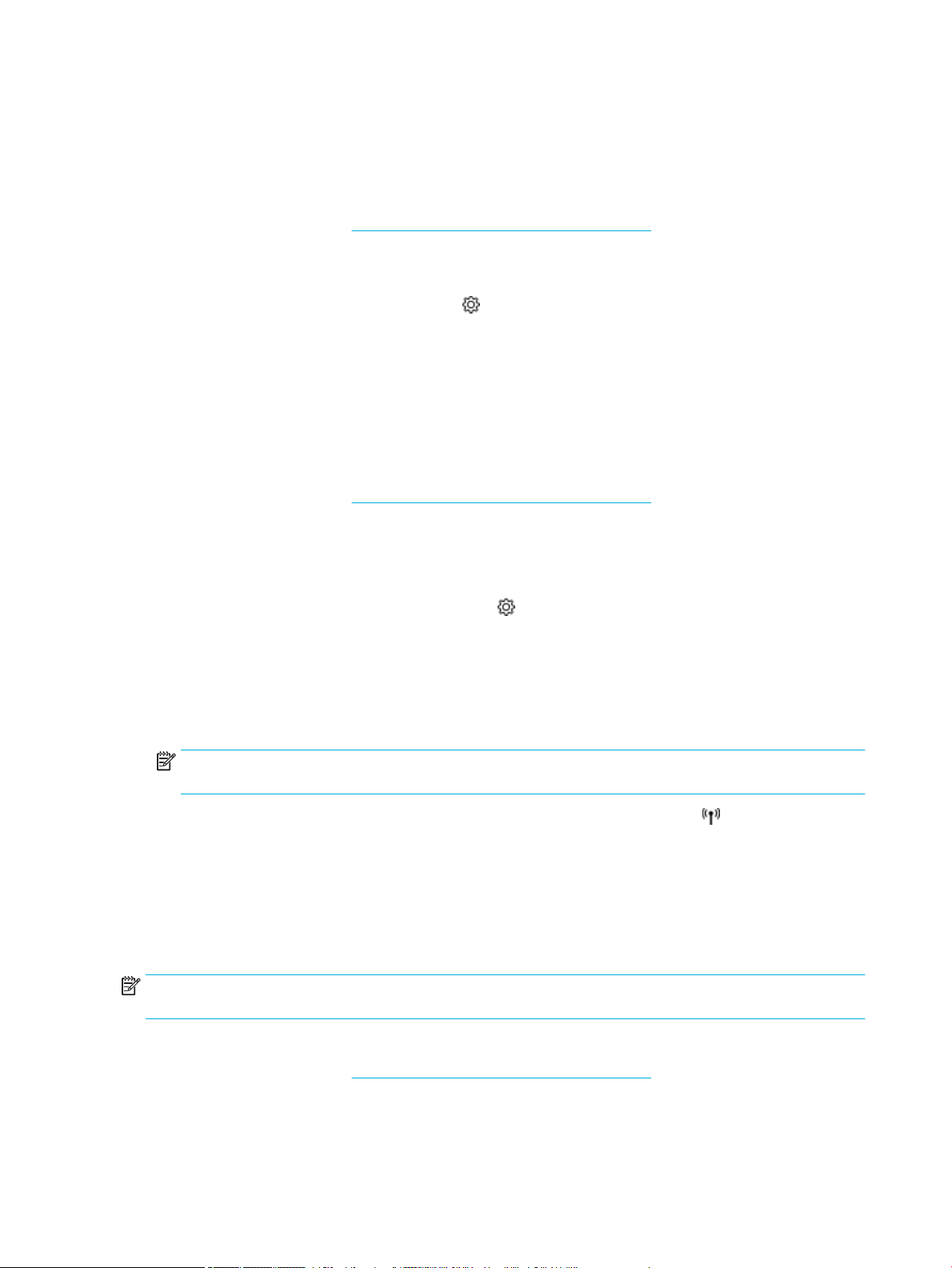
Kui teie WPS ruuteril on WPS nupp, kasutage nupuvajutuse meetodit. Kui te ei tea, kas ruuteril on vastav
vajutusnupp olemas, kasutage PIN-koodiga meetodit.
Nupumeetod
1. Veenduge, et printeri traadita ühenduse tugi on sisse lülitatud.
2. Avage juhtpaneeli armatuurlaud (nipsake suvalise ekraani ülaosas armatuurlaua vahekaarti allapoole
3. Vajutage juhtpaneeli armatuurlaual nuppu (Häälestus).
4. Valige Network Setup (Võrgu seadistus) ja Wireless Settings (Traadita ühenduse sätted).
5. Puudutage nuppu Wi-Fi Protected Setup (Kaitstud Wi-Fi seadistus) ja valige Push Button (Nupuvajutus).
6. Valige Start.
PIN-meetod
1. Veenduge, et printeri traadita ühenduse tugi on sisse lülitatud.
2. Otsige üles WPS-i PIN-kood.
Lisateavet leiate jaotisest Seadmel traadita ühenduse toe aktiveerimine.
või puudutage avakuva ülaosas olevat riba).
Lisateavet leiate jaotisest Seadmel traadita ühenduse toe aktiveerimine.
a. Avage juhtpaneeli armatuurlaud (nipsake suvalise ekraani ülaosas armatuurlaua vahekaarti
allapoole või puudutage avakuva ülaosas olevat riba).
b. Vajutage juhtpaneeli armatuurlaual nuppu (Häälestus).
c. Valige Network Setup (Võrgu seadistus) ja Wireless Settings (Traadita ühenduse sätted).
d. Valige Wi-Fi Protected Setup (Kaitstud Wi-Fi seadistus) ja siis PIN.
WPS-i PIN-kood kuvatakse ekraanil.
3. Avage traadita ruuteri või pääsupunkti konguratsiooniutiliit ja sisestage WPS-i PIN-kood.
MÄRKUS. Konguratsiooniutiliidi kohta leiate lisateavet ruuteri või traadita side pääsupunktiga kaasas
olevast dokumentatsioonist.
4. Oodake umbes kaks minutit. Kui printeri ühendamine õnnestus, siis funktsiooni (Traadita ühendus)
märgutuli enam ei vilgu, vaid jääb põlema.
Toote käsitsi ühendamine traadita võrku
Toote häälestuse alguses 120 minuti jooksul või pärast toote vaikevõrgusätete taastamist (kui võrgukaabel ei
ole tootega ühendatud), saadab toode raadiosidesignaali toote traadita võrguühenduse häälestamiseks.
Selle võrgu nimi on HP-Setup-xx-[product name].
MÄRKUS. Võrgu nimes tähistab “xx” toote MAC-aadressi viimast kahte märki. Toote nimi on HP PageWide
Pro 750.
1. Veenduge, et printeri traadita ühenduse tugi on sisse lülitatud.
Lisateavet leiate jaotisest Seadmel traadita ühenduse toe aktiveerimine.
2. Traadita võrgu toega tootel ühendage seadme häälestusvõrguga.
14 Peatükk 2 Printeri ühendamine ETWW
Page 27
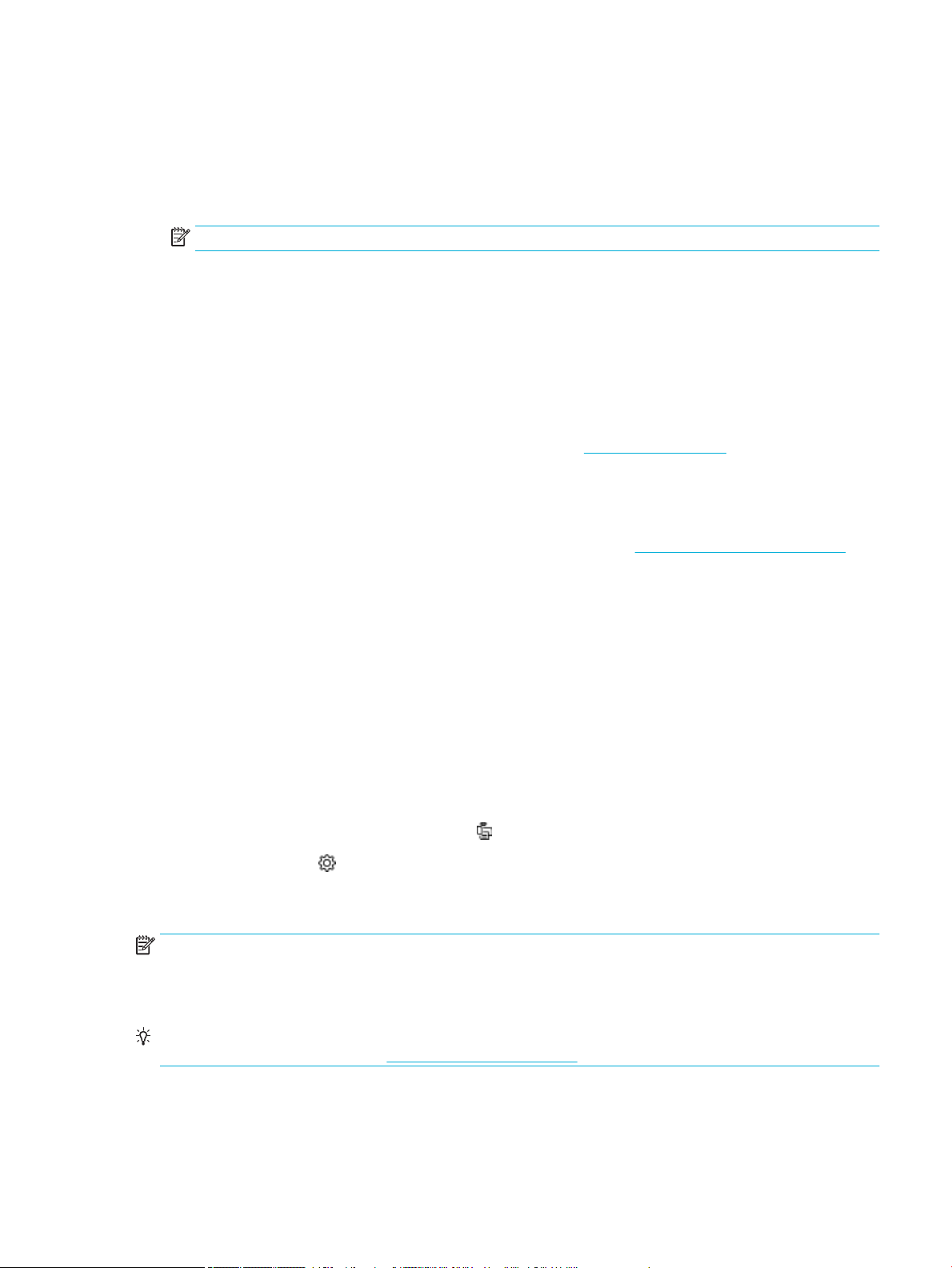
3. Selle häälestusvõrguga ühenduse ajal avage veebibrauser ja HP sisseehitatud veebiserver (EWS)
järgneva IP-aadressiga:
●
192.168.223.1
4. Leidke Wireless Setup Wizard (Traadita side häälestusviisard) EWS-is ja järgige toote käsitsi
ühendamiseks juhiseid.
MÄRKUS. Toode edastab vaikimisi automaatse DHCP-aadressi.
Teenuse Wi-Fi Direct kasutamine
Teenuse Wi-Fi Direct abil saab printida traadita ühenduse kaudu otse arvutist, nutitelefonist, tahvelarvutist
või muust traadita sidet toetavast seadmest, loomata ühendust olemasoleva traadita võrguga.
Suunised funktsiooni Wi-Fi Direct kasutamise kohta
●
Veenduge, et arvutis või mobiilseadmes on olemas vajalik tarkvara.
—
Arvuti kasutamisel laadige alla printeritarkvara lehelt www.support.hp.com.
Avage aadress Wi-Fi Direct. Seejärel installige printeritarkvara, valides Wireless (Traadita
ühendus), kui printeritarkvara küsib ühenduse tüüpi.
—
Mobiilseadme kasutamisel veenduge, et olete installinud ühilduva prindirakenduse.
Mobiilseadmest printimise kohta leiate lisateavet veebisaidilt www.hp.com/go/mobileprinting .
●
Veenduge, et printeri funktsioon Wi-Fi Direct (Wi-Fi otseühendus) on sisse lülitatud.
●
Sama funktsiooni Wi-Fi Direct ühendust saab kasutada kuni viis arvutit ja mobiilsideseadet.
●
Funktsiooni Wi-Fi Direct saab kasutada ka siis, kui printer on ühendatud USB-kaabli abil arvutiga või
traadita ühenduse abil võrguga.
●
Funktsiooni Wi-Fi Direct ei saa kasutada arvuti, mobiilsideseadme ega printeri Internetiga
ühendamiseks.
Teenuse Wi-Fi Direct sisselülitamine
1. Avage juhtpaneeli armatuurlaud (nipsake suvalise ekraani ülaosas armatuurlaua vahekaarti allapoole
või puudutage avakuva ülaosas olevat riba).
2. Vajutage juhtpaneeli armatuurlaual nuppu (Wi-Fi-otsevõrk).
3. Puudutage valikut (Sätted).
4. Kui kuvatakse, et funktsioon Wi-Fi Direct on välja lülitatud, puudutage suvandit Wi-Fi Direct (Wi-Fi
otseühendus) ja lülitage see sisse.
MÄRKUS. Turvalisemate ühenduste saamiseks võite kongureerida täpsemad Wi-Fi-otsevõrgu sätted EWS-
ist. Klõpsake vahekaardi Network (Võrk) jaotises Wi-Fi Direct (Wi-Fi otsevõrk) nuppu Status (Olek) ja
klõpsake seejärel nuppu Edit Settings (Redigeeri sätteid). Klõpsake jaotises Status (Olek) nuppuOn(Sees) ja
jaotisesConnection Method (Ühendusviis) valikut Advanced (Täpsem).
NÄPUNÄIDE. Saate lubada selle funktsiooni sisseehitatud veebiserveris (EWS) Wi-Fi Direct. Lisateavet EWS-i
kasutamise kohta vaadake lõigust HP sisseehitatud veebiserver.
ETWW Teenuse Wi-Fi Direct kasutamine 15
Page 28
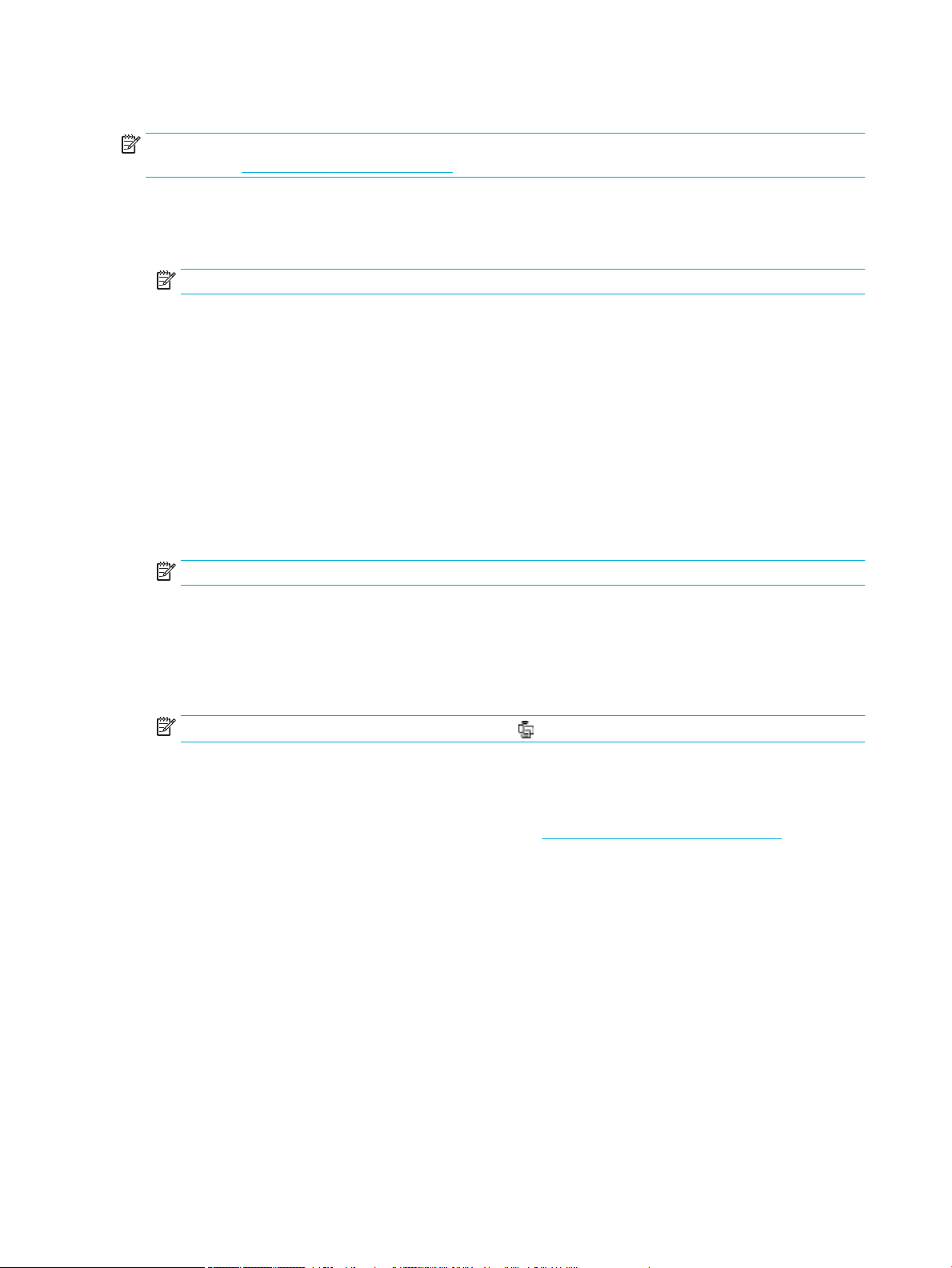
Printimine traadita side toega mobiilsideseadmest
MÄRKUS. Veenduge, et olete installinud oma mobiilseadmesse ühilduva printimisrakenduse. Lisateavet
leiate teenuse www.hp.com/go/mobileprinting veebisaidilt.
1. Veenduge, et olete lülitanud printeris sisse funktsiooni Wi-Fi Direct.
2. Lülitage mobiilseadmes sisse Wi-Fi ühendus. Lisateavet leiate mobiilseadmega kaasas olevast
dokumentatsioonist.
MÄRKUS. Kui mobiilsideseade ei toeta Wi-Fit, pole funktsiooni Wi-Fi Direct kasutamine võimalik.
3. Looge mobiilseadmest ühendus uue võrguga. Toimige samamoodi nagu tavaliselt ühenduse loomisel
uue traadita võrgu või kuumkohaga. Valige raadiovõrkude loendist funktsiooni Wi-Fi Direct nimi, nt
DIRECT-**-HP PageWide XXXX (kus ** tähistab teie printeri spetsiaalseid tuvastamismärke ja XXXX
printeril tähistatud mudelit).
4. Sisestage küsimisel Wi-Fi Direct parool.
5. Printige oma dokument.
Traadita side toetavast arvutist printimiseks (Windows)
1. Veenduge, et printeri funktsioon Wi-Fi Direct (Wi-Fi otseühendus) on sisse lülitatud.
2. Lülitage sisse arvuti Wi-Fi ühendus. Lisateavet leiate arvutiga kaasas olevast dokumentatsioonist.
MÄRKUS. Kui arvuti ei toeta Wi-Fit, pole funktsiooni Wi-Fi Direct kasutamine võimalik.
3. Looge arvutist ühendus uue võrguga. Toimige samamoodi nagu tavaliselt ühenduse loomisel uue
traadita võrgu või kuumkohaga. Valige raadiovõrkude loendist funktsiooni Wi-Fi Direct nimi, nt DIRECT**-HP PageWide XXXX (kus ** tähistab teie printeri spetsiaalseid tuvastamismärke ja XXXX printeril
tähistatud mudelit).
4. Sisestage küsimisel Wi-Fi Direct parool.
MÄRKUS. Parooli leidmiseks puudutage avakuval (Wi-Fi Direct) (Wi-Fi otseühendus).
5. Kui printer on ühendatud arvutiga traadita võrgu kaudu, siis jätkake järgmise sammuga. Kui printer on
ühendatud arvutiga USB-kaabli kaudu, siis tehke järgmist, et installida printeri tarkvara funktsiooni HP
Wi-Fi Direct ühenduse abil.
a. Avage printeritarkvara. Lisateavet leiate jaotisest Printeri tarkvara avamine (Windows).
b. Klõpsake valikut Printeri häälestus ja tarkvara ja seejärel valige käsk Ühenda uus printer.
c. Kui ekraanile ilmub kuva Connection Options (Ühendusvalikud), valige Wireless (Traadita
ühendus).
d. Valige tuvastatud printerite loendist oma HP printeritarkvara.
e. Järgige ekraanil kuvatavaid juhiseid.
6. Printige oma dokument.
Traadita side toetavast arvutist printimiseks (OS X)
1. Veenduge, et printeri funktsioon Wi-Fi Direct (Wi-Fi otseühendus) on sisse lülitatud.
2. Lülitage arvutis Wi-Fi sisse.
Lisateavet leiate Apple'i dokumentatsioonist.
16 Peatükk 2 Printeri ühendamine ETWW
Page 29
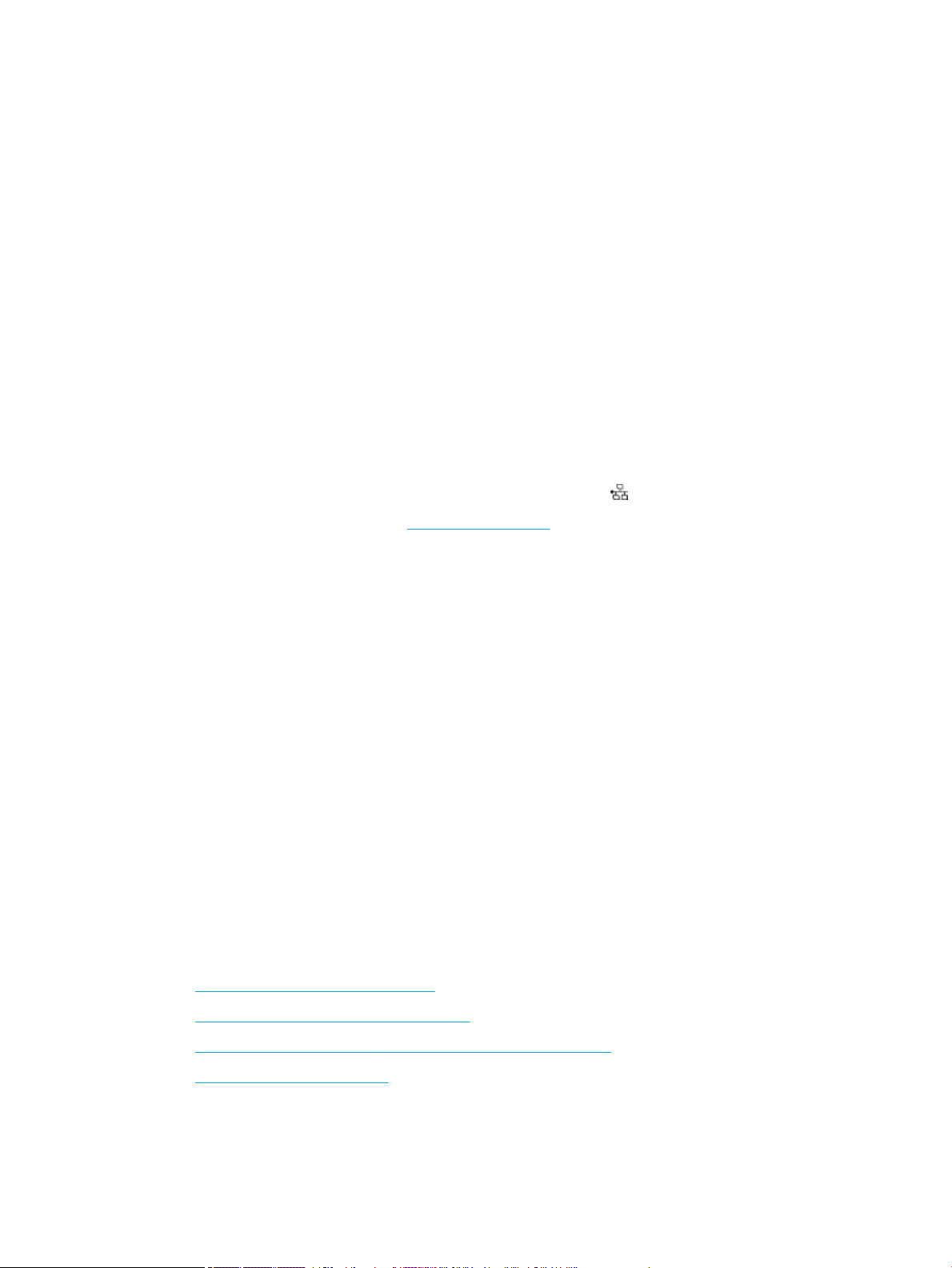
3. Klõpsake Wi-Fi ikoonil ja valige rakenduse Wi-Fi Direct nimi traadita võrkude loendist, näiteks
valikuvõimalus DIRECT-**-HP PageWide XXXX (kus ** on teie printeri tuvastamise spetsiaalsed
tähemärgid ja XXXX on printeril asetsev printeri mudeli number).
4. Kui Wi-Fi Direct lülitatakse sisse koos turbega, siis sisestage küsimisel parool.
5. Lisage printer.
a. Avage System Preferences (Süsteemieelistused).
b. Klõpsake nuppu Printers (Printerid).
c. Klõpsake plussmärki printerite loendi all vasakul.
d. Valige tuvastatud printerite loendist oma printer (printeri nime kõrval paremas veerus on kuvatud
sõna “Bonjour”) ja klõpsake nuppu Add (Lisa).
HP printeri tarkvara installimine hetkel võrgus oleva traadita toote jaoks
Kui tootel on juba traadita võrgus IP-aadress ja soovite installida toote tarkvara arvutisse, tehke järgmist.
1. Hankige toote IP-aadress (vajutage seadme juhtpaneelil nuppu [Ethernet]).
2. Installige printeritarkvara lehelt www.support.hp.com.
3. Järgige ekraanil kuvatavaid juhiseid.
4. Vastava teate ilmumisel valige Wireless - Connect the printer to your wireless network and internet
(Traadita – ühendage printer traadita võrku ja Internetti), seejärel klõpsake nuppu Next (Järgmine) .
5. Valige saadaolevate printerite loendist õige IP-aadressiga printer.
Printeri tarkvara avamine (Windows)
Sõltuvalt kasutatavast operatsioonisüsteemist võite üksuse printeri tarkvara avada järgmiselt.
●
Windows 10: klõpsake arvuti töölaual üksust Start, valige Kõik rakendused, klõpsake suvandit HP ja
seejärel printeri kausta ning valige printeri nimega ikoon.
●
Windows 8.1: klõpsake avakuva vasakus alanurgas allanoolt ja seejärel valige printeri nimi.
●
Windows 8: paremklõpsake avakuval tühjas kohas, klõpsake rakenduste ribal suvandit Kõik rakendused
ja seejärel valige printeri nimi.
●
Windows 7, Windows Vista ja Windows XP: klõpsake arvuti töölaual üksust Start, valige Kõik
programmid, klõpsake suvandit HP ja seejärel printeri kausta ning valige printeri nimega ikoon.
Võrgusätete haldamine
●
Võrgusätete vaatamine ja muutmine
●
Seadme parooli määramine või muutmine
●
TCP/IP parameetrite käsitsi kongureerimine juhtpaneeli kaudu
●
Liini kiiruse ja dupleksi sätted
ETWW HP printeri tarkvara installimine hetkel võrgus oleva traadita toote jaoks 17
Page 30
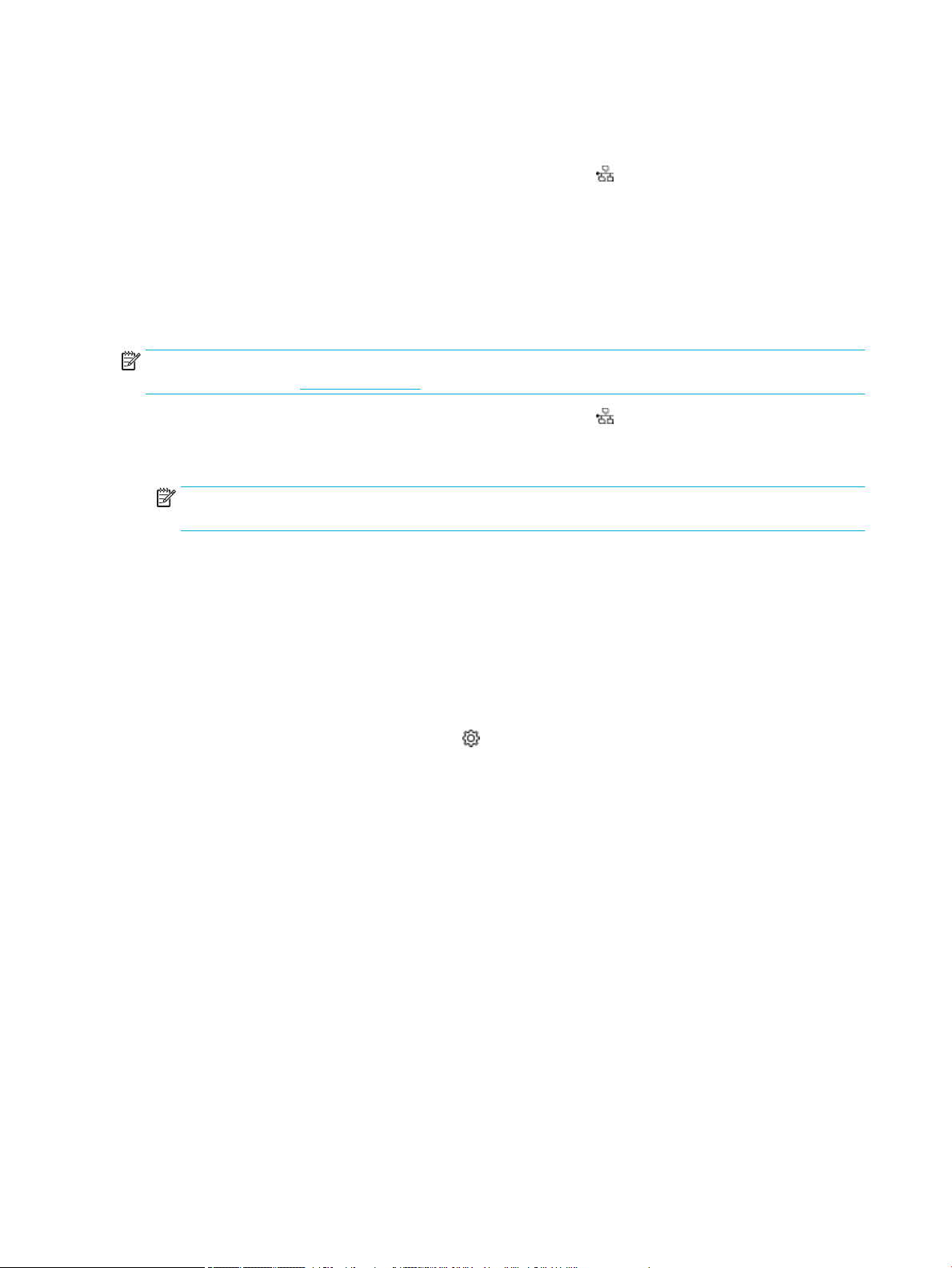
Võrgusätete vaatamine ja muutmine
IP-sätete muutmiseks avage HP sisseehitatud veebiserver.
1. Hankige toote IP-aadress (vajutage seadme juhtpaneelil nuppu [Ethernet]).
2. HP sisseehitatud veebiserveri avamiseks tippige toote IP-aadress oma veebibrauseri aadressiribale.
3. Võrguteabe hankimiseks klõpsake vahekaarti Network (Võrk). Vajadusel võite sätteid muuta.
Seadme parooli määramine või muutmine
Võrgus oleva seadme salasõna määramiseks või olemasoleva salasõna muutmiseks kasutage HP
sisseehitatud veebiserverit, et loata kasutajad ei saaks toote sätteid muuta.
MÄRKUS. Teavet toote parooli kaitsmise kohta leiate dokumendist Security Best Practices (Parimad
turbetavad) veebisaidil HP secure printing (HP turvaline printimine).
1. Hankige toote IP-aadress (vajutage seadme juhtpaneelil nuppu [Ethernet]).
2. Sisestage toote IP-aadress veebibrauseri aadressiribale. Klõpsake vahekaarti Settings (Sätted), siis
valikut Security (Turve) ja viimaks linki General Security (Üldine turve).
MÄRKUS. Kui salasõna on juba seatud, kästakse teil see sisestada. Sisestage kasutajanimi "admin" ja
parool ning klõpsake nuppu Apply (Rakenda).
3. Sisestage uus parool väljale Password (Parool) ja väljale Conrm Password (Kinnita parool).
4. Parooli salvestamiseks klõpsake akna allosas nuppu Apply (Rakenda).
TCP/IP parameetrite käsitsi kongureerimine juhtpaneeli kaudu
Kasutage juhtpaneeli menüüsid, et käsitsi seadistada IPv4 aadress, alamvõrgu mask ja vaikelüüs.
1. Avage juhtpaneeli armatuurlaud (nipsake suvalise ekraani ülaosas armatuurlaua vahekaarti allapoole
või puudutage avakuva ülaosas olevat riba).
2. Vajutage juhtpaneeli armatuurlaual nuppu (Häälestus).
3. Puudutage valikut Network Setup (Võrguseadistus) ja seejärel ühte järgmistest valikutest.
●
Ethernet Settings (Etherneti sätted, juhtmega võrgu puhul)
●
Wireless Settings (Wi-Fi sätted, traadita võrgu puhul)
4. Valige Advanced Settings (Täpsemad seaded) ja siis IP Settings (IP-seaded).
5. Puudutage üksust Manual (Käsitsi) ja siis IP Address (IP-aadress).
6. Tehke numbriklahvistiku abil järgmist.
a. Sisestage IP-aadress ja puudutage üksust Done (Valmis) .
b. Sisestage alamvõrgumask ja puudutage üksust Done (Valmis) .
c. Sisestage vaikelüüs ja puudutage üksust Done (Valmis) .
7. Valige Apply (Rakenda).
18 Peatükk 2 Printeri ühendamine ETWW
Page 31

Liini kiiruse ja dupleksi sätted
MÄRKUS. See teave kehtib vaid (traadiga) Etherneti-võrkude puhul. See ei kehti traadita ühendusega
võrkude puhul.
Liini kiirus ja prindiserveri kommunikatsioonirežiim peavad vastama võrgujaoturile. Enamikel juhtudel on
parim jätta printer automaatsesse režiimi. Valed muudatused liini kiiruses ja dupleksi sätetes võivad
takistada toote kommunikatsiooni teiste võrguseadmetega. Kui teil on vaja teha muudatusi, kasutage printeri
juhtpaneeli.
MÄRKUS. Nende sätete muutmine põhjustab toote välja- ja sisselülitamise. Tehke muudatusi ainult siis, kui
toode on jõudeolekus.
1. Avage juhtpaneeli armatuurlaud (nipsake suvalise ekraani ülaosas armatuurlaua vahekaarti allapoole
või puudutage avakuva ülaosas olevat riba).
2. Vajutage juhtpaneeli armatuurlaual nuppu (Häälestus).
3. Valige Network Setup (Võrgu seadistamine) ja siis Ethernet Settings (Etherneti sätted).
4. Puudutage suvandeid Advanced Settings (Täpsemad sätted) ja Link Speed (Ühenduskiirus).
5. Valige üks järgmistest võimalustest.
Seade Kirjeldus
Automatic (automaatne) Prindiserver kongureerib end automaatselt suurima lubatud liini kiiruse ja võrgu
kommunikatsioonirežiimi järgi.
10-Full (10 täiskaadrit) 10 Mbit/s, täisdupleks-talitlus
10-Half (10 poolkaadrit) 10 Mbit/s, pooldupleks-talitlus
100-Full (100 täiskaadrit) 100 Mbit/s, täisdupleks-talitlus
100-Half (100 poolkaadrit) 100 Mbit/s, pooldupleks-talitlus
1000BT 1000 Mbit/s, täisdupleks-talitlus
ETWW Võrgusätete haldamine 19
Page 32

3 Printeri haldamine ja teenused
●
HP sisseehitatud veebiserver
●
Toote turbefunktsioonid
●
HP Printer Assistant üksuses printeri tarkvara (Windows)
●
Rakendus HP Utility (OS X)
●
AirPrint™ (OS X)
HP sisseehitatud veebiserver
●
EWS-i teave
●
Küpsised
●
Sisseehitatud veebiserveri avamine
●
Funktsioonid
EWS-i teave
Tootel on HP sisseehitatud veebiserver (EWS), mis võimaldab juurdepääsu seadme ja võrgusündmuste kohta
käivale teabele. EWS teenindab veebilehti, mida saab vaadata tavalises veebibrauseris.
EWS asub pigem riistvaraseadmel (nagu näiteks HP printeris) või püsivaras kui võrguserverile laaditud
tarkvaras.
EWS-i eelisena annab see tootele liidese, mida saab igaüks võrku ühendatud toote ja arvuti olemasolul
kasutada. Spetsiaalset tarkvara ei ole installitud ega kongureeritud, kuid arvutis peab olema toetatud
veebibrauser. Sisseehitatud veebiserverisse pääsemiseks sisestage brauseri aadressireale toote IP-aadress.
Küpsised
Sisseehitatud veebiserver (EWS) salvestab Interneti kasutamise ajal teie arvuti kõvakettale väikesed
tekstifailid (küpsised). Need failid võimaldavad järgmise külastuse ajal sisseehitatud veebiserveril teie arvuti
ära tunda. Näiteks kui olete määranud sisseehitatud veebiserverile keele, võimaldab väike tekstifail (küpsis)
seda keelt meeles pidada, nii et järgmine kord, kui sisseehitatud veebiserverit kasutate, kuvatakse lehed
selles keeles. Mõned küpsised (näiteks sellised, mis salvestavad keelevalikuid) kustutatakse iga seansi järel,
teised (näiteks sellised, mis salvestavad kliendi eelistusi) salvestatakse arvutisse, kuni need käsitsi
eemaldatakse.
NB! Küpsiseid, mida EWS teie arvutisse salvestab, kasutatakse ainult teie arvuti sätete salvestamiseks või
teabevahetuseks printeri ja arvuti vahel. Neid küpsiseid ei saadeta ühelegi HP veebisaidile.
Veebilehitsejat on võimalik seadistada nii, et see lubab kõiki präänikuid, kuid ka nii, et see teavitab iga kord
pakutavatest präänikutest ning kasutajal on võimalus iga kord valida, milliseid ta lubab ja milliseid mitte.
Veebilehitseja abil on võimalik soovimatutest küpsistest vabaneda.
Sõltuvalt printerist võib küpsiste keelamisel kaduda mõni järgmistest funktsioonidest.
20 Peatükk 3 Printeri haldamine ja teenused ETWW
Page 33

●
Töö jätkamine samast kohast (eriti kasulik seadistusviisardi puhul).
●
Sisseehitatud veebiserveri suhtluskeele salvestamine
●
Sisseehitatud veebiserveri avalehe isikupärastamine
Lisateavet privaatsussätete ning küpsiste seadistamise ja lubamise kohta leiate veebibrauseri
abimaterjalidest.
Sisseehitatud veebiserveri avamine
EWS-i avamiseks valige üks järgmistest toimingutest.
●
Sisestage toetusega veebibrauseri aadressiribale toote IP-aadress. (IP-aadressi hankimiseks vajutage
seadme juhtpaneelil nuppu [Ethernet].)
●
Avage printeri tarkvararakenduses HP Printer Assistant ja vahekaardil Printimine klõpsake valikut
Printer Home Page (EWS) (Printeri avakuva (EWS)).
Lisateavet leiate jaotisest Rakenduse HP Printer Assistant avamine.
●
Operatsioonisüsteemis OS X avage HP Utility või klõpsake System Preferences (Süsteemi eelistused) >
Printers (Printerid) > HP PageWide Pro 750 > Options & Supplies (Valikud ja tarvikud) > General (Üldist)
> Show Printer Webpage (Kuva printeri veebileht).
MÄRKUS. Kui EWS-i avamisel ilmneb tõrge, kontrollige, kas võrgu puhverserverisätted on õiged.
NÄPUNÄIDE. Pärast URL-aadressi avamist võite seada sellele järjehoidja, et saaksite lehele hiljem kiiresti
tagasi tulla.
Funktsioonid
●
Avakuva
●
Vahekaart Print (Prindi)
●
Vahekaart HP JetAdvantage
●
Vahekaart Network (Võrk)
●
Vahekaart Tools (Tööriistad)
●
Vahekaart Settings (Sätted)
MÄRKUS. EWS-i võrgusätete muutmine võib mõned tooted või toote tarkvara funktsioonid välja lülitada.
Avakuva
Avage vahekaart Home (Avakuva), et pääseda juurde üksuste Web Services (Veebiteenused), Network (Võrk),
Tools (Tööriistad) ja Settings (Sätted) sageli kasutatavatele valikutele.
MÄRKUS. Kõik järgmised üksused pole vaikimisi nähtavad. Soovitud üksuste kuvamiseks või peitmiseks
kasutage nuppu Personalize (Isikupärasta).
Üksus Kirjeldus
Energy Save Settings (Energiasäästu
sätted)
Energiasäästu sätete seadistamine (printeri automaatne lülitamine unerežiimi või sisse/välja).
Printer Update (Printeri uuendus) Printeri uuenduste kontrollimine.
ETWW HP sisseehitatud veebiserver 21
Page 34

Üksus Kirjeldus
Estimated Cartridge Levels (Kasseti
hinnanguline tase)
Network Summary (Võrgu ülevaade) Traadiga (802.3) või traadita (802.11) võrgu oleku kuvamine.
Print Quality Toolbox
(Prindikvaliteedi tööriistakast)
Wireless Setup Wizard (Traadita
häälestuse viisard)
Wi-Fi Direct Seadistage Wi-Fi Direct, et printida otse mobiilseadmest ilma traadita võrku ühendamata.
AirPrint Funktsiooni AirPrint™ seadistamine printimiseks Apple’i toega seadmetest.
Printer Information (Printeri teave) Printeri teabe kuvamine, nt toote seerianumber, hoolduse ID, püsivara versioon ja lk koguarv.
Administrator (Administraator) Printeri funktsioonide administraatoriparameetrite seadistamine.
Backup (Varukoopia) Printeri sätete varundamine parooliga kaitstud krüptitud faili.
Firewall (Tulemüür) Võrgu tulemüüri seadistamine.
Printer Reports (Printeri aruanded) Printeri teabelehtede printimine.
Usage Report (Kasutusaruanne) Prinditööde kasutusloendurite kuvamine.
Kasseti taseme vaatamine.
Käivitage hooldustööriistu printimistööde prindikvaliteedi parandamiseks.
Traadita ühenduse häälestamine viisardi abil.
MÄRKUS. Selle lehe sätted salvestatakse automaatselt veebibrauseri küpsistes. Kui veebibrauseri küpsised
kustutatakse, lähevad need sätted kaduma.
Vahekaart Print (Prindi)
Toote printimisfunktsioonide seadistamiseks kasutage vahekaarti Print (Printimine).
Üksus Kirjeldus
Print Settings (Prindisätted) Kongureerige printimise (nt kvaliteet), dupleksprotsessi (kahele küljele printimine), PCL-i
Restrict Color (Piira värve) Seadistage ja hallake kasutajate juurdepääsu värvilisele printimisele.
Vahekaart HP JetAdvantage
Vahekaardil HP JetAdvantage saate seadistada hõlpsasti kasutatava töövoo ja printimislahendused, mis
põhinevad nii võrgul kui ka pilveteenusel. HP JetAdvantage aitab teie ettevõttel hallata oma printeri- ja
skanneriparki.
HP JetAdvantage hõlmab turbe-, haldus-, töövoo- ja mobiilse printimise lahendusi. Funktsiooni HP
JetAdvantage aktiveerimiseks veenduge, et printer on võrguga ja Internetiga ühendatud, ning klõpsake siis
nuppu Continue (Jätka). Järgige ekraanil kuvatavaid juhiseid.
Vahekaart Network (Võrk)
Kasutage vahekaarti Network (Võrk), et kongureerida ja turvata toote võrgusätteid IP-põhise
võrguühenduse ajal. Vahekaarti Network ei kuvata, kui toode on ühendatud muud tüüpi võrku.
fontide ja PostScripti tõrgete üldsätteid.
22 Peatükk 3 Printeri haldamine ja teenused ETWW
Page 35

Mittekasutatavaid protokolle ja teenuseid saab lubada või keelata. Neid protokolle ja teenuseid saab
muutmise eest kaitsta ka EWS-i administraatori parooli seadmisega. Võrguprotokollide ja teenuste loendi
leiate jaotisest Toetatavad võrguprotokollid.
Vahekaart Tools (Tööriistad)
Toote utiliitide kuvamiseks või haldamiseks avage vahekaart Tools (Tööriistad).
Üksus Kirjeldus
Product Information (Tooteteave)
Reports (Aruanded)
Utilities (Utiliidid)
Backup and Restore (Varundus ja
taaste)
Printer Restart (Printeri
taaskäivitamine)
●
Printer Information (Printeri teave): Printeri teabe kuvamine, nt toote seerianumber,
hoolduse ID, püsivara versioon ja lk koguarv.
●
Supply Status (Tarvikute olek): kasseti taseme vaatamine.
●
Supply Settings (Tarvikute sätted): määrake tase, millal printer annab madala
tinditaseme hoiatuse.
●
Usage Report (Kasutusaruanne): printimiseks töödeldud lehekülgede arvu kuvamine.
●
Printer Reports (Printeri aruanded): mitmesuguste aruannete (nt fondiloendite)
printimine.
●
Event Log (Sündmustelogi): printeri viimase 50 veateate kuvamine.
●
Job Log (Tööde logi): printeri viimaste tööde loendi kuvamine.
●
Color Usage Job Log (Värviprinditööde logi): mustvalgete/halliskaala ja värviliste kõigi ja
individuaalsete prinditööde lk arv.
●
Bookmarking (Järjehoidjad): EWS-is lehekülgedele järjehoidjate lisamine.
●
Print Quality Toolbox (Prindikvaliteedi tööriistakast): käivitage hooldustööriistu
printimistööde prindikvaliteedi parandamiseks.
●
Asset Tracking (Seadmete jälgimine): määrake selle seadme number/asukoht.
●
Backup (Varundus): looge parooliga krüptitud fail, kus talletatakse printeri sätteid.
●
Restore (Taaste): printeri sätete taastamine EWS-i loodud varundusfaili abil.
Power Cycle (Toite tsükkel): printeri väljalülitamine ja taaskäivitamine.
Printer Update (Printeri uuendused) Firmware Updates (Püsivara uuendused): valige, kas printer teavitab teid uuenduste
olemasolul või installib uuendused automaatselt.
Vahekaart Settings (Sätted)
Vahekaardil Settings (Sätted) toote saate seadistada ja hallata toote mitmesuguseid suvandeid, nagu
toitehaldus, kellaaeg ja kuupäev, meiliteatised, tehase vaikesätted ja tulemüüri sätted.
Üksus Kirjeldus
Power Management (Toitehaldus) Seadistage energiasäästurežiim, et vähendada voolutarvet ooterežiimis ja pikendada
elektroonikaosade eluiga.
Preferences (Eelistused) Seadistage printeri üldfunktsioonide vaikesätted, nt kuupäev ja kellaaeg, keel, kuva ja
anonüümne kasutusteave. Võite määrata ka erifunktsioonide vaikeväärtused, nt käsitsi
söötmine, salve- ja paberihaldus, kujutise registreerimine, ColorLok ja vaikne režiim.
Juhtpaneeli kohandamine
ETWW HP sisseehitatud veebiserver 23
●
Home Screen Customization (Avakuva kohandamine): saate printeri avakuval olevaid
juhtpaneeli ikoone lisada, eemaldada ja ümber korraldada.
Page 36

Üksus Kirjeldus
●
Quick Sets (Kiirkomplektid): looge sageli kasutatavate töösuvandite komplekte, mis
vähendab vajadust iga töö sätteid käsitsi kongureerida. Kiirkomplektide kuva
juhtpaneelil.
Security (Turve) Kongureerige sätted, et takistada printeri või selle konkreetsete funktsioonide lubamatut
kasutust. Lisateavet leiate jaotisest Turbesätted.
Email Alerts (Meilihoiatused) Määrake meiliserveri, hoiatuste sihtkoha ja sätete vaikeväärtused.
Print Settings (Prindisätted) Määrake printimise vaikesätted (nt font, prindikvaliteet, kahepoolsed väljatrükid ning
mustvalge ja värviline printimine).
Restore defaults (Vaikesätete
taastamine)
Firewall (Tulemüür) Seadistage tulemüüri sätted (nt reeglistik, aadressid, teenused jne).
Taastage tehase vaikesätted või võrgusätted.
Toote turbefunktsioonid
●
Turbeavaldused
●
Tulemüür
●
Turbesätted
●
Püsivara uuendused
Turbeavaldused
Käesolev toode toetab turbestandardeid ja -protokolle, mis aitavad tõsta toote turvalisustaset, kaitsta teavet
teie võrgus ning lihtsustada toote jälgimist ja hooldust.
Teavet HP turvaliste kuvamis- ja printimislahenduste kohta leiate veebisaidilt HP secure printing. Sellel saidil
on linke turbefunktsioone käsitlevate valgete raamatute ja korduvate küsimuste dokumentide juurde ning
neis võib leida teavet täiendavate turbefunktsioonide kohta, mida käesolevas dokumendis ei leidu. Teavet
parimate tavade kohta leiate samuti sellel saidil asuvast dokumendist Security Best Practices (Parimad
turbetavad).
Tulemüür
HP sisseehitatud veebiserveri abil on võimalik lubada ja kongureerida toote tulemüüri reegleid, prioriteete,
malle, teenuseid ja poliitikaid. Tulemüüri funktsioon pakub võrgukihi turvet nii IPv4- kui ka IPv6-võrkudes.
Tulemüüri seadistamise võimalus annab teile kontrolli seadmega ühenduvate IP-aadresside üle. Lisaks saate
määrata halduse, tuvastatavuse ja printimisteenuste õigused ja prioriteedid. Nimetatud sätete kaudu saab
hallata seadmele juurdepääsu.
Turbesätted
Kasutage sisseehitatud veebiserveri vahekaarti Settings(Sätted) jaotises Security (Turve) toote turvalisuse
tagamiseks.
Üksus
Üldine turvalisus Määrake parool, et takistada EWS-i kaudu printeri lubamatut seadistamist või sätete vaatamist.
Administrator Settings
(Administraatori sätted)
24 Peatükk 3 Printeri haldamine ja teenused ETWW
Kirjeldus
Kohandage printerit võrguühenduse, printeri funktsioonide (nt värviline printimine),
mäluseadmete ja püsivara uuendustega seotud funktsioonide lubamise või keelamisega.
Page 37

Üksus Kirjeldus
MÄRKUS. Turvalisuse huvides on mõned funktsioonid vaikimisi keelatud. Enne nende
kasutamist tuleb need lubada.
Access Control (Juurdepääsu
haldamine)
Protect Stored Data (Salvestatud
andmete kaitse)
Printeri konkreetsetele funktsioonidele juurdepääsuks võite aktiveerida ja seadistada
sisselogimisakna.
Seadistage printerisse salvestatud prinditööde kaitse.
Püsivara uuendused
Printeri püsivara saab automaatselt uuendada. Klõpsake sisseehitatud veebiserveri vahekaarti Tools
(Tööriistad), siis valige Printer Updates (Printeri uuendused), Firmware Updates (Püsivara uuendused) ja
Install updates automatically (Installi uuendused automaatselt). HP soovitab kasutada seda valikut.
HP Printer Assistant üksuses printeri tarkvara (Windows)
HP Printer Assistant võimaldab Windowsi programmimenüü või töölauaikooni abil juurdepääsu HP printeri
funktsioonidele ja ressurssidele.
Rakenduse HP Printer Assistant avamine
1. Klõpsake arvutis üksust Start ja siis valige All Programs (Kõik programmid).
2. Valige HP, toote nimi ja seejärel oma printer.
Funktsioonid
●
Vahekaart Print (Prindi)
●
Vahekaart Shop (Pood)
●
Vahekaart Help (Spikker)
●
Vahekaart Tools (Tööriistad)
●
Vahekaart Estimated Levels (Hinnangulised tasemed)
Vahekaart Print (Prindi)
Prindiutiliitide kuvamiseks või haldamiseks avage vahekaart Printimine .
Üksus Kirjeldus
Print (Printimine)
●
See What's Printing (Vaata, mida prinditakse): klõpsake prindivaaturi avamiseks ning vaadake,
peatage või tühistage prinditöid.
●
Customize Your Printer (Printeri kohandamine): klõpsake printimiseelistuste dialoogiboksi
avamiseks ning muutke printeri nime, turbesätteid või muid atribuute.
●
Printer Home Page (EWS) (Printeri avaleht; EWS): printeri seadistamiseks, jälgimiseks ja
hooldamiseks võite avada HP sisseehitatud veebiserveri.
●
Set Preferences (Eelistuste määramine): paberiformaadi, prindikvaliteedi jne kuvamiseks ja
muutmiseks avage prindieelistuste dialoogiboks.
●
Maintain Your Printer (Printeri hooldus): kassettide joondamiseks ja puhastamiseks või
diagnostikalehe printimiseks avage tööriistakast.
ETWW HP Printer Assistant üksuses printeri tarkvara (Windows) 25
Page 38

Üksus Kirjeldus
●
Print From Your Mobile Devices (Mobiilseadmest printimine): avage veebisait www.hp.com/go/
mobileprinting ja vaadake, kuidas nutitelefonist või tahvelarvutist printida Kui teie riigi/regiooni
jaoks puudub selle veebisaidi kohalik versioon, võidakse teid suunata saidi HP Mobile Printing muu
riigi/regiooni lehele, mis pole teie emakeeles.
Vahekaart Shop (Pood)
HP tarvikute ostmiseks veebis avage vahekaart Shop (Pood).
Vahekaart Help (Spikker)
Võrguspikrile ja HP ökolahendustele juurdepääsuks avage vahekaart Help (Spikker).
Vahekaart Tools (Tööriistad)
Printeri draiveri seadistamiseks ja haldamiseks ning printimis- ja ühendusprobleemide diagnoosimiseks ja
lahendamiseks avage vahekaart Tools (Tööriistad).
Vahekaart Estimated Levels (Hinnangulised tasemed)
Kassettide taseme vaatamiseks ja vajadusel uute kassettide tellimiseks avage vahekaart Estimated Levels
(Hinnangulised tasemed).
Rakendus HP Utility (OS X)
Rakendus HP Utility sisaldab tööriistu prindisätete kongureerimiseks, printeri kalibreerimiseks, tarvikute
võrgu kaudu tellimiseks ja veebitoe teabe leidmiseks.
MÄRKUS.
●
Rakenduse HP Utility saadaolevad funktsioonid erinevad sõltuvalt valitud printerist.
●
Prindikasseti taseme hoiatused ja näidikud pakuvad hinnangulisi väärtusi vaid planeerimiseesmärkidel.
Kui kuvatakse kasseti madala taseme hoiatusteade, hoidke võimaliku printimisviivituse vältimiseks
asenduskassett käepärast. Kassette ei pea asendama enne, kui prindikvaliteet muutub
vastuvõetamatuks.
●
Turvalisuse huvides on mõned funktsioonid vaikimisi keelatud. Enne nende kasutamist tuleb need
lubada.
Rakenduse HP Utility (HP utiliit) avamine
▲
Topeltklõpsake üksuse Applications (Rakendused) kaustas HP valikut HP Utility (HP utiliit).
AirPrint™ (OS X)
Seade toetab Apple'i AirPrinti abil printimist operatsioonisüsteemides iOS 4.2 ja Mac OS X v10.10 või
uuemates. AirPrinti abil saate printida iPadist (iOS 4.2), iPhone'ist (3GS või uuem) või iPod Touchist (3.
põlvkond või uuem) juhtmevabalt.
Lisateavet leiate jaotisest Funktsiooniga AirPrint (OS X) printimine.
26 Peatükk 3 Printeri haldamine ja teenused ETWW
Page 39

4 Paber- ja prindikandja
●
Paberikasutus
●
Toetatavad kandjaformaadid
●
Toetatud paberitüübid, salvemahud ja paigutused
●
Salvede kongureerimine
●
Laadige kandjad
●
Nõuanded paberi valimiseks ja kasutamiseks
Paberikasutus
HP PageWide äriotstarbelised kassetid on loodud spetsiaalselt HP prindipeade jaoks. Ainulaadne koostis aitab
pikendada prindipeade kasutusiga ja tõsta toote töökindlust. ColorLok® paberiga kasutades võimaldavad
need kassetid saavutada laserprinteri sarnase värvilise väljatrüki, mis kuivab kiiresti ja on kohe kasutamiseks
valmis.
MÄRKUS. HP sisemiste katsete tulemusel mitmesuguste tavapaberitega soovitab HP kasutada selle
tootega kindlasti ColorLok® logoga paberit. Lisateavet leiate veebisaidilt HP Print Permanence.
Käesolev toode toetab mitmesugust tüüpi paberi ja muude prindikandjate kasutamist. Järgmistele nõuetele
mittevastav paber või prindikandja võib tekitada ummistusi ning põhjustada halba trükikvaliteeti ja toote
enneaegset kulumist.
Võimalik, et paber vastab kõigile selles juhendis toodud nõuetele, kuid prindikvaliteet pole siiski rahuldav.
Põhjuseks võib olla vale käsitsemine, sobimatu temperatuur ja/või niiskus, samuti muud asjaolud, mida HP ei
saa kontrollida.
TEADE: Kui kasutada paberit või prindikandjat, mis ei vasta HP andmetele, võib see tekitada tootele
probleeme ja nõuda remonti. See remont ei kuulu HP garantii- või hoolduslepingute alla.
Eripaberit või -prindikandjat kasutades rahuldavate tulemuste saavutamiseks järgige järgmisi juhiseid.
Parimate tulemuste huvides seadke paberi tüüp ja formaat printeri draiveris.
Kandja tüüp
Ümbrikud
Kleebised
Palun Ärge
●
Hoidke ümbrikke ühetasaselt.
●
Kasutage ümbrikke, mille liitekoht ulatub kuni
ümbriku nurgani.
●
Suunake sildid sildi tootja juhiste järgi. Enamasti
tähendab see siltide söötmist, lühike serv ees,
isegi kui alus võimaldab söötmist, pikk serv ees.
●
●
●
●
Ärge kasutage kortsus, rebenenud, kokku
kleepunud või muul viisil kahjustatud ümbrikke.
Ärge kasutage klambrite, trukli, akna või
sisekattega ümbrikke.
Ärge kasutage kortsus, mullidega või kahjustatud
kleebiseid.
Ärge printige osa sildilehest.
ETWW Paberikasutus 27
Page 40

Kandja tüüp Palun Ärge
●
Kasutage värskeid kleebiseid. Vana kleebise kihid
võivad printimise käigus üksteisest eralduda.
●
Kasutage üksnes kleebiseid, millel pole
väljaulatuvaid katteid.
●
Kasutage ühetasaseid kleebiseid.
●
Kasutage ainult täielikke sildilehti.
Kirjaplangid või
eelprinditud
vormid
Raske paber
Läik- või
kriitpaber
●
Kasutage ainult HP PageWide printeris
kasutamiseks mõeldud paberit.
●
Kasutage ainult rasket paberit, mis on mõeldud
HP PageWide printeri jaoks ning mille kaal vastab
selle toote puhul ette nähtud kaalule.
●
Kasutage ainult HP PageWide printerite jaoks
mõeldud läik- või kriitpaberit.
TEADE: Ärge kasutage kandjaid, mille küljes on klambreid või kirjaklambreid.
Toetatavad kandjaformaadid
Tootega on kaasas 1. ja 2. salv. Saate hankida valikulise lisatarvikuna ka ühe järgmistest alumistest
salvedest.
Alumised 550 lehte mahutavad salved:
●
550 lehte mahutav paberisalv
●
550 lehte mahutav paberisalv ja alus
●
Kolm 550 lehte mahutavat paberisalve ja alus
●
Ärge kasutage reljeefset või metalset kirjaplanki.
●
Ärge kasutage seadmele ettenähtust raskemat
paberit, v.a kui tegemist on vastava seadme jaoks
heakskiidetud HP paberiga.
●
Ärge kasutage laserprinterite jaoks mõeldud läikvõi kriitpaberit.
HCI salved:
●
4000 lehte mahutav suure jõudlusega sisendsalved ja alus
Kasutage igas salves õiges suuruses sobivat paberit.
●
Toetatavad paberid ja kandjaformaadid
●
Toetatud ümbrikuformaadid (ainult 1. salv)
●
Toetatud kaardiformaadid
●
Toetatud sildiformaadid
●
Toetatud fotokandjad
28 Peatükk 4 Paber- ja prindikandja ETWW
Page 41

Toetatavad paberid ja kandjaformaadid
Formaat Mõõtmed – mm (tolli) Salv 1 Salv 2
Alumised 550
lehte
mahutavad
salved HCI salved
Automaatne
kahepoolne
printimine
Letter (Letterformaat)
Legal (Legal-formaat) 216 × 356
Haldus 184 × 267
Avaldus 140 × 216
Ocio 8,5 × 13 tolli 216 × 330
Ocio 216 × 340 mm 216 × 340
11 × 17 tolli 279 × 432
12 × 18 tolli 305 × 457 (12 × 18)
A3 297 × 420
A4-formaat 210 × 297
A5-formaat 148 × 210
A6-formaat 105 × 148
RA3 305 × 430
RA4 215 × 305
SRA4 225 × 320
B4 (JIS) 257 × 364
216 × 279
B5 (JIS) 182 × 257
B6 (JIS) 128 × 182
10 x 15 tolli 101,6 × 152,4
4 × 6 tolli 102 × 152
5 × 7 tolli 127 × 178
5 × 8 tolli 127 × 203
Jaapani postkaart 100 × 148
Jaapani pööratud
topeltpostkaart
8k 260 × 368
270 × 390
273 × 394
16k 184 × 260
195 x 270
148 × 200
ETWW Toetatavad kandjaformaadid 29
Page 42

Alumised 550
lehte
mahutavad
Formaat Mõõtmed – mm (tolli) Salv 1 Salv 2
197 × 273
salved HCI salved
Automaatne
kahepoolne
printimine
Kohandatud
formaadid – mm (tolli)
100–304,8 ×
148–457,2
Toetatud ümbrikuformaadid (ainult 1. salv)
Formaat Mõõtmed – mm (tolli)
Ümbrik #9 98,4 × 225,4
Ümbrik #10 104,8 × 241,3
Monarch 98,4 × 190,5
Ümbrik B5 176 × 250
Ümbrik C5 162 × 229
Ümbrik C6 114 × 162
Ümbrik DL 110 × 220
Jaapani ümbrik Chou #3 120 × 235
Toetatud kaardiformaadid
210–297 ×
148–431,8
210–297 ×
148–431,8
279,4–297 ×
210–216
Alumised 550
lehte
mahutavad
Formaat Mõõtmed – mm (tolli) Salv 1 Salv 2
4 × 6 tolli 102 × 152
5 × 8 tolli 127 × 203
A6-formaat 105 × 148,5
Jaapani postkaart 100 × 148
Jaapani pööratud
topeltpostkaart
Kohandatud formaadid –
mm (tolli)
148 × 200
100–304,8 ×
148–457,2
210–297 × 148–
431,8
salved HCI salved
210–297 × 148–
431,8
Toetatud sildiformaadid
MÄRKUS. Suunake sildid sildi tootja juhiste järgi. Enamasti tähendab see siltide söötmist, lühike serv ees,
isegi kui alus võimaldab söötmist, pikk serv ees.
Automaatne
kahepoolne
printimine
279,4–297 ×
210–216
30 Peatükk 4 Paber- ja prindikandja ETWW
Page 43

Alumised 550
lehte mahutavad
Formaat Mõõtmed – mm (tolli) Salv 1 Salv 2
Letter (Letter-formaat) 216 × 279
A4-formaat 210 × 297
salved HCI salved
Toetatud fotokandjad
Alumised 550
lehte
mahutavad
Formaat Mõõtmed – mm (tolli) Salv 1 Salv 2
4 × 6 tolli 102 × 152
10 x 15 tolli 101,6 × 152,4
5 × 7 tolli 127 × 178
Jaapani postkaart 100 × 148
salved HCI salved
Kohandatud formaadid –
mm (tolli)
100–304,8 ×
148–457,2
210–297 × 148–
431,8
210–297 × 148–
431,8
Toetatud paberitüübid, salvemahud ja paigutused
Parima tulemuse saavutamiseks kasutage õiget tüüpi paberit, sobivat salvemahtu ja paigutust.
MÄRKUS. Mahutavus võib sõltuda paberi kaalust ja paksusest ning keskkonnatingimustest.
Suund
Teatud kandja formaadid, nagu Letter ja A4, mahuvad salvedesse kahes suunas: (1) pikk serv küljel
(vertikaalpaigutus) või (2) pikk serv taga (horisontaalpaigutus).
NÄPUNÄIDE.
●
Eelistatud paigutus on vertikaalpaigutus (1). Võimaluse korral laadige kandjad nii, et pikk serv on salve
küljel.
279,4–297 ×
210–216
●
Kui salvest saab prinditöö ajal paber otsa, ei prindi seade automaatselt teisest salvest, kui paigutus on
teistsugune. Selle asemel peatab see prinditöö ja palub teil sisestada kandja tühja salve.
●
Kui salvest saab paber otsa, siis sisestage see kindlasti sama paigutusega, nagu varem.
ETWW Toetatud paberitüübid, salvemahud ja paigutused 31
Page 44

Paberitüübid ja aluse mahud
Aluse mahud on ligikaudsed ning põhinevad standardse 20-naelase kvaliteetpaberi kaalul. Raskem paber
vähendab salve mahtu.
Paberi tüüp Salv 1
60–175 g/m2 :
●
Määratlemata ja tavapaber
●
HP EcoFFICIENT
●
Kirjaplangid
●
Eelprinditud
●
Eelnevalt augustatud
●
Kerge 60−74 g
●
Vahepealne 85–95 g
●
Keskmise kaaluga paber 96–
110 g
●
Raske 111–130 g
●
HP Premium Presentation
mattpaber 120 g
●
Väga raske 131–175 g
●
Värviline
●
Side
●
Ümbertöötatud
●
Kare
Kuni 100 lehte Kuni 550 lehte Kuni 550 lehte salve
Salv 2
Alumised 550 lehte
mahutavad salved HCI salved
Kuni 2000 lehte salve
kohta
kohta
●
HP Brochure mattpaber 180 g
●
Läikpaber HP Brochure
●
Kartong 176–220 g
●
HP Advanced fotopaberid
●
Ümbrik
●
Raske ümbrik
Kuni 50 lehte Kuni 300 lehte Kuni 300 lehte salve
Kuni 40 lehte Kuni 220 lehte Kuni 220 lehte salve
kuni 14 ümbrikku pole saadaval pole saadaval pole saadaval
Salvede kongureerimine
Salve seadistamine juhtpaneelil toimub tavaliselt algseadistuse ajal. Toote parimaks kasutamiseks on õige
salve käsitsemine väga tähtis. Soovitatav on kontrollida, et konguratsiooni sätted oleksid õiged, kui esineb
printimisprobleeme.
Lahendage salve
konguratsiooniprobleem. Kasutage HP võrgutõrkeotsingu viisardit.
Kuni 2000 lehte (20-
kohta
kohta
Tutvuge üksikasjalike juhistega, kui printer ei kasuta soovitud salve.
naelane paber) salve
kohta
Kuni 2000 lehte (20naelane paber) salve
kohta
32 Peatükk 4 Paber- ja prindikandja ETWW
Page 45

Juhised
Näited
MÄRKUS. HP võrgutõrkeotsingu viisardid ei pruugi olla saadaval kõigis keeltes.
●
Paberiummistuste vältimiseks laadige igasse salve ainult toetatud kandjaformaate ja -tüüpe.
Lisateavet vt jaotisest Toetatavad kandjaformaadid ja Toetatud paberitüübid, salvemahud ja
paigutused.
●
Reguleerige kindlasti paberijuhikud nii, et need oleksid paberivirnaga joondatud. Paberijuhikud aitavad
tootel kandja formaadi tuvastada.
●
Kontrollige seadme juhtpaneelilt, et kandja formaat ja tüüp vastaksid igasse salve laaditud kandjatele.
Printeri konguratsiooni ekraanide avamiseks avage armatuurlaud, puudutage nuppu (Salve
konguratsioon/seadistus) ja valige vajalik ekraan.
●
Printimise ajal pidage meeles, et valiksite printeri tarkvarast soovitud prinditöö jaoks õiged salve sätted.
Selles tabelis kirjeldatakse printeri tarkvara ja printeri konguratsiooni õigeid sätteid mõningate tavaliste
prinditööde puhul.
Kui soovite... Toimige järgmiselt Seejärel teeb toode järgmist…
Määrake toode, et valida
automaatselt õige salv.
Printimine 1. salvest.
●
Valige üks järgmistest toimingutest:
—
Windows: Tehke jaotises Paper Source
(Paberi allikas) valik Printer Auto Select
(Printeri automaatne valimine).
—
OS X: Tehke jaotises Paper Feed (Paberi
etteandmine) valik Auto Select
(Automaatne valimine).
Seejärel valige prinditöö jaoks õige kandja
suurus ja tüüp.
●
Printeri konguratsioon: jaotises Settings
(Sätted) ekraanil Paper Setup (Paberi
seadistus) peab kandja formaat ja tüüp
vastama salve tegelikult laaditud kandja
omale.
●
Valige üks järgmistest toimingutest:
—
Windows: Tehke jaotises Paper Source
(Paberi allikas) valik Printer Auto Select
(Printeri automaatne valimine).
—
OS X: Tehke jaotises Paper Feed (Paberi
etteandmine) valik Auto Select
(Automaatne valimine).
●
Printeri konguratsioon: Jaotises Settings
(Sätted) ekraanil Paper Setup (Paberi
seadistus) peab 1. salve Paper Size (Paberi
formaat) olema Any Size (Mis tahes formaat) ja
Paper Type (Paberi tüüp) peab olema Any Type
(Mis tahes tüüp).
Saadab salvedele päringu, alustades vaikesalvest, ja
valib esimese, millel on sobiv kandja formaat ja
tüüp.
Kui 1. salv sisaldab kandjat ja selle
konguratsiooniks on valitud Any Size (Mis tahes
formaat) ja Any Type (Mis tahes tüüp), siis prindib
seade kõigepealt sellesse salve.
Prindib 1. salvest, kuni see saab tühjaks. Seejärel
saadab päringu teistesse salvedesse ja prindib
esimesest salvest, milles on õige formaadi ja
tüübiga kandja.
Prinditöö saatmine
printerisse, mis ootab,
kuni 1. salve
sisestatakse kandja.
●
Printeri tarkvara: valige Manual Feed (Käsitsi
söötmine).
Kuvab teate, mis ütleb, et laadiksite sellesse salve
õige kandja. Pärast kandja sisestamist alustab
seade printimist alles pärast nupu OK puudutamist.
ETWW Salvede kongureerimine 33
Page 46

Kui soovite... Toimige järgmiselt Seejärel teeb toode järgmist…
●
Printeri konguratsioon: jaotises Settings
(Sätted) ekraanilTray Management(Salve
käsitsemine) peab valiku Manually Feed
Prompt (Käsitsisöödu viip) sätteks olema
määratud Always (Alati).
Ainult konkreetsest
salvest printimine.
Prindib valitud salvest,
kui kandja formaat ja
tüüp sobivad. Kui need ei
sobi, prindib seade
muust salvest.
Lisateavet printeri tarkvara sätete kohta leiate jaotisest Printimine arvutist (Windows) või Printimine arvutist
(OS X).
Laadige kandjad
Selles jaotises kirjeldatakse, kuidas laadida vertikaalpaigutusega paberit salve ühepoolseks printimiseks, mis
on tehase vaikesäte. Teie seadmel ei pruugi olla kõiki järgmisi salvi või funktsioone.
●
Printeri tarkvara: valige soovitud salv.
●
Printeri konguratsioon: jaotises Settings
(Sätted) ekraanilTray Management(Salve
käsitsemine) peab valiku Use Requested Tray
(Kasuta soovitud salve) sätteks olema
määratud Exclusive (Eksklusiivne).
●
Printeri tarkvara: valige soovitud salv.
●
Printeri konguratsioon: jaotises Settings
(Sätted) ekraanilTray Management(Salve
käsitsemine) peab valiku Use Requested Tray
(Kasuta soovitud salve) sätteks olema
määratud First (Esimene).
Prindib töö valitud salvest, kui kandja formaat ja
tüüp sobivad.
Kui need ei sobi, kuvab juhtpaneel teate, mis ütleb,
et laadiksite kandja sellesse salve, mis vastab
printeri tarkvaras selle prinditöö jaoks valitud
kandja formaadile ja tüübile.
Kui on laaditud õige kandja, värskendab printer
automaatselt salve kandja formaadi ja tüübi
konguratsioonisätteid, et need vastaksid
prinditööle, ja prindib.
Prindib töö valitud salvest, kui kandja formaat ja
tüüp sobivad. Kui need ei sobi, saadab seade
päringu teistesse salvedesse ja prindib esimesest
salvest, milles on õige formaadi ja tüübiga kandja.
●
Täitke salv 1
●
Täitke salv 2
●
Alumiste 550 lehte mahutavate salvede täitmine
●
HCI salvede laadimine
●
Ümbrikute laadimine
●
Kirjaplankide või eelprinditud vormide laadimine
Täitke salv 1
1. salv on universaalsalv toote vasakul küljel.
MÄRKUS. Kui te ei kasuta režiimi Alternate Letterhead Mode (ALM), asetage paber ühepoolseks
printimiseks järgmiselt.
●
Formaat A4/Letter: asetage paber vertikaalselt nii, et prinditav pool on all ja ülaserv aluse tagaosas.
●
Formaat A3/Ledger: asetage paber horisontaalselt nii, et prinditav pool on all ja ülaserv vasakul.
ALM-i paigutuse teavet vt jaotisest Kirjaplankide või eelprinditud vormide laadimine.
34 Peatükk 4 Paber- ja prindikandja ETWW
Page 47

1. Avage 1. salv.
2. Avage paberijuhikud täielikult ja seejärel sisestage paber.
3. Sulgege paberijuhikud vastu laaditud kandjaid.
Täitke salv 2
See on vaikesalv. Kui sisestate paberit tootesse esimest korda, täitke esmalt vaikesalv.
ETWW Laadige kandjad 35
Page 48

MÄRKUS. Kui te ei kasuta režiimi Alternate Letterhead Mode (ALM), asetage paber ühepoolseks
printimiseks järgmiselt.
●
Formaat A4/Letter: asetage paber vertikaalselt nii, et prinditav pool on all ja ülaserv aluse tagaosas.
●
Formaat A3/Ledger: asetage paber horisontaalselt nii, et prinditav pool on all ja ülaserv vasakul.
ALM-i paigutuse teavet vt jaotisest Kirjaplankide või eelprinditud vormide laadimine.
1. Tõmmake salv seadmest välja.
2. Avage paberi pikkus- ja laiusjuhikud täielikult.
3. Asetage paber salve ja veenduge, et see oleks kõigist neljast nurgast sile. Sulgege paberi pikkus- ja
laiusjuhikud vastu laaditud kandjaid.
36 Peatükk 4 Paber- ja prindikandja ETWW
Page 49

4. Suruge paberit allapoole, et virn jääks salve tagaosas olevast virna kõrguse indikaatorist allapoole.
5. Asetage salv seadmesse.
Alumiste 550 lehte mahutavate salvede täitmine
Toode võib standardvarustuses või valikulise lisatarvikuna sisaldada üht järgmistest alumistest salvedest.
●
550 lehte mahutav paberisalv (näidatud)
●
550 lehte mahutav paberisalv ja alus
●
Kolm 550 lehte mahutavat paberisalve ja alus
Nendesse salvedesse kandja sisestamisel järgige neid juhiseid: Täitke salv 2.
HCI salvede laadimine
4000 lehte mahutav suure jõudlusega sisendsalved ja alus on toote jaoks saadaval valikulise lisatarvikuna.
ETWW Laadige kandjad 37
Page 50

MÄRKUS. Kui te ei kasuta režiimi Alternate Letterhead Mode (ALM), asetage paber ühepoolseks
printimiseks järgmiselt.
●
Formaat A4/Letter: asetage paber vertikaalselt nii, et prinditav pool on all ja ülaserv aluse tagaosas.
ALM-i paigutuse teavet vt jaotisest Kirjaplankide või eelprinditud vormide laadimine.
1. Tõmmake salv seadmest välja.
2. Avage paberi pikkusjuhik täielikult.
3. Asetage paber salve ja veenduge, et see oleks kõigist neljast nurgast sile.
4. Sulgege paberi pikkusjuhik, nii et see oleks sisestatud kandjate vastas.
38 Peatükk 4 Paber- ja prindikandja ETWW
Page 51

5. Asetage salv seadmesse.
Ümbrikute laadimine
Ümbrikke saate sisestada ainult 1. salve.
1. Avage 1. salv.
2. Asetage ümbrikud 1. salve vastavalt kandja märgile salvel, prinditav pool all ja ülaosa printeri tagakülje
poole.
ETWW Laadige kandjad 39
Page 52

3. Sulgege paberijuhikud.
Kirjaplankide või eelprinditud vormide laadimine
Võite salve laadida kirjaplangid või eelprinditud või -augustatud vormid. Paberi paigutus sõltub sellest, kas
prindite ühe- või kahepoolse printimise režiimis. Kui lubatud on kirjaplangi alternatiivrežiim (ALM), võite nii
ühe- kui kahepoolse printimise režiimis printida ilma paberi paigutust muutmata.
ALM-i sisse- või väljalülitamine juhtpaneelilt
1. Avage juhtpaneeli armatuurlaud (nipsake suvalise ekraani ülaosas armatuurlaua vahekaarti allapoole
või puudutage avakuva ülaosas olevat riba).
2. Vajutage juhtpaneeli armatuurlaual nuppu (Häälestus).
3. Valige Tray and Paper Management (Salve ja paberi haldus), Alternative Letterhead Mode (Kirjaplangi
alternatiivrežiim) ning lülitage funktsioon sisse või välja.
ALM-i sisse- või väljalülitamine sisseehitatud veebiserveris
1. Sisseehitatud veebiserveri avamiseks sisestage toote IP-aadress veebibrauseri aadressiribale. (Toote IP-
aadressi hankimiseks vajutage seadme juhtpaneelil nuppu [Ethernet].)
2. Klõpsake sakki Settings (sätted).
3. Klõpsake jaotist Eelistused ja siis klõpsake valikut Tray and Paper Management (Salve ja paberi
haldus).
4. Valige jaotises Alternative Letterhead Mode (Kirjaplangi alternatiivrežiim) säte Enabled (Lubatud) või
Disabled (Keelatud).
5. Klõpsake käsku Apply (rakenda).
Kirjaplangi või eelprinditud vormi sisestamine (ALM sisselülitatud)
MÄRKUS. Kui ALM on aktiivne, peate tegema toote juhtpaneelil salve konguratsiooni sätetes valiku
Letterhead (Kirjaplank), Preprinted (Eelprinditud) või Prepunched (Augustatud).
1. Laadige A4/Letter formaadis kandja, esikülg ülalpool ja vormi ülaserv salve taga ning pikad servad
külgedel.
40 Peatükk 4 Paber- ja prindikandja ETWW
Page 53

2. Sooritage punktis Täitke salv 1, Täitke salv 2, Alumiste 550 lehte mahutavate salvede täitmine või HCI
salvede laadimine toodud toimingud.
Kirjaplangi või eelprinditud vormi sisestamine (ALM väljalülitatud)
1. Paigutage paber ühepoolse või kahepoolse prinditöö jaoks järgmiselt.
●
Ühepoolne: laadige A4/Letter formaadis kandja, esikülg allpool ja vormi ülaserv salve taga ning
pikad servad külgedel.
●
Kahepoolne: laadige A4/Letter formaadis kandja, esikülg ülalpool ja vormi ülaserv salve taga ning
pikad servad külgedel.
2. Sooritage punktis Täitke salv 1, Täitke salv 2, Alumiste 550 lehte mahutavate salvede täitmine või HCI
salvede laadimine toodud toimingud.
Nõuanded paberi valimiseks ja kasutamiseks
Parimate prinditulemuste saamiseks järgige alltoodud juhiseid.
●
Ummistuste, madala prindikvaliteedi ja muude prindiprobleemide ennetamiseks ärge laadige salve
järgmist tüüpi paberit.
—
Mitmeosalised kokkuvolditavad vormid
—
Kahjustatud, rullis või kortsus kandja
—
Väljalõigete või aukudega kandja
—
Tugeva tekstuur- või reljeefpinnaga või muidu raskesti prinditavad kandjad
—
Liiga kerge või kergestiveniv kandja
—
Kandjad, mille küljes on klambrid
●
Laadige pakk paberit (mitte ainult üks leht). Paberiummistuse vältimiseks peavad paberipakis olema
ühe suuruse ja tüübiga paberid.
●
Laadige salve korraga vaid üht tüüpi paberit.
ETWW Nõuanded paberi valimiseks ja kasutamiseks 41
Page 54

●
Asetage salve korraga vaid ühes formaadis kandjaid.
●
Veenduge, et paber on paberisalve õigesti sisestatud.
●
Veenduge, et laaditud paberid oleksid salves ühtlaselt ja servad poleks murtud ega rebenenud.
●
Ärge koormake salve üle.
●
Reguleerige paberi laiusjuhikuid, kuni need on tihedalt paberi vastas. Veenduge, et paberijuhikud ei
painutaks laaditud paberit.
42 Peatükk 4 Paber- ja prindikandja ETWW
Page 55

5 Kassetid
●
HP PageWide kassetid
●
Prindikassettide haldamine
●
Kassettide vahetamine
●
Näpunäited prindikassettidega töötamisel
HP PageWide kassetid
●
HP seisukoht mitte-HP toodetud kassettide suhtes
●
Võltsitud HP kassetid
HP seisukoht mitte-HP toodetud kassettide suhtes
NB!
●
HP ei garanteeri HP kassettides oleva teiste tootjate sisu kvaliteeti.
●
HP kassettide garantii ei hõlma teiste tootjate kassette ega sisu.
●
HP printeri garantii ei kata parandus- või hooldustöid, mida on vaja teiste tootjate kassettide või nende
sisu kasutamise tõttu.
MÄRKUS.
●
See printer ei ole loodud kasutama pidevat tindisüsteemi. Printimise jätkamiseks eemaldage pidev
tindisüsteem ja paigaldage HP originaalkassetid (või nendega ühilduvad kassetid).
●
See printer on loodud kasutama prindikassette, kuni need on tühjad. Kassettide täitmine enne tühjaks
saamist võib põhjustada printeri rikkeid. Kui see peaks juhtuma, sisestage printimise jätkamiseks uus
kassett (HP originaalkassett või sellega ühilduv).
Võltsitud HP kassetid
Teie prindikassett ei pruugi olla ehtne HP prindikassett, kui märkate järgmist.
●
Juhtpaneelil või printeri olekuaruandes antakse teade, et paigaldati kasutatud või võltsitud
prindikassett.
●
Teil on prindikassetiga rohkesti probleeme.
●
Prindikasseti välimus on oluliselt erinev (nt pakend ei sarnane HP pakendile).
Kui paigaldasite uue kasseti ja juhtpaneelil antakse teade, et tegemist on võltsitud HP prindikassetiga, siis
avage veebisait www.hp.com/go/anticounterfeit . HP aitab probleemi lahendada.
Prindikassettide haldamine
Prindikassettide õige hoiustamine, kasutamine ja jälgimine aitab tagada hea prindikvaliteedi ja pikendada
kassettide eluiga.
●
Prindikassettide hoiustamine
ETWW HP PageWide kassetid 43
Page 56

●
Printimine General Oice'i režiimis
●
Printimine, kui kasseti hinnanguline kasutusiga on lõppemas
●
Prindikassettide taseme ligikaudne kontrollimine
●
Kassettide tellimine
●
Kassetide ringlussevõtt
Prindikassettide hoiustamine
●
Ärge eemaldage prindikassetti pakendist enne selle kasutamist.
●
Hoidke kassette vähemalt 12 tundi enne kasutust toatemperatuuril (15-35 °C või 59-95 °F).
●
Käsitsege kassette ettevaatlikult. Nende pillamine, raputamine või karm kohtlemine paigalduse ajal võib
põhjustada printimisel ajutisi probleeme.
Printimine General Oice'i režiimis
Prindirežiimis General Oice on väljatrükk pisut heledam, mis aitab pikendada kasseti kasutusiga.
1. Klõpsake tarkvararakenduses menüü File (Fail) käsku Print (Prindi).
2. Veenduge, et teie printer on valitud.
3. Valige üks järgmistest toimingutest:
●
Windows: Klõpsake linki või nuppu, mis avab dialoogiakna Properties (Atribuudid) .
Olenevalt tarkvararakendusest võib selle lingi või nupu nimi olla Properties (Atribuudid) , Options
(Valikud), Printer Setup (Printeri häälestus), Printer Properties (Printeri atribuudid), Printer või
Set Preferences (Seadista eelistused).
●
OS X: valige hüpikmenüüst käsk Copies & Pages (Koopiad ja leheküljed).
4. Klõpsake vahekaarti Paper/Quality (Paber/Kvaliteet).
5. Valige ripploendist (Windows) või hüpikmenüüst (OS X) Print Quality (Prindikvaliteet) suvand General
Oice (Tavakontor).
Printimine, kui kasseti hinnanguline kasutusiga on lõppemas
Kasseti sisuga seotud teated kuvatakse printeri juhtpaneelil.
●
Kui kassetti on vaja varsti vahetada, kuvatakse teade Cartridge Low (Kassett tühjeneb). Printimine võib
jätkuda, kuid varuge igaks juhuks asenduskassett. Kassetti ei pea vahetama enne, kui seda palutakse.
●
Teade Cartridge Very Low (Kassett on peaaegu tühi) kuvatakse siis, kui kassett on tühi ja selle võib välja
vahetada. Printer kasutab printimiseks varusid. Vaadake seadme juhtpaneelilt varudest prinditavate
lehtede ligikaudset arvu.
●
Teade Cartridge Depleted (Kassett on tühi) kuvatakse siis, kui kassett on tühi ja see tuleb enne
printimise jätkamist välja vahetada. Uue kasseti paigaldamisel varud taastuvad.
Prindikassettide taseme ligikaudne kontrollimine
Hinnangulisi tasemeid saate kontrollida printeri juhtpaneelilt või printeritarkvarast.
44 Peatükk 5 Kassetid ETWW
Page 57

MÄRKUS.
●
Kui olete paigaldanud uuesti täidetud või taastatud kasseti või kasseti, mida on kasutatud teises
seadmes, on võimalik, et tinditaseme indikaator töötab ebatäpselt või ei toimi.
●
Prindikasseti tasemehoiatused ja -tähised pakuvad oletatavaid väärtusi vaid planeerimiseesmärkideks.
Kui kuvatakse madala taseme hoiatusteade, hoidke võimaliku printimisviivituse
vältimiseks asenduskassett käepärast. Kassette ei pea asendama enne, kui teil seda teha palutakse.
●
Kassette kasutatakse printimistoimingutes mitmel viisil. Nende hulka kuulub lähtestamisprotsess, mis
valmistab printeri ja kassetid printimiseks ja prindipea hooldamiseks ette, et kassetid saaksid sujuvalt
printida. Kassetti jääb pärast selle kasutamist tindijääke. Lisateavet leiate teenuse www.hp.com/buy/
supplies veebisaidilt.
Prindikasseti taseme kontrollimine juhtpaneelilt
1. Avage juhtpaneeli armatuurlaud (nipsake suvalise ekraani ülaosas armatuurlaua vahekaarti allapoole
või puudutage avakuva ülaosas olevat riba).
2.
Kasseti hinnangulise taseme kuvamiseks valige juhtpaneeli töölaualt (Kasseti hinnangulised
tasemed).
Prindikasseti taseme kontrollimine EWS-is
1. Avage sisseehitatud veebiserver (EWS). Lisateavet leiate jaotisest Sisseehitatud veebiserveri avamine.
2. Klõpsake vahekaarti Tools(Tööriistad) ja seejärel valikut Supply Status (Tarvikute olek).
Prindikasseti taseme kontrollimine tootetarkvaras (Windows)
1. Avage rakendus HP Printer Assistant. Lisateavet leiate jaotisest Rakenduse HP Printer Assistant
avamine.
2. Klõpsake vahekaardil Printimine üksust Maintain Your Printer (Printeri haldamine).
3. Klõpsake vahekaarti Estimated Cartridge Levels (Kasseti hinnanguline tase).
Prindikasseti taseme kontrollimine tootetarkvaras (OS X)
1. Avage rakendus HP Utility. Lisateavet leiate jaotisest Rakenduse HP Utility (HP utiliit) avamine.
2. Veenduge, et teie printer on valitud.
3. Klõpsake Supplies Status (Tarvikute olek).
Kuvatakse prindikassettide hinnangulised tasemed.
Kassettide tellimine
Kassettide tellimiseks minge aadressile www.hp.com . (Praegu on mõni HP veebisaidi osa saadaval ainult
inglise keeles.) Kassettide elektroonilist tellimist ei toetata kõikides riikides/piirkondades. Paljudes riikides
jagatakse aga teavet telefoni teel tellimise, kohaliku poe leidmise ja ostunimekirja printimise kohta. Peale
selle saate hankida teavet oma riigis HP toodete ostmise kohta aadressilt www.hp.com/buy/supplies .
Kasutage ainult selliseid vahetuskassette, mille kassetinumber vastab väljavahetatava kasseti numbrile.
Kassetinumbri leiate järgmistest kohtadest:
●
Väljavahetatava kasseti kleebiselt.
●
Printeri sees oleval kleebisel. Avage kleebise leidmiseks kasseti juurdepääsuluuk.
ETWW Prindikassettide haldamine 45
Page 58

●
Avage tarkvara Printer Assistant, klõpsake Shop (Pood) ja siis Shop For Supplies Online (Osta tarvikuid
veebis).
●
HP sisseehitatud veebiserveris klõpsake vahekaarti Tools (Tööriistad) ning seejärel klõpsake jaotises
Product Information (Tooteteave) valikut Supply Status (Tarvikute olek). Lisateavet leiate jaotisest HP
sisseehitatud veebiserver.
MÄRKUS. Printeri komplekti kuuluvat SEADISTAMISE kassetti ei saa eraldi osta.
Kassetide ringlussevõtt
Aadressil http://hp.com/recycle saate vaadata kogu teavet taaskasutuse kohta ning tellida taaskasutamise
jaoks tasutud postikuluga silte, ümbrikke ja kaste.
Kassettide vahetamine
Seade kasutab nelja värvi, millest igaühe jaoks on eraldi kassett: kollane (Y), magenta (M), tsüaan (C) ja must
(K).
TEADE:
●
Prindikvaliteedi probleemide vältimiseks soovitab HP vahetada kõik puuduvad kassetid esimesel
võimalusel ehtsate HP kassettide vastu. Lisateavet leiate jaotisest Kassettide tellimine.
●
Ärge lülitage printerit välja, kui mõni kassett on puudu.
1. Avage prindikasseti luuk.
2. Lukust vabastamiseks lükake vana kassetti sissepoole.
46 Peatükk 5 Kassetid ETWW
Page 59

3. Võtke vana kasseti servast kinni ja tõmmake kassetti otse üles ja välja.
4. Ärge puudutage kasseti metallklemme. Klemmidel olevad sõrmejäljed võivad põhjustada ühendusvigu.
5. Sisestage uus kassett pessa.
6. Sulgege prindikasseti luuk.
ETWW Kassettide vahetamine 47
Page 60

Näpunäited prindikassettidega töötamisel
Järgige kassettidega töötamisel järgmisi juhiseid.
●
Kasutage Original HP kassette.
Original HP kassetid on valmistatud HP printerite ja paberite jaoks ning nende sobivust on testitud, et
teie printimine alati õnnestuks.
MÄRKUS. HP ei saa tagada teiste tootjate kassettide kvaliteeti ega töökindlust. Garantii ei kata mitte-
HP kassettide kasutamisest tingitud seadme hooldus- ja remonditöid.
Kui arvate, et ostsite HP originaaltindikassetid, minge aadressile www.hp.com/go/anticounterfeit .
●
Prindikvaliteedi probleemide ennetamiseks toimige järgmiselt.
—
Lülitage printer alati esiküljel olevast toitenupust välja ning oodake toitetule kustumist.
—
Veenduge, et kõik kassetipesad on hõivatud.
●
Kui printimiskvaliteet pole vastuvõetav, saate lisateavet jaotisest Prindikvaliteedi parandamine.
●
Kui tindikasseti mingil põhjusel printerist eemaldate, asetage see võimalikult kiiresti tagasi.
●
Ärge avage või eemaldage pakendit enne, kui olete kasseti paigaldamiseks valmis.
●
Paigaldage kassetid õigetesse pesadesse. Ühitage kasseti värv ja kujutis pesa värvi ja kujutisega.
Veenduge, et kassetid kinnituvad korralikult pessa.
●
Kontrollige kasseti hinnangulist taset, et veenduda, kas tinti on piisavalt.
Tinditaseme hoiatused ja näidikud pakuvad oletatavaid väärtusi vaid planeerimiseesmärkideks.
Lisateavet leiate jaotisest Prindikassettide taseme ligikaudne kontrollimine.
MÄRKUS. Kui kuvatakse kasseti madala taseme hoiatusteade, hoidke võimaliku printimisviivituse
vältimiseks asenduskassett käepärast. Kassette ei pea vahetama enne, kui seda palutakse.
●
Ärge puhastage prindipead ilma vajaduseta. See tähendaks prindikassettide tööea lühenemist.
●
Et vältida printeri transportimisel lekkeid printerist või muid kahjustusi, toimige järgmiselt.
—
Lülitage seade kindlasti välja esiküljel olevast toitenupust. Oodake enne printeri eemaldamist
vooluvõrgust, kuni kõik sisemised liikumishelid on lõppenud.
—
Veenduge ka, et kassetid jäävad seadmesse.
—
Printerit peab transportima ühetasasel pinnasel; seda ei tohi asetada küljele, selili, esiküljele ega
tagurpidi.
—
Pärast kassettide paigaldamist hoidke printerit püsti, et kahjustusi vältida. Ärge kasutage
paigaldatud kassettidega printeri saatmiseks õhutransporti.
48 Peatükk 5 Kassetid ETWW
Page 61

6 Printimine
●
Printimine arvutist
●
Printimine juhtpaneelilt
●
Funktsiooniga NFC printimine
●
Funktsiooniga AirPrint (OS X) printimine
●
Näpunäited edukaks printimiseks
Printimine arvutist
●
Printimine arvutist (Windows)
●
Printimine arvutist (OS X)
●
Printimise otseteede seadistamine (Windows)
●
Printimise eelmäärangute seadistamine (OS X)
●
Värvide muutmine või haldamine
Printimine arvutist (Windows)
Alltoodud juhised kehtivad mitmesugustele kandjatele printimisel, sh järgmised kandjad.
●
Tavapaber
●
Kirjaplangid või eelprinditud vormid
Printimine arvutist (Windows)
1. Sisestage toetatud kandja õigesse salve.
Lisateavet leiate jaotisest Laadige kandjad.
2. Klõpsake tarkvararakenduses menüü File (Fail) käsku Print (Prindi).
3. Veenduge, et teie printer on valitud.
4. Klõpsake linki või nuppu, mis avab dialoogiakna Properties (Atribuudid) .
Olenevalt tarkvararakendusest võib selle lingi või nupu nimi olla Properties (Atribuudid) , Options
(Valikud), Printer Setup (Printeri häälestus), Printer Properties (Printeri atribuudid), Printer või Set
Preferences (Seadista eelistused).
5. Määrake oma kandjale õiged printimisvalikud. Järgmises tabelis kirjeldatakse vahekaarte ja valikuid, mis
võivad olla saadaval teie tarkvaraprogrammis.
Vahekaart
Kirjeldus
●
●
Ümbrikud
Fotod
●
●
Brošüürid
Kleebised
Printing Shortcuts
(Printimise otseteed)
Printimiskiirvalik salvestab seaded, mis sobivad teatud liiki töö jaoks. Nii saate määrata kõik
valikud ühe klõpsuga.
ETWW Printimine arvutist 49
Page 62

Vahekaart Kirjeldus
Sellel vahekaardil on praegused printimise otseteed ja nende seaded, nt paberi tüüp, paberi
allikas ning värviline või halliskaala.
Paper/Quality (Paber/
kvaliteet)
Eects (Efektid) Sellel vahekaardil on prinditöö esitlust määratlevad seaded.
Finishing (Viimistlus) Sellel vahekaardil on prinditööd mõjutavad seaded.
Sellel vahekaardil on prinditööd määratlevad seaded. Nt ümbrikele printimine vajab tavapaberiga
võrreldes erineva suuruse, allika ja tüübiga kandjat.
Võite valida järgmiste suvandite seast.
●
Paper size (Paberi formaat): sh Letter, Ümbrik #10 ja Jaapani ümbrik Chou #3.
●
Paper source (Paberi allikas): sh printeri automaatvalik, käsitsi söötmine, salv 1 ja salv 2.
●
Paper type (Paberitüüp): sh tavapaber, kirjaplank, eelprinditud vorm, ümbrik, fotopaber HP
Advanced, HP Brochure mattpaber 180g ja sildid.
MÄRKUS. Kui kirjaplangi alternatiivrežiim on aktiveeritud ja prindite kirjaplangile või
eelprinditud või -augustatud vormile, valige paberi tüübiks kirjaplank või eelprinditud või augustatud vorm. Lisateavet leiate jaotisest Kirjaplankide või eelprinditud vormide
laadimine.
●
Special pages (Eripaberid): sh esi- ja tagakaaned, tühjad ja eelprinditud lehed.
●
Print quality (Prindikvaliteet): Sisaldab režiimi Presentation (Esitlus, kvaliteetsete tööde
jaoks) ja režiimi Professional (Professionaalne, igapäevaste tööde jaoks).
MÄRKUS. Ümbrikke või silte ei saa printida režiimis General Oice (Tavakontori režiim).
●
Resizing options (Suuruse muutmise valikud): sh tegelik suurus, selle protsent või
konkreetne formaat, nt Letter või Envelope #10.
●
Watermarks (Vesimärgid): sisaldab valikuid Condential (Kondentsiaalne) ja Draft
(Mustand).
●
Print on both sides (Kahepoolne printimine): printimine ühele või mõlemale küljele. Selle
valiku korral on saadaval lisavalikud.
—
Olenevalt paberi paigutusest saate lapata lehti lühikese serva köitmiseks (nt
kalendrite puhul) või pika serva köitmiseks (nt raamatute puhul).
—
Brošüüri paigutustes saate jätta printimisel köitmiseks ruumi vasakule, paremale või
mitte kummalegi küljele.
●
Pages per sheet (Lehekülgi lehel): printige ühele lehele mitu lehekülge, sh raamimine.
●
Orientation (Paigutus): sisaldab valikuid Portrait (Vertikaalpaigutus) ja Landscape
(Horisontaalpaigutus).
Job Storage (Töö
hoiustamine)
Color (Värv) See vahekaart sisaldab värvilise või halliskaalas printimise seadeid.
Advanced (Täiustatud) See vahekaart sisaldab seadeid, mida üldiselt kasutatakse või muudetakse harva.
See vahekaart sisaldab juhtpaneelilt salvestatud dokumendi printimise seadeid. Siin
kirjeldatakse ainult üht seadet:
●
O (Väljas – vaikesäte): printimine toimub ilma prinditööd seadmesse salvestamata.
Teavet teiste seadete kohta leiate jaotisest Hoiustatud tööde printimine.
●
Print in Grayscale (Halliskaalas printimine): kasutage printimiseks vaid musta tinti või
kõrge kvaliteediga halliskaalat (kasutab lisaks musta tindi kassetile ka värvikassette).
●
Color Themes (Värvid): need valikut määravad värvide kasutamise. Siia kuuluvad erinevad
punased, rohelised, sinised teemad, nt Default (Vaikimisi), Photo (Foto) ja Vivid
(Värvirohke). Lisateavet leiate jaotisest Värvide muutmine või haldamine.
●
Copies (Koopiad): määrake koopiate arv ja printige eksemplarhaaval.
50 Peatükk 6 Printimine ETWW
Page 63

Vahekaart Kirjeldus
6. Dialoogiboksi Properties (Atribuudid) naasmiseks klõpsake nuppu OK .
7. Klõpsake nuppu OK ning seejärel klõpsake printimise dialoogiaknas nuppu Printimine või OK .
MÄRKUS. Pärast printimist eemaldage seadmest erikandjad, nt ümbrikud või fotopaber.
Printimine arvutist (OS X)
Alltoodud juhised kehtivad eri kandjatele printimisel, sh järgmised kandjad.
●
Reverse page order (Lehekülgede pööratud järjestus): viimane lehekülg prinditakse
esimesena ja esimene lehekülg viimasena.
●
Print all text as black (Kogu tekst musta värvi): aitab vähendada värvikassettide kasutust.
●
HP EasyColor: Kui kasutate HP PCL 6 printeridraiverit Windowsi jaoks, märkige see ruut, et
täiustada automaatselt segasisuga dokumente, mida prinditakse Microsoft Oice’i
programmidest. HP EasyColori tehnoloogia täiustab kogu pilti korraga, mitte ei tükelda seda
mitmeks osaks. See muudab värvi ühtlasemaks, detailid teravamaks ja printimise
kiiremaks.
●
Ink Settings (Tindi sätted): määrake liugurite abil kuivamisaeg, küllastumistase ja musta
värvi laotus. Lisateavet leiate jaotisest Värvide muutmine või haldamine.
●
Tavapaber
●
Kirjaplangid või eelprinditud vormid
Printimine arvutist (OS X)
1. Sisestage toetatud kandja õigesse salve.
Lisateavet leiate jaotisest Laadige kandjad.
2. Klõpsake tarkvararakenduses menüü File (Fail) käsku Print (Prindi).
3. Veenduge, et teie printer on valitud.
4. Vajadusel valige menüüs Presets (Eelmäärangud) printimise eelmäärang.
5. Kui toode sisaldab klambrilööjat/virnastajat, siis tehke järgmist.
a. Tehke hüpikmenüüs Copy & Pages (Koopiad ja leheküljed) valik Finishing (Viimistlus).
b. Tehke hüpikmenüüs Staple (Klammerdus) üks järgmistest valikutest.
—
—
—
c. Output Bin - Automatically select (Väljundsalv – vali automaatselt): printer väljastab tööd
klammerdamiseks ülemisse salve. Kõik muud tööd suunatakse alumisse salve.
●
●
Ümbrikud
Fotod
●
●
Brošüürid
Kleebised
Puudub: klambreid ei kasutata.
One Staple Left (Üks klamber vasakul): klamber on paberi ülemises vasakus nurgas.
One Staple Right (Üks klamber paremal): klamber on paberi ülemises paremas nurgas.
d. Output Bin - Upper Bin (Väljundsalv – ülemine salv): Printer väljastab klammerdamist toetavad
väljundtööd ülemisse salve; neid pole vaja klammerdada. Kõik muud tööd suunatakse alumisse
salve.
ETWW Printimine arvutist 51
Page 64

6. Klõpsake vahekaardil Paper/Quality (Paber/kvaliteet) kandja tüübi kõrval olevat hüpikmenüüd.
Valige oma kandjale (tavapaber, kirjaplank, eelprinditud või -augustastud vorm, ümbrik, fotopaber, silt
jne) õiged printimisvalikud. Printimisvalikud võivad hõlmata formaati, tüüpi, salve, eraldusvõimet ja
automaatseid reguleerimisi.
Kui te ei näe dialoogiaknas Print (Printimine) suvandeid, klõpsake käsku Show Details (Kuva üksikasjad).
7. Klõpsake suvandit Printimine .
MÄRKUS. Pärast printimist eemaldage seadmest erikandjad, nt ümbrikud või fotopaber.
Printimise otseteede seadistamine (Windows)
1. Klõpsake tarkvararakenduses menüü File (Fail) käsku Print (Prindi).
2. Klõpsake linki või nuppu, mis avab dialoogiakna Properties (Atribuudid) .
Olenevalt tarkvararakendusest võib selle lingi või nupu nimi olla Properties (Atribuudid) , Options
(Valikud), Printer Setup (Printeri häälestus), Printer Properties (Printeri atribuudid), Printer või Set
Preferences (Seadista eelistused).
3. Klõpsake vahekaarti Printimise otseteed.
4. Valige olemasolev otsetee.
MÄRKUS. Enne kuva paremal küljel olevate seadete muutmist tuleb alati valida otsetee. Kui muudate
seadeid enne otsetee valimist, siis kaotate tehtud seadistused.
5. Valige uuele otseteele prindisuvandid.
6. Klõpsake nuppu Save As (Salvesta nimega).
7. Andke otseteele nimi ja klõpsake nuppu OK .
Printimise eelmäärangute seadistamine (OS X)
1. Klõpsake tarkvararakenduses menüü File (Fail) käsku Print (Prindi).
2. Veenduge, et teie printer on valitud.
3. Valige hüpikmenüüs Presets (Eelmäärangud) suvand Default Settings (Vaikeseaded).
4. Klõpsake nuppu Save Current Settings as Preset (Salvesta praegused seaded eelmääranguna).
5. Andke eelmäärangule nimi ning valige Only this printer (Ainult sellele printerile) või All printers (Kõigile
printeritele).
Värvide muutmine või haldamine
Muutke prinditud dokumentide värvi printeri draiveritarkvaras olevate seadete abil.
●
Prinditöö jaoks eelseadistatud värviteema valimine
●
Prinditöö värvivalikute käsitsi muutmine
●
Värvide seadmine vastavusse monitoriga
●
Värviprintimisele juurdepääsu haldamine
52 Peatükk 6 Printimine ETWW
Page 65

Prinditöö jaoks eelseadistatud värviteema valimine
1. Klõpsake tarkvararakenduses menüü File (Fail) käsku Print (Prindi).
2. Veenduge, et teie printer on valitud.
3. Klõpsake linki või nuppu, mis avab dialoogiakna Properties (Atribuudid) .
Olenevalt tarkvararakendusest võib selle lingi või nupu nimi olla Properties (Atribuudid) , Options
(Valikud), Printer Setup (Printeri häälestus), Printer Properties (Printeri atribuudid), Printer või Set
Preferences (Seadista eelistused).
4. Valige üks järgmistest toimingutest:
●
Windows: Klõpsake vahekaarti Värvid.
●
OS X: Klõpsake vahekaarti Color (Värvid) ja eemaldage märge valikult HP EasyColor.
5. Valige ripploendist Color Themes(Värvikujundused) (Windows)või hüpikmenüüst RGB Color (RGB värvid)
(OS X) üks järgmistest värvikujundustest.
●
Default (sRGB) (Vaikimisi (sRGB)): kui valite selle teema, prindib seade RGB andmed toorrežiimis.
Selles režiimis printimisel hallake värve nende õigeks esitamiseks tarkvaraprogrammis või
operatsioonisüsteemis.
●
Vivid (Värvirohke): seade suurendab kesktoonide värviküllastust. Kasutage seda ärigraaka
printimisel.
●
Photo (Foto): seade käsitleb RGB värve nagu toimuks printimine digitaalses fotolaboris. Võrreldes
teemaga Default (sRGB) (Vaikimisi (sRGB)) esitab seade sügavaid ja küllastunud värve. Kasutage
seda fotode printimisel.
●
Photo (Adobe RGB 1998) (Foto (Adobe RGB 1998)): kasutage seda teemat sRGB asemel
värvirežiimi AdobeRGB kasutavate digifotode printimisel. Selle teema kasutamisel lülitage
tarkvaraprogrammis värvihaldus välja.
●
None (Puudub): värviteemat ei kasutata.
Prinditöö värvivalikute käsitsi muutmine
Vaikimisi kasutatavate värviseadete kustutamiseks ja parameetrite käsitsi reguleerimiseks avage printeri
draiveritarkvara. Avage draiveritarkvara sisespikker ja vaadake, kuidas iga säte printimist mõjutab.
1. Klõpsake tarkvararakenduses menüü File (Fail) käsku Print (Prindi).
2. Veenduge, et teie printer on valitud.
3. Valige üks järgmistest toimingutest:
●
Windows: Klõpsake linki või nuppu, mis avab dialoogiakna Properties (Atribuudid) .
Olenevalt tarkvararakendusest võib selle lingi või nupu nimi olla Properties (Atribuudid) , Options
(Valikud), Printer Setup (Printeri häälestus), Printer Properties (Printeri atribuudid), Printer või
Set Preferences (Seadista eelistused).
●
OS X: Hüpikmenüüs Copies & Pages (Koopiad ja leheküljed), valige Color (Värv). Seejärel tühistage
valik HP EasyColor.
4. Valige üks järgmistest toimingutest:
●
Windows: vahekaardil Advanced (Täiustatud) klõpsake valikut Ink Settings (Tindiseaded).
●
OS X: klõpsake laienduskolmnurka valiku Advanced (Täiustatud) kõrval.
ETWW Printimine arvutist 53
Page 66

5. Kasutage liugureid järgmisteks seadistusteks.
●
Dry Time (Kuivamisaeg): prinditud lehel tindi kuivatamiseks kuluva aja suurendamiseks liigutage
liugurit paremale. Kuivamisaja suurendamine sobib hästi tavapaberit kasutavate prinditööde
korral.
●
Saturation (Küllastus): kasutatava tindikoguse suurendamiseks liigutage liugurit paremale.
Küllastumise suurendamine sobib hästi brošüüri- või fotopaberit kasutavate prinditööde korral.
●
Black Ink Spread (Musta tindi laotus): liigutage liugurit vasakule, et piirata musta levikut prinditud
leheküljel läheduses olevatele värviga aladele. Laotuse vähendamine sobib hästi tavapaberit
kasutavate prinditööde korral.
MÄRKUS. Värviseadete käsitsi muutmine võib mõjutada kvaliteeti. HP soovitab nimetatud
seadeid muuta üksnes värvigraaka asjatundjatel.
6. Muudatuste salvestamiseks ja akna sulgemiseks valige OK ; tehase vaikesätete taastamiseks valige
Reset (Lähtesta) (Windows).
Värvide seadmine vastavusse monitoriga
Enamiku kasutajate jaoks on sRGB-värvide väljaprint parimaks värvide sobitamise viisiks.
Printeri väljundvärvi sobitamine arvutiekraaniga on keerukas, sest printerid ja arvutimonitorid kasutavaid
erinevaid värvisaamisviise. Monitorid esitavad värve RGB (punane, roheline, sinine) värviprotsessi kasutavate
valguspikslitega, kuid printeritel on värvihalduseks CMYK (tsüaan, magenta, kollane ja must) protsess.
Teie võimalusi prindivärve monitoril olevatega sobitada võib mõjutada mitu tegurit.
●
Prindikandja
●
Prindiprotsess (näiteks tindi-, trüki- või lasertehnoloogia)
●
Kohapealne valgus
●
Isikute värvitaju erinevused
●
Tarkvaraprogrammid
●
Printeridraiverid
●
Arvuti operatsioonisüsteemid
●
Monitorid
●
Videokaardid ja draiverid
●
Töökeskkond (näiteks niiskus)
Värviprintimisele juurdepääsu haldamine
HP värvikasutuse juhtimisvahendite komplekti kaudu saab värvikasutust lubada või keelata isikute, rühmade
või rakenduste alusel. Lisateavet leiate veebisaidilt www.hp.com/go/upd .
Printimine juhtpaneelilt
●
Hoiustatud tööde printimine
●
USB-seadmest printimine
54 Peatükk 6 Printimine ETWW
Page 67

Hoiustatud tööde printimine
Võite prinditöid luua ja neid seadmeis hoida ning hiljem printida. Printeri mälu tühjendamiseks või
kondentsiaalse teabe kaitseks saab hoiustatud prinditöid kustutada.
●
Töö hoiustamise lubamine või keelamine
●
Hoiustamise rakendamine ühe või kõigi prinditööde jaoks
●
Printerisse salvestatud töö printimine
●
Printerisse salvestatud töö kustutamine
Töö hoiustamise lubamine või keelamine
Vaikimisi on prinditööde hoiustamine lubatud. Saate selle printeri tarkvaras vajaduse järgi keelata või uuesti
lubada.
MÄRKUS. Enne töö hoiustamise uuesti lubamist printeri tarkvaras tuleb see lubada kõigepealt HP
sisseehitatud veebiserveris (klõpsake vahekaardil Settings(Sätted) jaotisesSecurity, (Turve) käsku Protect
Stored Data (Kaitse salvestatud andmeid) ja järgige ekraanijuhiseid). Lisateavet EWS-i kasutamise kohta
vaadake lõigust HP sisseehitatud veebiserver.
●
Prinditööde hoiustamise lubamine või keelamine (Windows)
●
Prinditööde hoiustamise lubamine või keelamine (OS X)
Prinditööde hoiustamise lubamine või keelamine (Windows)
1. Olenevalt oma operatsioonisüsteemist klõpsake nuppu Start ja tehke ühte järgmistest.
●
Windows 10: klõpsake Seaded, Seadmed ja siis Printerid.
●
Windows 8, 8.1: klõpsake Juhtpaneel, Riistvara ja heli ja siis Seadmed ja printerid.
●
Windows 7: klõpsake Seadmed ja printerid.
2. Paremklõpsake oma printerit ja valige Atribuudid või Printeri atribuudid.
3. Aknas Printeri atribuudid valige vahekaart Seadme sätted.
4. Ripploendis Prinditööde hoiustamine valige funktsiooni keelamiseks Keela või lubamiseks
Automaatne.
5. Valige Rakenda ja siis OK.
Prinditööde hoiustamise lubamine või keelamine (OS X)
1. Avage rakendus HP Utility. Lisateavet leiate jaotisest Rakenduse HP Utility (HP utiliit) avamine.
2. Veenduge, et teie printer on valitud.
3. Valige Devices (Seadmed).
4. Valige Job Storage Settings (Töö hoiustamise sätted).
5. Valige Allow Stored Jobs on this printer (Luba selles printeris tööde hoiustamine) ja määrake
prinditööde hoiustamise seaded.
Hoiustamise rakendamine ühe või kõigi prinditööde jaoks
Hoiustamisfunktsiooni võib rakendada ühele või kõigile prinditöödele. Nii salvestatakse printeri mällu üks
konkreetne prinditöö või kõik prinditööd, mida on hiljem võimalik juhtpaneelilt uuesti printida.
ETWW Printimine juhtpaneelilt 55
Page 68
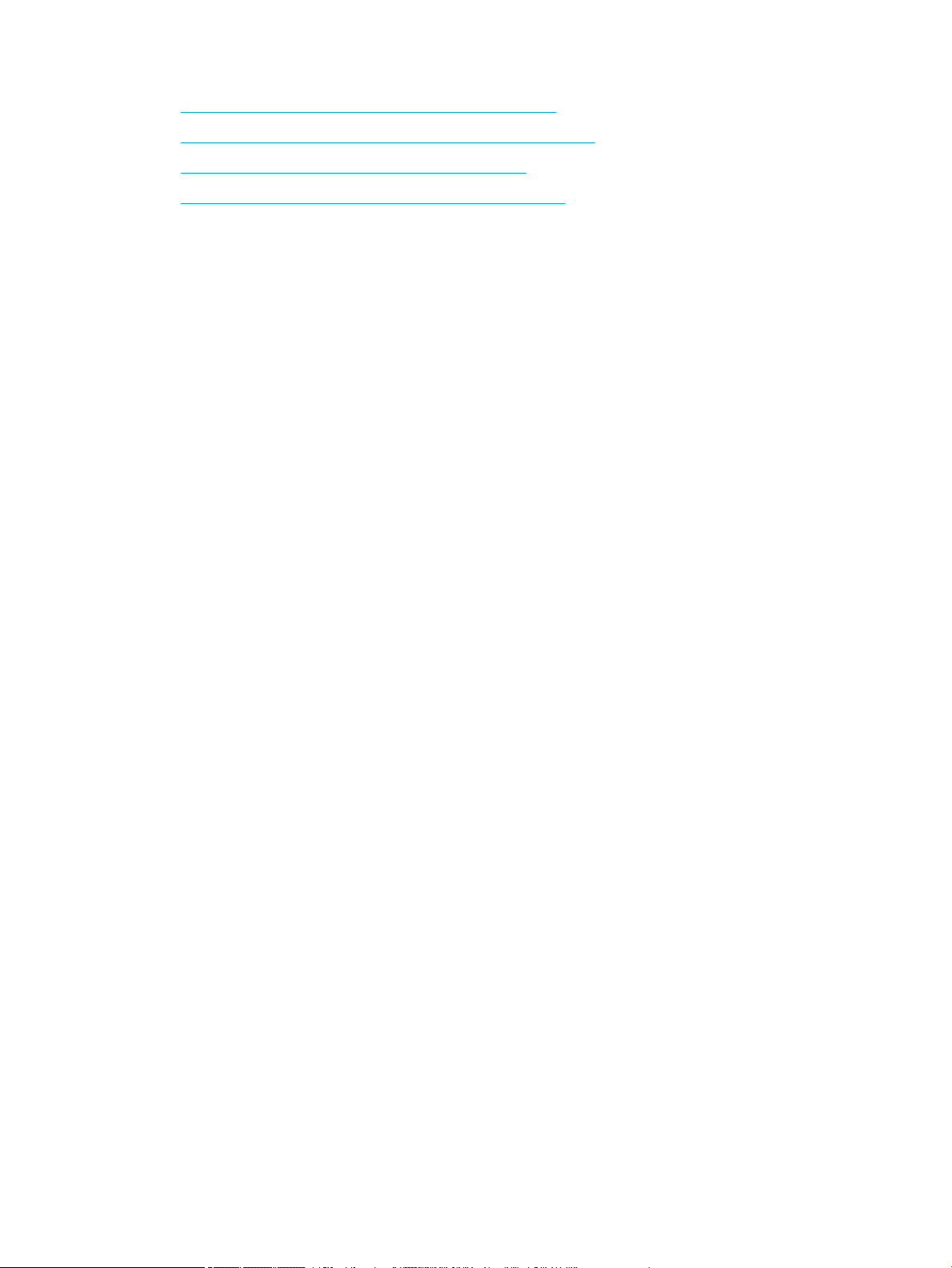
●
Hoiustatud töö rakendamine ühele prinditööle (Windows)
●
Hoiustatud töö rakendamine kõikidele prinditöödele (Windows)
●
Hoiustatud töö rakendamine ühele prinditööle (OS X)
●
Hoiustatud töö rakendamine kõikidele prinditöödele (OS X)
Hoiustatud töö rakendamine ühele prinditööle (Windows)
1. Klõpsake tarkvararakenduses menüü File (Fail) käsku Print (Prindi).
2. Veenduge, et teie printer on valitud.
3. Klõpsake linki või nuppu, mis avab dialoogiakna Properties (Atribuudid) .
4. Klõpsake vahekaarti Job Storage (Tööde hoiustamine) ja tehke üks järgmistest valikutest.
●
Proof and Hold (Näidis ja paus): kvaliteedi kontrollimiseks prinditakse mitme koopiaga prinditöö
esimene koopia. Ülejäänud koopiate printimiseks antakse käsk juhtpaneelilt
●
Personal Job (Isiklik prinditöö): printimine toimub alles siis, kui annate printeri juhtpaneelil
vastava käsu
Isiklikud tööd kustutatakse pärast printimist automaatselt.
●
Quick Copy (Kiirkoopia): prindib ettenähtud arvu koopiaid ja salvestab prinditöö, et saaksite selle
hiljem uuesti välja printida
●
Stored Job (Salvestatud prinditöö): Alustab printimist ning lubab teistel kasutajatel seda mis tahes
ajal uuesti printida
●
Muuda prinditöö privaatseks/kaitstuks: Kehtib isiklikele või salvestatud prinditöödele.
Juhtpaneelilt salvestatud töö printimiseks võite määrata PIN-koodi või parooli küsimise.
—
Puudub: PIN-koodi või parooli ei küsita.
—
PIN-koodi küsimine printimisel: nõutakse neljakohalise PIN-koodi sisestamist.
—
Krüptitud prinditöö (parooliga kaitstud) (alates operatsioonisüsteemist Windows 7):
küsitakse 4-32 märki sisaldavat parooli.
5. Valige jaotises User Name (Kasutajanimi) suvand User Name (Kasutajanimi), et kasutada
vaikekasutajanime, või suvand Custom (Kohandatud), et sisestada soovitud kasutajanimi.
6. Valige jaotises Job Name (Töö nimi) suvand Automatic (Automaatne), et kasutada töö vaikenime, või
suvand Custom (Kohandatud), et sisestada soovitud töö nimi.
Kui sisestasite juba olemasoleva töönime, tehke üks järgmistest toimingutest.
●
Use Job Name + (1-99) (Kasuta töönime + (1-99)): töönimele lisatakse kordumatu number
●
Replace Existing File (Asenda olemasolev fail): olemasolev prinditöö asendatakse uuega
7. Prinditöö salvestamiseks printerisse valige OK ja siis Printimine .
Hoiustatud töö rakendamine kõikidele prinditöödele (Windows)
1. Olenevalt oma operatsioonisüsteemist klõpsake nuppu Start ja tehke ühte järgmistest.
56 Peatükk 6 Printimine ETWW
Page 69

●
Windows 10: klõpsake Seaded, Seadmed ja siis Printerid.
●
Windows 8, 8.1: klõpsake Juhtpaneel, Riistvara ja heli ja siis Seadmed ja printerid.
●
Windows 7: klõpsake Seadmed ja printerid.
2. Veenduge, et teie printer on valitud.
3. paremklõpsake oma printerit, valige Prindieelistused ja siis vahekaart Prinditööde hoiustamine.
4. Vahekaardil Prinditööde hoiustamine valige üks järgmistest valikutest.
●
Proof and Hold (Näidis ja paus): kvaliteedi kontrollimiseks prinditakse mitme koopiaga prinditöö
esimene koopia. Ülejäänud koopiate printimiseks antakse käsk juhtpaneelilt
●
Personal Job (Isiklik prinditöö): printimine toimub alles siis, kui annate printeri juhtpaneelil
vastava käsu
Isiklikud tööd kustutatakse pärast printimist automaatselt.
●
Quick Copy (Kiirkoopia): prindib ettenähtud arvu koopiaid ja salvestab prinditöö, et saaksite selle
hiljem uuesti välja printida
●
Stored Job (Salvestatud prinditöö): Alustab printimist ning lubab teistel kasutajatel seda mis tahes
ajal uuesti printida
●
Muuda prinditöö privaatseks/kaitstuks: Kehtib isiklikele või salvestatud prinditöödele.
Juhtpaneelilt salvestatud töö printimiseks võite määrata PIN-koodi või parooli küsimise.
—
Puudub: PIN-koodi või parooli ei küsita.
—
PIN-koodi küsimine printimisel: nõutakse neljakohalise PIN-koodi sisestamist.
—
Krüptitud prinditöö (parooliga kaitstud) (alates operatsioonisüsteemist Windows 7):
küsitakse 4-32 märki sisaldavat parooli.
5. Valige jaotises User Name (Kasutajanimi) suvand User Name (Kasutajanimi), et kasutada
vaikekasutajanime, või suvand Custom (Kohandatud), et sisestada soovitud kasutajanimi.
6. Valige jaotises Job Name (Töö nimi) suvand Automatic (Automaatne), et kasutada töö vaikenime, või
suvand Custom (Kohandatud), et sisestada soovitud töö nimi.
Kui sisestasite juba olemasoleva töönime, tehke üks järgmistest toimingutest.
●
Kasuta töönime + (1-99): töönimele lisatakse kordumatu number
●
Asenda olemasolev fail: olemasolev prinditöö asendatakse uuega
7. Prinditöö salvestamiseks printerisse valige OK ja siis Printimine .
Hoiustatud töö rakendamine ühele prinditööle (OS X)
1. Klõpsake tarkvararakenduses menüü File (Fail) käsku Print (Prindi).
2. Tehke hüpikmenüüs Copies & Pages (Koopiad ja leheküljed) valik Job Storage (Tööde hoiustamine).
3. Veenduge, et teie printer on valitud.
4. Valige hüpikmenüüst Mode (Režiim) üks järgmistest valikutest.
●
Quick Copy (Kiirkoopia): prindib ettenähtud arvu koopiaid ja salvestab prinditöö, et saaksite selle
hiljem uuesti välja printida
●
Proof and Hold (Näidis ja paus): kvaliteedi kontrollimiseks prinditakse mitme koopiaga prinditöö
esimene koopia. Ülejäänud koopiate printimiseks antakse käsk juhtpaneelilt
ETWW Printimine juhtpaneelilt 57
Page 70

●
Stored Job (Salvestatud prinditöö): Alustab printimist ning lubab teistel kasutajatel seda mis tahes
ajal uuesti printida
●
Personal Job (Isiklik prinditöö): printimine toimub alles siis, kui annate printeri juhtpaneelil
vastava käsu
Isiklikud tööd kustutatakse pärast printimist automaatselt.
5. Valige jaotises User Name (Kasutajanimi) suvand User Name (Kasutajanimi), et kasutada
vaikekasutajanime, või suvand Custom (Kohandatud), et sisestada soovitud kasutajanimi.
6. Valige jaotises Job Name (Töö nimi) suvand Automatic (Automaatne), et kasutada töö vaikenime, või
suvand
Kui sisestasite juba olemasoleva töönime, tehke üks järgmistest toimingutest.
●
●
7. Kui soovite, et salvestatud tööde printimiseks juhtpaneelilt küsitaks neljakohalist PIN-koodi, siis valige
Use PIN to Print (Kasuta printimiseks PIN-koodi)
8. Prinditöö salvestamiseks printerisse valige Printimine .
Hoiustatud töö rakendamine kõikidele prinditöödele (OS X)
1. Klõpsake tarkvararakenduses menüü File (Fail) käsku Print (Prindi).
Custom (Kohandatud), et sisestada soovitud töö nimi.
Use Job Name + (1-99) (Kasuta töönime + (1-99)): töönimele lisatakse kordumatu number
Replace Existing File (Asenda olemasolev fail): olemasolev prinditöö asendatakse uuega
2. Tehke hüpikmenüüs Copies & Pages (Koopiad ja leheküljed) valik Job Storage (Tööde hoiustamine).
3. Veenduge, et teie printer on valitud.
4. Valige hüpikmenüüst Mode (Režiim) üks järgmistest valikutest.
●
Quick Copy (Kiirkoopia): prindib ettenähtud arvu koopiaid ja salvestab prinditöö, et saaksite selle
hiljem uuesti välja printida
●
Proof and Hold (Näidis ja paus): kvaliteedi kontrollimiseks prinditakse mitme koopiaga prinditöö
esimene koopia. Ülejäänud koopiate printimiseks antakse käsk juhtpaneelilt
●
Stored Job (Salvestatud prinditöö): Alustab printimist ning lubab teistel kasutajatel seda mis tahes
ajal uuesti printida
●
Personal Job (Isiklik prinditöö): printimine toimub alles siis, kui annate printeri juhtpaneelil
vastava käsu
Isiklikud tööd kustutatakse pärast printimist automaatselt.
5. Valige jaotises User Name (Kasutajanimi) suvand User Name (Kasutajanimi), et kasutada
vaikekasutajanime, või suvand Custom (Kohandatud), et sisestada soovitud kasutajanimi.
6. Valige jaotises Job Name (Töö nimi) suvand Automatic (Automaatne), et kasutada töö vaikenime, või
suvand Custom (Kohandatud), et sisestada soovitud töö nimi.
Kui sisestasite juba olemasoleva töönime, tehke üks järgmistest toimingutest.
●
Use Job Name + (1-99) (Kasuta töönime + (1-99)): töönimele lisatakse kordumatu number
●
Replace Existing File (Asenda olemasolev fail): olemasolev prinditöö asendatakse uuega
7. Kui soovite, et salvestatud tööde printimiseks juhtpaneelilt küsitaks neljakohalist PIN-koodi, siis valige
Use PIN to Print (Kasuta printimiseks PIN-koodi)
8. Prinditöö salvestamiseks printerisse valige Printimine .
58 Peatükk 6 Printimine ETWW
Page 71
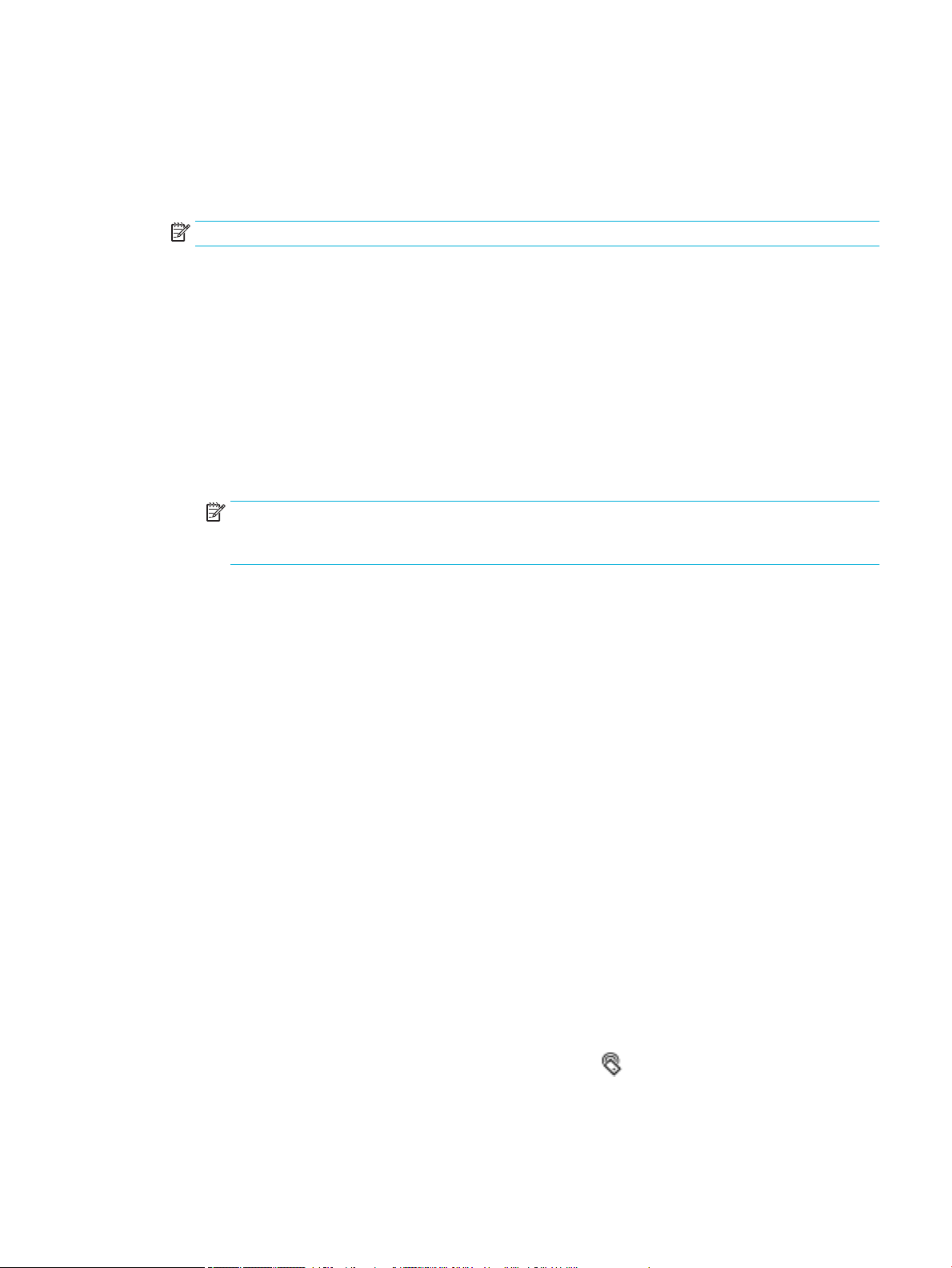
Printerisse salvestatud töö printimine
1. Puudutage juhtpaneelil ikooni Print (Prindi).
2. Puudutage ekraanil ikooni Hoiustatud töö või Privaatne töö.
3. Leidke mällu salvestatud soovitud töö ja avage see.
MÄRKUS. Kui prinditöö on privaatne või krüptitud, sisestage PIN-kood või salasõna.
4. Määrake koopiate arv ja puudutage valikut Print (Prindi).
Printerisse salvestatud töö kustutamine
1. Puudutage juhtpaneelil ikooni Print (Prindi).
2. Puudutage ekraanil ikooni Hoiustatud töö või Privaatne töö.
3. Avage salvestatud tööd sisaldav kaust ja tehke üks järgmistest toimingutest.
●
Töö kustutamiseks puudutage soovitud tööd.
●
Kaustas olevate kõigi tööde kustutamiseks puudutage prügikasti ikooni ja siis valikut Delete
(Kustuta).
MÄRKUS. Kui mõned tööd on PIN-koodi või parooliga kaitstud, valige All jobs without a PIN or
password (Kõik PIN-koodi või paroolita tööd) või All jobs with the same PIN or password (Kõik sama
PIN-koodi või parooliga tööd) ning järgige ekraanil olevaid juhiseid.
4. Vajadusel valige prügikasti ikoon ja siis Delete (Kustuta).
USB-seadmest printimine
Selle tootega on võimalik printida otse USB-mälust (Plug and Print), et saaksite faile kiirelt printida neid
arvutist saatmata. Toote juhtpaneeli USB-pesad toetavad standardseid USB-mäluseadmeid.
1. Sisestage USB-mäluseade seadme esiküljel asuvasse USB-pessa. Ilmub menüü Memory Device Options
(Mäluseadme suvandid).
2. Puudutage ekraanil ikooni Print Documents (Prindi dokumendid).
3. Leidke USB-mälust soovitud prinditöö ja avage see.
Saate printida järgmist tüüpi faile:
●
PDF
●
Kõik fotovormingud
●
Microsoft Oice’i failid, v.a Excel
4. Valige koopiate arv ja vajutage printimise alustamiseks nuppu Black (Mustvalge) või Color (Värviline).
Funktsiooniga NFC printimine
Lähiväljaside (NFC) abil võite astuda seadme juurde ning printida nutitelefonist või tahvelarvutist.
▲
Lähiväljaside kaudu printimiseks vajutage juhtpaneelil nuppu (NFC) ja järgige ekraanijuhiseid.
ETWW Funktsiooniga NFC printimine 59
Page 72

Funktsiooniga AirPrint (OS X) printimine
iPad (iOS 4,2), iPhone (3GS või uuem), iPod touch (kolmas põlvkond või uuem) ja Mac (OS X v10.10 või uuem)
toetavad printimist Apple’i AirPrinti abil.
AirPrinti kasutamiseks kontrollige järgmist.
●
Printer ja Apple'i seade peavad olema AirPrinti toetava seadmega samas võrgus. Lisateavet leiate
veebisaidilt www.hp.com/go/mobileprinting . Kui teie riigi/regiooni jaoks puudub selle veebisaidi kohalik
versioon, võidakse teid suunata saidi HP Mobile Printing muu riigi/regiooni lehele, mis pole teie
emakeeles.
●
Laadige printeri paberisätetele vastav paber.
AirPrinti taasaktiveerimine
Vaikimisi on AirPrint lubatud. Kui see mingil põhjusel blokeeritakse, vaadake taasaktiveerimiseks järgmisi
juhiseid.
1. Avage sisseehitatud veebiserver (EWS). Lisateavet leiate jaotisest Sisseehitatud veebiserveri avamine.
2. Klõpsake vahekaardil Network (Võrk) valikut AirPrint ja siis Status (Olek).
3. Real AirPrint Status (AirPrinti olek) klõpsake valikut Turn On AirPrint (Lülitage AirPrint sisse).
Näpunäited edukaks printimiseks
●
Nõuanded kassettide kohta
●
Nõuanded paberi laadimiseks
●
Nõuanded printeri seadistamiseks (Windows)
●
Nõuanded printeri seadistamiseks (OS X)
Nõuanded kassettide kohta
Vt Näpunäited prindikassettidega töötamisel.
Nõuanded paberi laadimiseks
Vt Nõuanded paberi valimiseks ja kasutamiseks.
Nõuanded printeri seadistamiseks (Windows)
●
Vaikimisi kasutatavate prindisätete muutmiseks valige üks järgmistest toimingutest.
—
Klõpsake rakenduses HP Printer Assistant valikut Printimine ja siis Set Preferences (Määra
eelistused). Lisateavet leiate jaotisest Rakenduse HP Printer Assistant avamine.
—
Klõpsake tarkvararakenduses menüü File (Fail) käsku Print (Prindi). Avage dialoogiboks Printer
Properties (Printeri atribuudid).
●
Printeridraiveri vahekaardil Color (Värv) või Finishing (Viimistlus) seadistage vajadusel järgmised
suvandid.
—
Print in Grayscale (Hallskaalal printimine): võimaldab printida mustvalget dokumenti ainult musta
tindi abil. Samuti võimaldab see printida dokumente kvaliteetsel halliskaalal, kasutades
60 Peatükk 6 Printimine ETWW
Page 73

värvikassette. Klõpsake nuppu Black Only (Ainult must) või High Quality CMYK Grayscale
(Kvaliteetne CMYK halliskaala) ja seejärel nuppu OK .
—
Pages per sheet (Lehekülgi lehel): aitab teil kindlaks määrata lehekülgede järjestuse, kui prindite
dokumendi nii, et ühel lehel on üle kahe lehekülje.
—
Flip pages up (Pööra lehed üles): olenevalt paberi paigutusest saate lapata lehti lühikese serva
köitmiseks (nt kalendrite puhul) või pika serva köitmiseks (nt raamatute puhul).
—
Booklet Layout (Voldiku paigutus): võimaldab mitmeleheküljelise dokumendi brošüürina printida.
Paigutab ühe lehekülje ühele poolele ja teise teisele poolele lehte, mille saab keskelt brošüüriks
kokku voltida. Valige ripploendist köitmisviis, seejärel klõpsake valikut OK .
○
Left binding (Köitekülg vasakul): pärast brošüüriks voltimist asub köitekülg vasakul pool. See
valik sobib siis, kui teie lugemissuund on vasakult paremale.
○
Right binding (Köitekülg paremal): pärast brošüüriks voltimist asub köitekülg paremal pool.
See valik sobib siis, kui teie lugemissuund on paremalt vasakule.
—
Print page borders (Prindi lehekülje piirjooned): aitab teil lisada lehe äärised, kui prindite
dokumendi nii, et ühel lehel on kaks või rohkem lehekülge.
●
Prindieelistuste seadistamisel saate kasutada aja säästmiseks printimise kiirvalikuid.
Nõuanded printeri seadistamiseks (OS X)
●
Valige tarkvararakenduses printerisse laaditud paberi formaat.
a. Menüüst File (Fail) valige Page Setup (Leheküljed seaded).
b. Valikus Format For (Vorminda üksusele) veenduge, et valitud on teie printer.
c. Valige hüpikmenüüst Paper Size (Paberi formaat).
●
Valige tarkvararakenduses printerisse laaditud paberi tüüp ja kvaliteet.
a. Klõpsake tarkvararakenduses menüü File (Fail) käsku Print (Prindi).
b. Hüpikmenüüs Copies & Pages (Koopiad ja leheküljed), valige Paper/Quality (Paber/kvaliteet) ning
valige paberi õige tüüp ja kvaliteet.
●
Mustvalgete dokumentide printimiseks üksnes musta tindi kassetiga tehke järgmist.
a. Klõpsake tarkvararakenduses menüü File (Fail) käsku Print (Prindi).
b. Valige printimisakna hüpikmenüüst käsk Copies & Pages (Koopiad ja leheküljed) ja siis Color
(Värv).
c. Tühjendage märkeruut HP EasyColor.
d. Klõpsake hüpikmenüüd Print in Grayscale (Prindi halliskaalas) ja valige Black Only (Ainult must).
ETWW Näpunäited edukaks printimiseks 61
Page 74

7 Probleemide lahendamine
●
Probleemide lahenduse kontrollnimistu
●
Teabeleheküljed
●
Tehase vaikesätted
●
Tavapuhastus
●
Ummistused ja paberisöötmise probleemid
●
Probleemid kassetiga
●
Printimisprobleemid
●
Ühendusega seotud probleemid
●
Traadita võrguga seotud probleemid
●
Seadme tarkvaraprobleemid (Windows)
●
Seadme tarkvaraprobleemid (OS X)
Probleemide lahenduse kontrollnimistu
Järgige neid samme, kui proovite lahendada toote probleeme.
●
Kontrollige, kas toode on sisse lülitatud
●
Vaadake, kas juhtpaneelil on tõrketeateid
●
Testige printimise funktsioone
●
Proovige saata prinditöö arvutist
●
Otse USB-mälust printimise funktsiooni kontrollimine
●
Tegurid, mis mõjutavad seadme jõudlust
Kontrollige, kas toode on sisse lülitatud
1. Kui toitenupp ei põle, vajutage seadme sisselülitamiseks seda nuppu.
2. Kui toitenupp ei toimi, kontrolliga, kas toitejuhe on ühendatud seadme ja elektrivõrguga.
3. Kui seade ei lülitu endiselt sisse, ühendage toitejuhe teise vahelduvtoitepessa.
Vaadake, kas juhtpaneelil on tõrketeateid
Juhtpaneel peaks näitama valmisolekut. Tõrketeate ilmumisel lahendage probleem.
Testige printimise funktsioone
1. Avage juhtpaneeli armatuurlaud (nipsake suvalise ekraani ülaosas armatuurlaua vahekaarti allapoole
või puudutage avakuva ülaosas olevat riba).
2. Vajutage juhtpaneeli armatuurlaual nuppu (Häälestus).
62 Peatükk 7 Probleemide lahendamine ETWW
Page 75

3. Testlehekülje printimiseks valige Reports (Aruanded) ja siis Printer Status Report (Printeri
olekuaruanne).
4. Kui aruannet ei prindita, veenduge, et salves oleks paberit ja kontrollige juhtpaneelilt, ega tootes ei ole
ummistunud paberit.
MÄRKUS. Veenduge, et salves olev paber vastab selle seadme nõuetele.
Proovige saata prinditöö arvutist
1. Kasutage prinditöö tootesse saatmiseks tekstitöötlusprogrammi.
2. Kui tööd ei prindita, veenduge, et valisite õige printeridraiveri.
3. Desinstallige toote tarkvara ja seejärel installige uuesti.
Otse USB-mälust printimise funktsiooni kontrollimine
1. Laadige PDF, Microsoft Oice’i fail (v.a Excel) või foto USB-välkmäluseadmele ja sisestage see seadme
vasakul küljel olevasse USB-pessa.
2. Ilmub menüü Memory Device Options (Mäluseadme suvandid). Proovige dokumenti või fotot printida.
3. Kui dokumente loendis pole, proovige teist tüüpi USB-välkmäluseadet.
Tegurid, mis mõjutavad seadme jõudlust
Töö printimiseks kuluvat aega mõjutavad mitmesugused asjaolud.
●
Kasutatav tarkvaraprogramm ja selle sätted
●
Eripaberi kasutamine (paks paber ja kohandatud suurusega paber)
●
Toote töötlemiseks ja allalaadimiseks kuluv aeg
●
Graaka keerulisus ja suurus
●
Kasutatava arvuti jõudlus
●
USB- või võrguühendus
●
USB-draivi tüüp, kui kasutate
●
Kas toode prindib ühele või kahele poolele
●
Erinevate kandjatüüpide arv prinditöös
●
Prindib 1. salvest, kui sellele on määratud Any Size (Mis tahes suurus) ja Any Type (Mis tahes tüüp), mis
nõuab, et toode tuleks toime paljude erinevate kandja formaatide ja tüüpidega.
●
Rohkem prinditöid väiksema arvu lehekülgedega
Teabeleheküljed
Teabelehed asuvad tootemälus. Need lehed aitavad tootega seotud probleeme tuvastada ja lahendada.
MÄRKUS. Kui toote keelt installimise ajal korralikult ei seadistatud, saate seadistada keele käsitsi nii, et
teabelehti prinditaks välja ühe tugikeele abiga. Muutke keelt juhtpaneelil menüü Seadistus alammenüüs
Eelistused või kasutage HP sisseehitatud veebiserverit.
ETWW Teabeleheküljed 63
Page 76

1. Avage juhtpaneeli armatuurlaud (nipsake suvalise ekraani ülaosas armatuurlaua vahekaarti allapoole
või puudutage avakuva ülaosas olevat riba).
2. Vajutage juhtpaneeli armatuurlaual nuppu (Häälestus).
3. Menüü kuvamiseks valige Reports (Aruanded) .
4. Puudutage aruande nime, mida soovite printida.
Menüü üksus Kirjeldus
Sündmustelogi Prindib toote kasutamise käigus esinenud tõrgete ja muud sündmuste logi.
Võrgukonguratsiooni leht Kuvab järgmised olekud:
●
Võrgu riistvara konguratsioon
●
Lubatud funktsioonid
●
TCP/IP ja SNMP teave
●
Võrgustatistika
●
Traadita võrgu konguratsioon (ainult traadita mudelitel)
PCL Font list (PS-fondiloend) Prindib kõigi installitud PCL-fontide loendi
PCL6 Font list (PS-fondiloend) Prindib kõigi installitud PCL6-fontide loendi
Prindi kvaliteediteave Prindib lehekülje, mis aitab kõrvaldada probleemid prindikvaliteediga.
Printeri olekuteave Prindib prindikasseti oleku. Sisaldab järgmist teavet:
●
Kasseti allesjäänud kasutusea hinnanguline näitaja
MÄRKUS. Prindikasseti tasemehoiatused ja -tähised pakuvad oletatavaid väärtusi vaid
planeerimiseesmärkideks. Kui kuvatakse madala taseme hoiatusteade, hoidke võimaliku
printimisviivituse vältimiseks asenduskassett käepärast. Kassette ei pea asendama enne, kui teil seda
teha palutakse.
●
Allesjäänud lehekülgede ligikaudne arv
●
HP prindikassettide tootenumbrid
●
Prinditud lehtede arv
●
Teave uute HP prindikassettide tellimise ja kasutatud HP prindikassettide ringlusse suunamise kohta
PS Font list (PS-fondiloend) Prindib kõigi installitud PS fontide loendi.
Kasutusandmete leht Salvestab seadmest väljunud kõikide lehekülgede arvu; märgib, kas tegemist oli mustvalge või värvilise või
ühe- või kahepoolse väljatrükiga, sh lk arv. See aruanne on kasulik arveldusandmete kooskõlastamiseks.
Veebipääsu testi aruanne Kuvab kohaliku võrgu, lüüsi, DNS-i, puhverserveri ja testserveri praeguse konguratsiooni ja
diagnostikatulemused. See aruanne on kasulik veebipääsuga seotud probleemide lahendamiseks.
Traadita ühenduse testaruanne Käivitab levinud traadita ühenduse probleemide korral hulga diagnostilisi teste ja soovitab tuvastatud
probleemidele lahendusi
Tehase vaikesätted
TEADE: Tehase vaikesätete taastamine eemaldab kõik kliendi andmed, nt faksipäise, telefoniraamatu ja
mällu salvestatud leheküljed. See protseduur taastab ka paljud tootesätted tehase vaikeväärtustele ja
taaskäivitab siis automaatselt toote.
64 Peatükk 7 Probleemide lahendamine ETWW
Page 77

1. Puudutage juhtpaneelil ikooni Support Tools (Tugitööriistad).
2. Puudutage ekraanil ikooni Maintenance (Hooldus).
3. Kerige loendi lõppu ja puudutage siis nuppu Restore Factory Defaults (Taasta tehase vaikesätted).
4. Puudutage avanevas menüüs uuesti nuppu Restore Factory Defaults (Taasta tehase vaikesätted).
5. Järgige juhtpaneelil kuvatud viipasid.
Toode taaskäivitub automaatselt.
Tavapuhastus
●
Puhastage prindipead
●
Puuteekraani puhastamine
Puhastage prindipead
Printimise käigus võib tootesse koguneda paberi- ja tolmuosakesi. Aja jooksul võib see põhjustada
prindikvaliteedi probleeme, näiteks täppe või määrdumist.
Seade hooldab ennast ise, st käivitab võimalikke probleeme ennetava puhastusrežiimi.
Kui tekib probleem, mida seade ei suuda automaatselt lahendada, järgige prindipea puhastamiseks alltoodud
juhiseid.
MÄRKUS. Kasutage alltoodud meetodit üksnes prindikvaliteedi probleemide lahendamiseks. Ärge kasutage
seda perioodiliseks hoolduseks.
1. Puudutage juhtpaneelil ikooni Support Tools (Tugitööriistad).
2. Puudutage ekraanil ikooni Troubleshooting (Tõrkeotsing) ja seejärel nuppu Print Quality
(Prindikvaliteet).
3. Puudutage valikut Tools (Tööriistad) ja seejärel nuppu Clean the Printhead (Puhasta prindipea).
4. Järgige juhtpaneelil kuvatud viipasid.
Leht liigub aeglaselt tootest läbi. Visake leht toimingu lõppedes ära.
Puuteekraani puhastamine
Puhastage puuteekraani alati, kui on vaja sõrmejälgi või tolmu eemaldada. Pühkige puuteekraani
ettevaatlikult veega niisutatud puhta ebemevaba lapiga.
TEADE: Puhastage ainult veega. Lahustid või puhastusained võivad puuteekraani kahjustada. Ärge valage
ega pihustage vett otse puuteekraanile.
Ummistused ja paberisöötmise probleemid
Lahendage paberiummistuse
probleemid.
Kasutage HP võrgutõrkeotsingu viisardit.
Printeris või automaatses dokumendisöötjas paberiummistuse kõrvaldamise juhised ja paberi või
paberisöötja probleemide lahendamine.
MÄRKUS. HP võrgutõrkeotsingu viisardid ei pruugi olla saadaval kõigis keeltes.
ETWW Tavapuhastus 65
Page 78

Seade ei haara paberit
Kui seade ei haara salvest paberit, vt järgmisi lahendusi.
●
Veenduge, et juhtpaneelil poleks tõrketeateid, ja järgige kõik ekraanijuhiseid.
●
Asetage salve teie prinditööle vastavad õige formaadi ja tüübiga paberid.
●
Veenduge, et salve paberijuhikud on reguleeritud vastavalt paberi suurusele. Lükake juhikud salve
põhjale märgitud paberiformaadi tähistega kohakuti.
●
Eemaldage paberipakk salvest, painutage seda ja pöörake ümber 180 kraadi. Ärge tuulutage paberit.
Asetage paberipakk salve tagasi.
●
Puhastage salve rullikud. Puhastamise juhised on saadaval veebis jaotises HP klienditugi .
●
Vajaduse korral vahetage salve rullikud välja. Vahetamise juhised on salve rullikukomplektiga kaasas või
saadaval veebis jaotises HP klienditugi .
Seade tõmbas korraga sisse mitu paberilehte
Kui seade haarab salvest korraga mitu paberilehte, vt järgmisi lahendusi.
●
Eemaldage paberipakk salvest, painutage seda ja pöörake ümber 180 kraadi. Ärge tuulutage paberit.
Asetage paberipakk salve tagasi.
●
Kasutage tootes ainult paberit, mis vastab HP nõuetele.
●
Kasutage paberit, mis ei ole kortsus, voltidega ega kahjustatud. Vajadusel kasutage teisest pakist
võetud paberit. Veenduge, et kogu salves olev paber on ühte tüüpi ja samas formaadis.
●
Veenduge, et salv ei ole üle täidetud. Sellisel juhul eemaldage salvest kogu paberipakk, koputage
paberipakk ühtlaseks ja asetage osa paberist salve tagasi.
●
Isegi kui salv pole üle täidetud, kasutage väiksemat paberikogust, nt pool salve mahust.
●
Veenduge, et salve paberijuhikud on reguleeritud vastavalt paberi suurusele. Lükake juhikud salve
põhjale märgitud paberiformaadi tähistega kohakuti.
●
Kasutage printimiseks muud salve.
Paberiummistuste vältimine
Paberiummistuste vähendamiseks vt järgmisi lahendusi.
●
Kasutage tootes ainult paberit, mis vastab HP nõuetele. Horisontaalkiulist kerget paberit pole
soovitatav kasutada.
●
Kasutage paberit, mis ei ole kortsus, voltidega ega kahjustatud. Vajadusel kasutage teisest pakist
võetud paberit.
●
Kasutage paberit, millele pole varem prinditud ega paljundatud.
●
Veenduge, et salv ei ole üle täidetud. Sellisel juhul eemaldage salvest kogu paberipakk, koputage
paberipakk ühtlaseks ja asetage osa paberist salve tagasi.
●
Veenduge, et salve paberijuhikud on reguleeritud vastavalt paberi suurusele. Reguleerige juhikuid, et
need puudutaksid paberipakki ilma seda painutamata.
●
Veenduge, et paberi kõik neli nurka oleksid sirged.
66 Peatükk 7 Probleemide lahendamine ETWW
Page 79

●
Veenduge, et salv on seadmesse lõpuni sisestatud.
●
Kui prindite raskele, reljeefsele või augustatud paberile, kasutage 1. salve või universaalsalve printeri
vasakul küljel ning söötke lehed ükshaaval käsitsi.
Kõrvaldage ummistused
Lahendage paberiummistuse
probleemid.
Kasutage HP võrgutõrkeotsingu viisardit.
Printeris või automaatses dokumendisöötjas paberiummistuse kõrvaldamise juhised ja paberi või
paberisöötja probleemide lahendamine.
MÄRKUS. HP võrgutõrkeotsingu viisardid ei pruugi olla saadaval kõigis keeltes.
●
Juhtnöörid ummistuste kõrvaldamiseks
●
Ummistuse asukoht
●
Ummistuste kõrvaldamine 1. salvest (universaalsalvest)
●
Ummistuste kõrvaldamine 2. salvest
●
Alumiselt 550 lehte mahutavast salve ummistuse eemaldamine
●
Ummistuste kõrvaldamine HCI salvedest
●
Paremast luugist ummistuste eemaldamine
●
Vasaku duplekseri ummistuste eemaldamine
●
Paremast luugist ummistuste eemaldamine
●
Parema duplekseri ummistuste eemaldamine
●
Väljundsalvest ummistuste kõrvaldamine
Juhtnöörid ummistuste kõrvaldamiseks
ETTEVAATUST. Teatud printeri aladel kuvatakse hoiatussildid. Nende siltide denitsioonid leiate jaotisest
Hoiatuse ikoonid.
●
Parima tulemuse tagamiseks ärge lülitage seadet välja enne paberiummistuse kõrvaldamist.
●
Kui paberileht rebeneb ummistuse eemaldamise ajal, veenduge enne printimise jätkamist, et kõik
paberitükid oleksid eemaldatud.
●
Salve sulgemiseks lükake seda keskelt või võrdse jõuga mõlemalt küljelt. Ärge lükake salve ainult ühelt
poolt.
Ummistuse asukoht
Nendes kohtades võivad tekkida ummistused:
ETWW Ummistused ja paberisöötmise probleemid 67
Page 80

Silt Kirjeldus
1
2 Salv 1
3 Väljundsalv
4
5 Alumised salved (saadaval ainult valikulise lisatarvikuna):
6 Salv 2
●
Vasak luuk
●
Vasak duplekser
●
Parem luuk
●
Parem duplekser
●
550 lehte mahutav paberisalv
●
550 lehte mahutav paberisalv ja alus
●
Kolm 550 lehte mahutavat paberisalve ja alus (näidatud)
●
4000 lehte mahutav suure jõudlusega sisendsalved ja alus
Pärast paberiummistust võivad prinditud lehed olla mõnest kohast määrdunud. See probleem laheneb
harilikult ise pärast mõne lehe välja printimist.
Ummistuste kõrvaldamine 1. salvest (universaalsalvest)
▲
Eemaldage kinnijäänud paber salvest ettevaatlikult.
68 Peatükk 7 Probleemide lahendamine ETWW
Page 81

Ummistuste kõrvaldamine 2. salvest
1. Avage salv.
2. Eemaldage kinnijäänud paber salvest ettevaatlikult.
3. Avage parem luuk, tõmmates paremat riivi üles.
ETWW Ummistused ja paberisöötmise probleemid 69
Page 82

4. Eemaldage ettevaatlikult rullikutelt nähtaval olev paber.
5. Sulgege parem luuk ja salv.
Alumiselt 550 lehte mahutavast salve ummistuse eemaldamine
Kui tootel on üks neist alumistest salvedest, võivad kehtida järgmised juhised.
●
Ummistuste eemaldamine salvest 550 lehte mahutav paberisalv või aluse esimesest salvest
●
Ummistuste kõrvaldamine teisest salvest seadmes Kolm 550 lehte mahutavat paberisalve ja alus
●
Ummistuste eemaldamine kolmandast salvest seadmes Kolm 550 lehte mahutavat paberisalve ja alus
Ummistuste eemaldamine salvest 550 lehte mahutav paberisalv või aluse esimesest salvest
Järgmised juhised näitavad, kuidas kõrvaldada lauapealse või põrandal seisva printeri puhul ummistusi 550lehelisest salvest, mis on vahetult 2. (üksiku) salve või 2. ja 3. (tandemi) salve all.
1. Avage salv.
70 Peatükk 7 Probleemide lahendamine ETWW
Page 83

2. Eemaldage kinnijäänud paber salvest ettevaatlikult.
3. Avage parem luuk, tõmmates paremat riivi üles.
4. Eemaldage ettevaatlikult rullikutelt nähtaval olev paber.
ETWW Ummistused ja paberisöötmise probleemid 71
Page 84

5. Sulgege parem luuk ja salv.
Ummistuste kõrvaldamine teisest salvest seadmes Kolm 550 lehte mahutavat paberisalve ja alus
1. Avage salv.
2. Eemaldage kinnijäänud paber salvest ettevaatlikult.
72 Peatükk 7 Probleemide lahendamine ETWW
Page 85

3. Avage parem luuk, tõmmates paremat riivi üles.
4. Avage alumine parem luuk, vajutades paremat riivi alla.
5. Eemaldage ettevaatlikult rullikutelt nähtaval olev paber.
ETWW Ummistused ja paberisöötmise probleemid 73
Page 86

6. Sulgege parem luuk, alumine parem luuk ja salv.
Ummistuste eemaldamine kolmandast salvest seadmes Kolm 550 lehte mahutavat paberisalve ja alus
1. Avage salv.
2. Eemaldage kinnijäänud paber salvest ettevaatlikult.
74 Peatükk 7 Probleemide lahendamine ETWW
Page 87

3. Avage parem luuk, tõmmates paremat riivi üles.
4. Avage alumine parem luuk, vajutades paremat riivi alla.
5. Eemaldage ettevaatlikult rullikutelt nähtaval olev paber.
ETWW Ummistused ja paberisöötmise probleemid 75
Page 88

6. Sulgege parem luuk, alumine parem luuk ja salv.
Ummistuste kõrvaldamine HCI salvedest
Kui tootel on 4000 lehte mahutav suure jõudlusega sisendsalved ja alus, võivad kehtida järgmised juhised.
●
Ummistuste kõrvaldamine vasakust HCI salvest
●
Ummistuste kõrvaldamine paremast HCI salvest
Ummistuste kõrvaldamine vasakust HCI salvest
1. Avage salv.
76 Peatükk 7 Probleemide lahendamine ETWW
Page 89
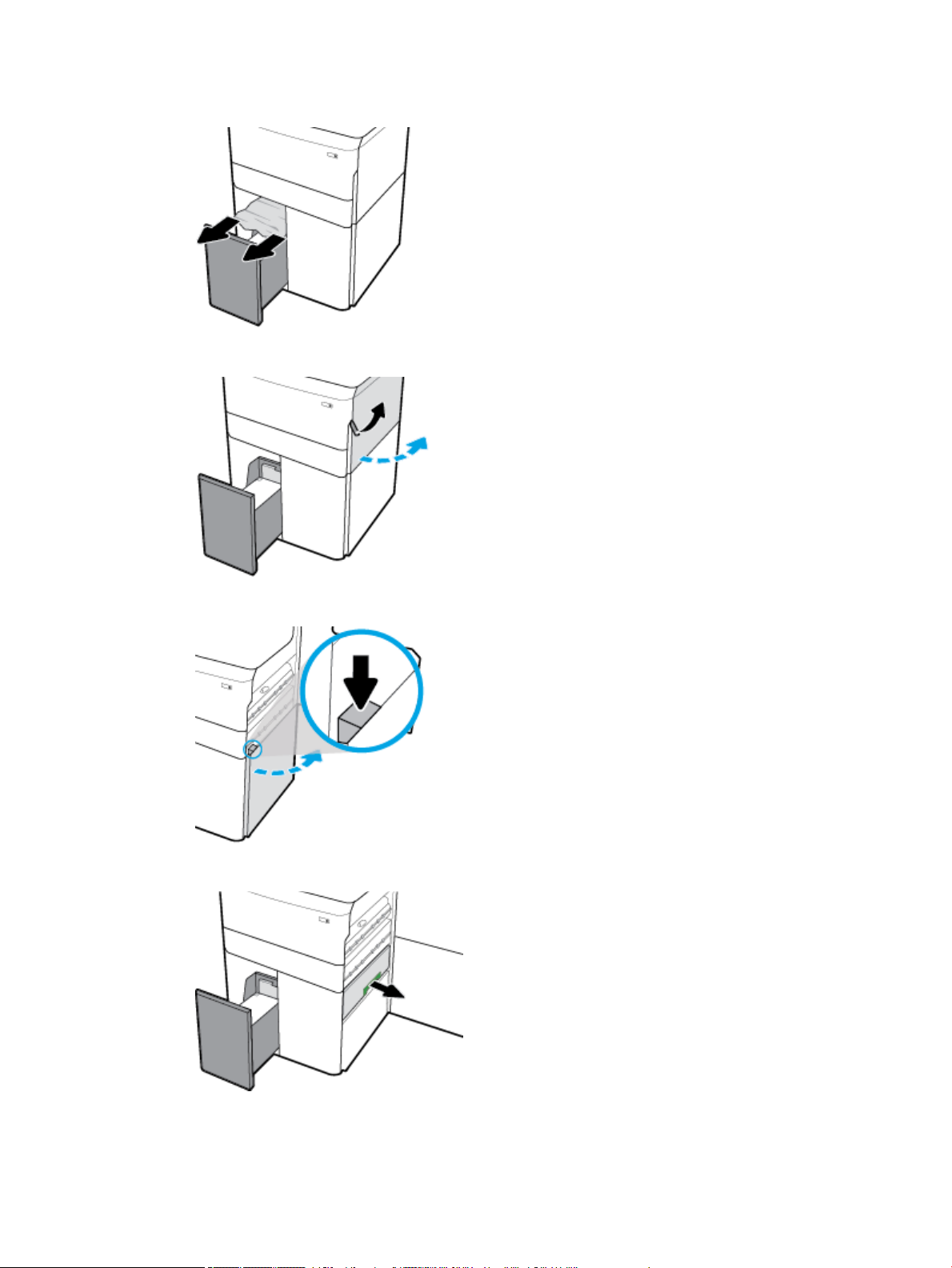
2. Eemaldage kinnijäänud paber salvest ettevaatlikult.
3. Avage parem luuk, tõmmates paremat riivi üles.
4. Avage alumine parem luuk, vajutades paremat riivi alla.
5. Haarake rohelisest käepidemest ja tõmmake see nii kaugele välja kui võimalik.
ETWW Ummistused ja paberisöötmise probleemid 77
Page 90

6. Avage kaas ja eemaldage kogu nähtav paber.
7. Sulgege kaas ja liigutage seade tagasi algsesse asendisse.
8. Sulgege parem luuk, alumine parem luuk ja salv.
Ummistuste kõrvaldamine paremast HCI salvest
1. Avage salv.
78 Peatükk 7 Probleemide lahendamine ETWW
Page 91

2. Eemaldage kinnijäänud paber salvest ettevaatlikult.
3. Avage parem luuk, tõmmates paremat riivi üles.
ETWW Ummistused ja paberisöötmise probleemid 79
Page 92

4. Avage alumine parem luuk, vajutades paremat riivi alla.
5. Eemaldage ettevaatlikult rullikutelt nähtaval olev paber.
6. Sulgege parem luuk, alumine parem luuk ja salv.
Paremast luugist ummistuste eemaldamine
1. Avage vasak luuk, tõmmates vasakut riivi üles.
80 Peatükk 7 Probleemide lahendamine ETWW
Page 93
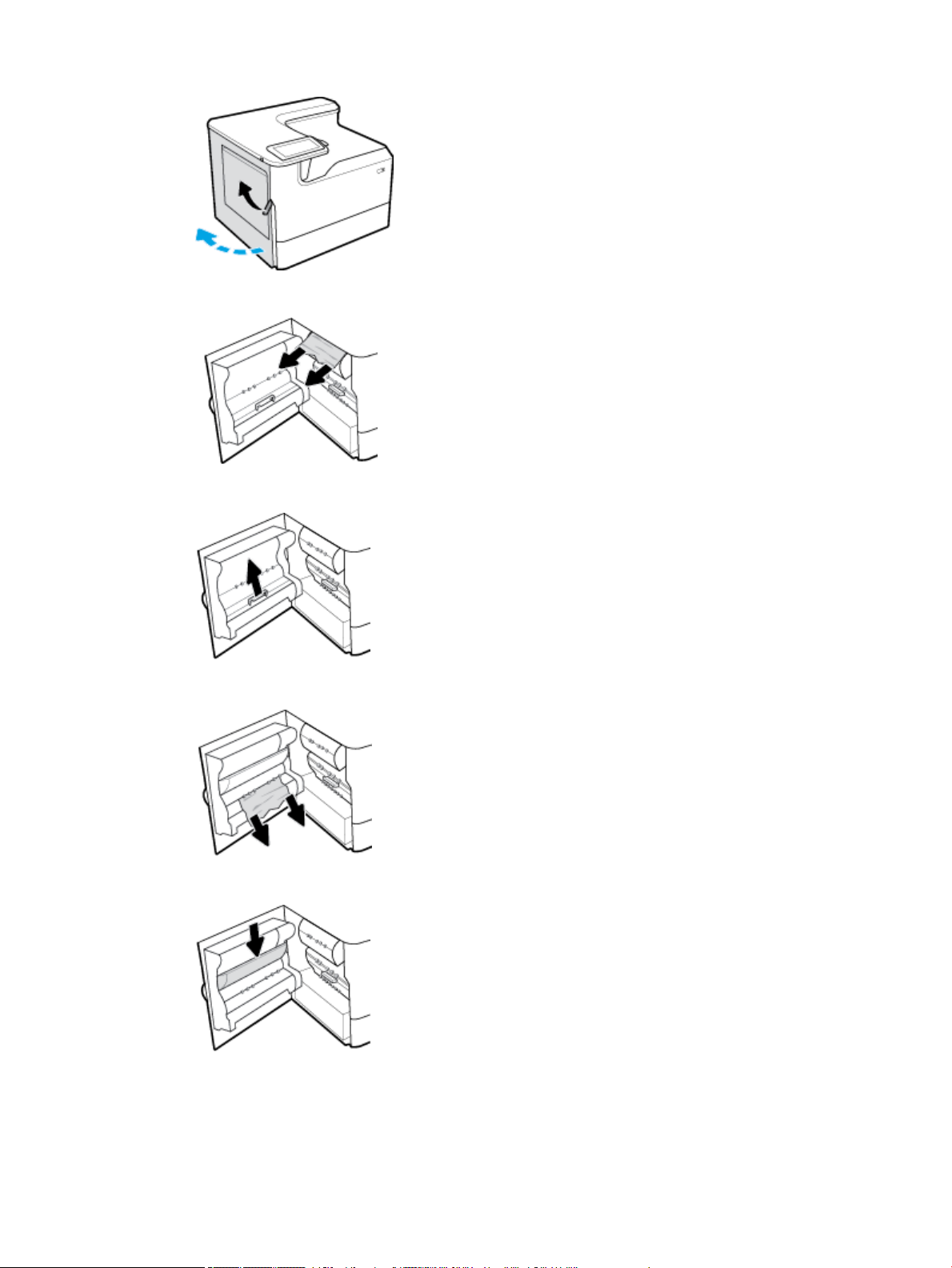
2. Eemaldage ettevaatlikult rullikutelt nähtaval olev paber.
3. Tõstke üles vasaku luugi siseküljel olev riiv.
4. Eemaldage ettevaatlikult rullikutelt nähtaval olev paber.
5. Sulgege klamber.
ETWW Ummistused ja paberisöötmise probleemid 81
Page 94

6. Sulgege vasak luuk.
Vasaku duplekseri ummistuste eemaldamine
1. Avage vasak luuk, tõmmates vasakut riivi üles.
2. Haarake duplekseri käepidemest ja tõmmake duplekser nii kaugele välja kui võimalik.
3. Eemaldage ettevaatlikult duplekseri peal nähtaval olev paber.
82 Peatükk 7 Probleemide lahendamine ETWW
Page 95

4. Tõstke duplekser üles ja eemaldage ettevaatlikult selle all nähtaval olev paber.
5. Lükake duplekserit, kuni see kohale klõpsab.
6. Sulgege vasak luuk.
Paremast luugist ummistuste eemaldamine
1. Avage parem luuk, tõmmates paremat riivi üles.
ETWW Ummistused ja paberisöötmise probleemid 83
Page 96

2. Eemaldage ettevaatlikult rullikutelt nähtaval olev paber.
3. Sulgege parem luuk.
Parema duplekseri ummistuste eemaldamine
1. Avage parem luuk, tõmmates paremat riivi üles.
2. Haarake duplekseri käepidemest ja tõmmake duplekser nii kaugele välja kui võimalik.
84 Peatükk 7 Probleemide lahendamine ETWW
Page 97

3. Eemaldage ettevaatlikult duplekseri peal nähtaval olev paber.
4. Tõstke duplekser üles ja eemaldage ettevaatlikult selle all nähtaval olev paber.
5. Lükake duplekserit, kuni see kohale klõpsab.
6. Sulgege parem luuk.
Väljundsalvest ummistuste kõrvaldamine
1. Eemaldage kinnijäänud paber väljundsalvest ettevaatlikult.
ETWW Ummistused ja paberisöötmise probleemid 85
Page 98

2. Avage vasak luuk, tõmmates vasakut riivi üles.
3. Eemaldage ettevaatlikult rullikutelt nähtaval olev paber.
4. Sulgege vasak luuk.
Probleemid kassetiga
●
Uuesti täidetud või ümbertöödeldud kassetid
●
Juhtpaneeli teadete tähendused kassettide kohta
Uuesti täidetud või ümbertöödeldud kassetid
HP ei saa soovitada uusi või ümbertöötatud tarvikuid, mis ei toodetud HP poolt. Kuna need ei ole HP tooted, ei
saa HP nende konstruktsiooni mõjutada ega kvaliteeti kontrollida. Kui kasutate uuesti täidetud või
ümbertöödeldud kassetti ja pole prindikvaliteediga rahul, asendage kassett uue HP originaalkassetiga.
86 Peatükk 7 Probleemide lahendamine ETWW
Page 99

MÄRKUS. Kui asendate mitte-HP tindikasseti HP originaal-tindikassetiga, võib prindipeas siiski olla veel
mitte-HP jääke, kuni prindipea tühjeneb ja täitub tindiga äsja paigaldatud HP originaal-tindikassetist. Kuni
mitte-HP tindi lõppemiseni võib prindikvaliteediga olla probleeme.
Juhtpaneeli teadete tähendused kassettide kohta
●
Kassett on tühi
●
Cartridge Low (Kasseti madal tase)
●
Probleem kassetiga
●
Cartridge Very Low (Kasseti väga madal tase)
●
Counterfeit or used [värv] cartridge installed (Paigaldati võltsitud või kasutatud kassett)
●
Do not use SETUP cartridges (Ärge kasutage seadistuskassette SETUP)
●
Genuine HP cartridge installed (Paigaldati HP originaalkassett)
●
Incompatible [värv] (Ühildumatu)
●
Paigaldage [Color] kassett
●
Paigaldatud on mitte-HP kassetid
●
Printer Failure (Printeri tõrge)
●
Problem with Print System (Prindisüsteemi probleem)
●
Problem with Printer Preparation (Probleem printeri ettevalmistamisega)
●
Problem with SETUP cartridges (Probleem seadistuskassettidega)
●
Use SETUP cartridges (Seadistuskassettide SETUP kasutamine)
●
Used [color] installed (Paigaldati kasutatud [color])
Kassett on tühi
Kirjeldus
Märgitud kassetid on tühjad ja need tuleb uutega asendada.
Soovitatav toiming
Printimise jätkamiseks tuleb tühjaks saanud kassetid kohe asendada.
MÄRKUS. Uute kassettide paigaldamisel varud taastuvad.
Cartridge Low (Kasseti madal tase)
Kirjeldus
Märgitud kassetid tuleb peatselt asendada.
Soovitatav toiming
Printimine võib jätkuda, kuid hoidke asenduskassetti igaks juhuks varuks. Kassette ei pea vahetama enne, kui
seda palutakse.
ETWW Probleemid kassetiga 87
Page 100

Probleem kassetiga
Kirjeldus
—
Kassettidel olevad kontaktid ei tohi printeriga ühendust tekitada.
—
Kassett ei ühildu teie printeriga.
Soovitatav toiming
—
Puhastage hoolikalt kasseti kontaktid, kasutades pehmet ebemevaba riidelappi, seejärel sisestage
kassett seadmesse.
—
Eemaldage see kassett ja asendage see ühilduva kassetiga.
—
Jätke printer tööle, kuni kõik kassetid on paigaldatud, et printer saaks teha printimissüsteemi
kaitsmiseks endale hooldusprotseduure.
Cartridge Very Low (Kasseti väga madal tase)
Kirjeldus
Märgitud kassetid on tühjad ja need võib uutega asendada. Printer kasutab printimiseks varusid.
Soovitatav toiming
Võite need tühjad kassetid kohe kadudeta asendada.
MÄRKUS. Kui kassetid on tühjad, saab printer kasutada printimiseks varusid. Vaadake printeri juhtpaneelilt
lisateavet varudest prinditavate lehtede ligikaudse arvu kohta.
Counterfeit or used [värv] cartridge installed (Paigaldati võltsitud või kasutatud kassett)
Kirjeldus
HP originaaltint on kassetis otsa saanud.
Soovitatav toiming
Asendage ehtsa HP kassetiga või klõpsake OK printimise jätkamiseks mitte-ehtsa HP kassetiga. Garantii ei
kata mitte-HP tarvikute kasutamisest tingitud printeri hooldus- ja parandustöid.
Do not use SETUP cartridges (Ärge kasutage seadistuskassette SETUP)
Kirjeldus
Pärast seadme lähtestamist ei tohi seadistuskassette SETUP kasutada.
Soovitatav toiming
Eemaldage seadistuskassett SETUP ja paigaldage teine kassett.
Genuine HP cartridge installed (Paigaldati HP originaalkassett)
Kirjeldus
Paigaldati HP originaalkassett.
Soovitatav toiming
Tegutseda ei ole vaja
88 Peatükk 7 Probleemide lahendamine ETWW
